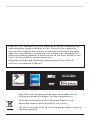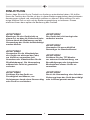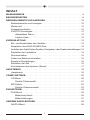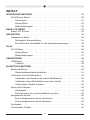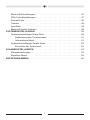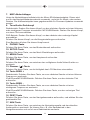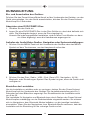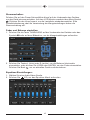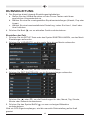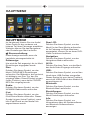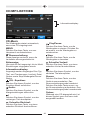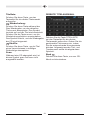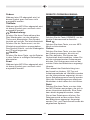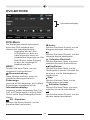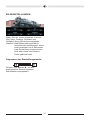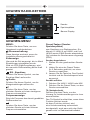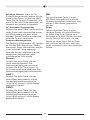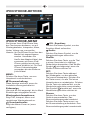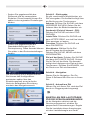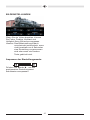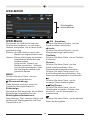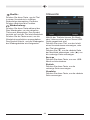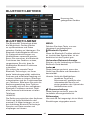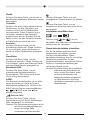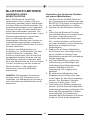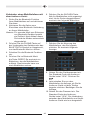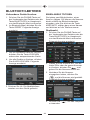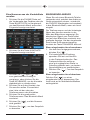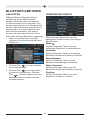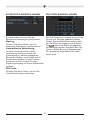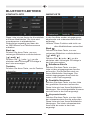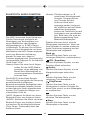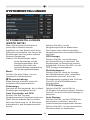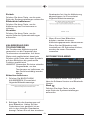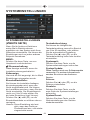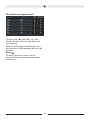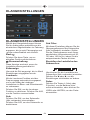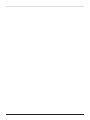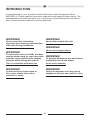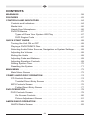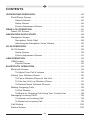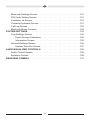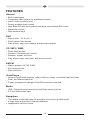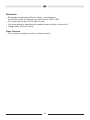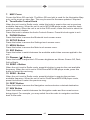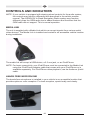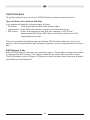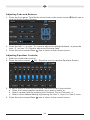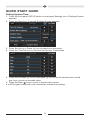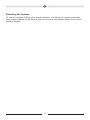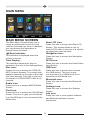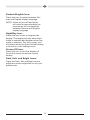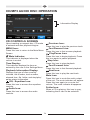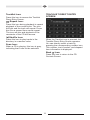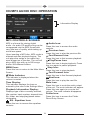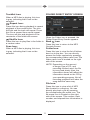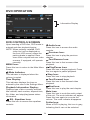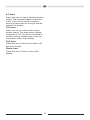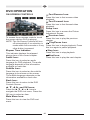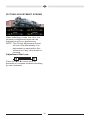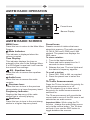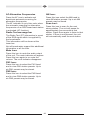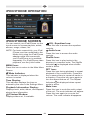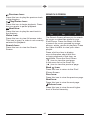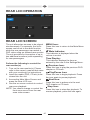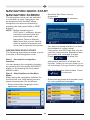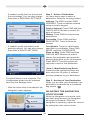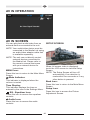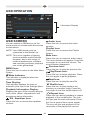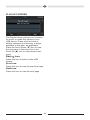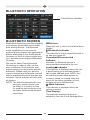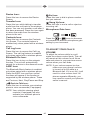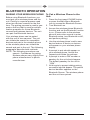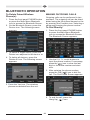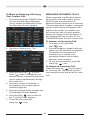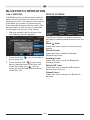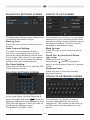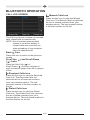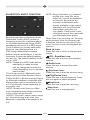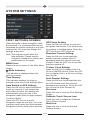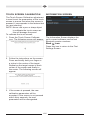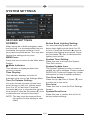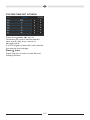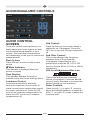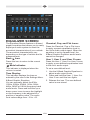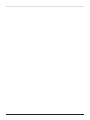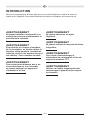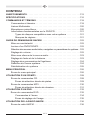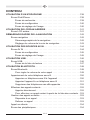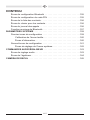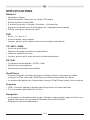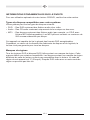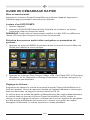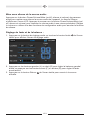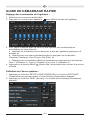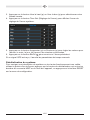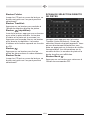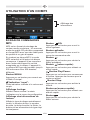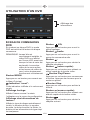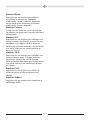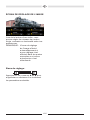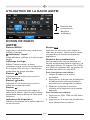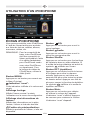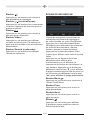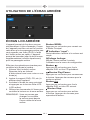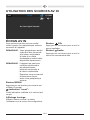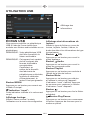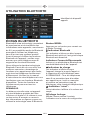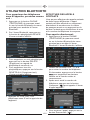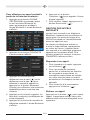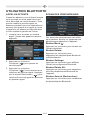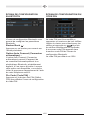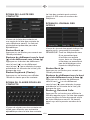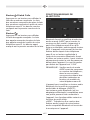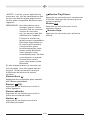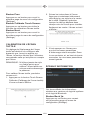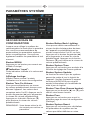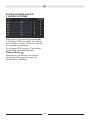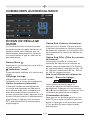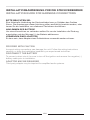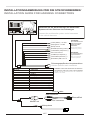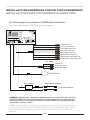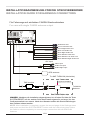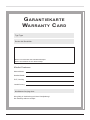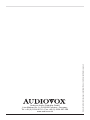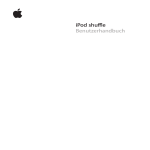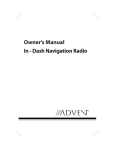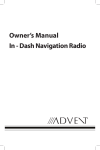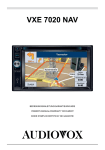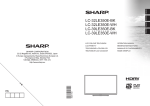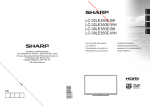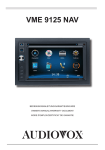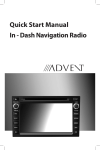Download Audiovox VMO 5020 V Owner`s manual
Transcript
VMO 5020 V BEDIENUNGSANLEITUNG/GARANTIEURKUNDE OWNER’S MANUAL/WARRANTY DOCUMENT MODE D’EMPLOI/CERTIFICAT DE GARANTIE ® “Made for iPod,” and “Made for iPhone mean that an electronic accessory has been designed to connect specifically to iPod, iPhone, or iPad, respectively, and has been certified by the developer to meet Apple performance standards. Apple is not responsible for the operation of this device or its compliance with safety and regulatory standards. Please note that the use of this accessory with iPod or iPhone may affect wireless performance. Bluetooth® is a trademark of Bluetooth Special Interest Group (SIG) Inc. iGo Primo is a trademark of NNG Kft. Bitte führen Sie das Gerät am Ende seiner Lebensdauer den zur Verfügung stehenden Rückgabe- und Sammelsystemen zu. At the end of the product’s useful life, please dispose of it at appropriate collection points provided in your country. Une fois le produit en fin de vie, veuillez le déposer dans un point de recyclage approprié. 4 58 112 Installation 167 EINLEITUNG Danke, dass Sie sich für ein Produkt von Audiovox entschieden haben. Wir hoffen, Ihnen die Funktion des Geräts mit den in dieser Bedienungsanleitung beschriebenen Anweisungen einfach und verständlich erklären zu können. Bitte nehmen Sie sich einige Minuten Zeit um sich mit der Bedienungsanleitung zu befassen. Dieses erleichtert Ihnen dann später die Bedienung des Gerätes. ACHTUNG! ACHTUNG! Montieren Sie das Gerät nicht an einem Ort, an dem die Sicherheit beim Fahren durch die Bedienung und die Verwendung des Geräts beeinträchtigt werden könnte. Das Gerät darf nicht zerlegt oder verändert werden ACHTUNG! Verwenden Sie ausschließlich Datenträger im Standardformat. ACHTUNG! Verwenden Sie die Videofunktion des Geräts nie während der Fahrt, um Unfälle zu vermeiden (mit Ausnahme der Videofunktion für die Rückfahrkamera). Die Verwendung während der Fahrt ist gesetzlich verboten. ACHTUNG! Schützen Sie den TFT-Monitor vor externer Krafteinwirkung, um Beschädigungen des integrierten Mechanismus dieses Geräts zu vermeiden. ACHTUNG! ACHTUNG! Schützen Sie das Gerät vor Durch die Verwendung einer falschen Feuchtigkeit und Wasser, um Sicherung kann das Gerät beschädigt Verletzungen durch einen Stromschlag oder in Brand gesetzt werden. oder Feuer zu verhindern. 4 INHALT WARNHINWEISE�������������������������������������������������������������������������������������������4 BESONDERHEITEN���������������������������������������������������������������������������������������8 BEDIENELEMENTE UND ANZEIGEN���������������������������������������������������������10 Bedienelemente und Anzeigen�������������������������������������������������������������10 Media Link���������������������������������������������������������������������������������������������12 Freisprechmikrofon�������������������������������������������������������������������������������12 DVD/CD-Grundlagen�����������������������������������������������������������������������������12 Abspielbare Discs���������������������������������������������������������������������������13 Länder-Code�����������������������������������������������������������������������������������13 KURZANLEITUNG���������������������������������������������������������������������������������������13 Ein- und Ausschalten des Gerätes �������������������������������������������������������14 Abspielen einer DVD/CD/MP3-Disc �����������������������������������������������������14 Aufrufen der Audio/Video-Quellen, Navigation oder Systemeinstellungen�14 Einstellen der Lautstärke�����������������������������������������������������������������������14 Stummschalten�������������������������������������������������������������������������������������15 Fader und Balance einstellen ���������������������������������������������������������������15 Equalizer-Einstellungen�������������������������������������������������������������������������15 Einstellen der Zeit���������������������������������������������������������������������������������16 Zurücksetzen des Systems (Reset)�������������������������������������������������������17 HAUPTMENÜ�����������������������������������������������������������������������������������������������18 Hauptmenü �������������������������������������������������������������������������������������������18 CD/MP3-BETRIEB ���������������������������������������������������������������������������������������20 CD-Menü�����������������������������������������������������������������������������������������������20 Direkte Titelauswahl�����������������������������������������������������������������������21 MP3-Menü���������������������������������������������������������������������������������������������22 Direkte Ordnerauswahl�������������������������������������������������������������������23 DVD-BETRIEB ���������������������������������������������������������������������������������������������24 DVD-Menü���������������������������������������������������������������������������������������������24 Bildschirm-Menü�����������������������������������������������������������������������������26 Bildeinstellungen�����������������������������������������������������������������������������27 UKW/MW RADIO-BETRIEB�������������������������������������������������������������������������28 AM/FM Menü�����������������������������������������������������������������������������������������28 5 INHALT iPOD/iPHONE-BETRIEB �����������������������������������������������������������������������������30 iPod/iPhone-Menü���������������������������������������������������������������������������������30 Suchmenü���������������������������������������������������������������������������������������31 Setup-Menü �����������������������������������������������������������������������������������32 Bildeinstellungen�����������������������������������������������������������������������������32 REAR LCD MENÜ ���������������������������������������������������������������������������������������33 Rear LCD Screen ���������������������������������������������������������������������������������33 NAVIGATION �����������������������������������������������������������������������������������������������34 Navigations-Menü���������������������������������������������������������������������������������34 Navigation Kurzanleitung���������������������������������������������������������������34 Einstellen der Lautstärke für die Sprachanweisungen�������������������35 AV IN�������������������������������������������������������������������������������������������������������������36 AV IN Menü�������������������������������������������������������������������������������������������36 Setup-Menü �����������������������������������������������������������������������������������36 Bildeinstellungen�����������������������������������������������������������������������������37 USB-BETRIEB ���������������������������������������������������������������������������������������������38 USB-Menü���������������������������������������������������������������������������������������������38 Titelliste�������������������������������������������������������������������������������������������39 BLUETOOTH-BETRIEB�������������������������������������������������������������������������������40 Bluetooth-Menü�������������������������������������������������������������������������������������40 Gesprächslautstärke einstellen�������������������������������������������������������41 Verbinden Ihres Mobiltelefons���������������������������������������������������������������42 Verbinden des Gerätes mit einem Mobiltelefon �����������������������������42 Verbinden eines Mobiltelefons mit dem Gerät �������������������������������43 Verbundene Geräte löschen�����������������������������������������������������������44 Einen Anruf tätigen �������������������������������������������������������������������������������44 Direktwahl���������������������������������������������������������������������������������������44 Eine Nummer aus der Kontaktliste anrufen �����������������������������������45 Eingehende Anrufe �������������������������������������������������������������������������������45 Einen eingehenden Anruf annehmen���������������������������������������������45 Einen eingehenden Anruf abweisen�����������������������������������������������45 Anklopfen�����������������������������������������������������������������������������������������������46 Verbundene Geräte�������������������������������������������������������������������������������46 6 Bluetooth-Einstellungen�������������������������������������������������������������������������47 PIN-Code-Einstellungen �����������������������������������������������������������������������47 Kontakt-Liste�����������������������������������������������������������������������������������������48 Tastatur�������������������������������������������������������������������������������������������������48 Anrufliste�����������������������������������������������������������������������������������������������48 Bluetooth Audio-Funktion ���������������������������������������������������������������������49 SYSTEMEINSTELLUNGEN�������������������������������������������������������������������������50 Systemeinstellungen Erste Seite�����������������������������������������������������������50 Kalibrierung des Touchscreens�������������������������������������������������������51 Informations-Menü�������������������������������������������������������������������������51 Systemeinstellungen Zweite Seite���������������������������������������������������������52 Einstellen der Systemzeit���������������������������������������������������������������53 KLANGEINSTELLUNGEN���������������������������������������������������������������������������54 Klangeinstellungen �������������������������������������������������������������������������������54 Equalizer-Menü�������������������������������������������������������������������������������������55 RÜCKFAHRKAMERA�����������������������������������������������������������������������������������56 7 BESONDERHEITEN Allgemein • • • • • • Eingebaute Navigation Composite-Video-Ausgang für den Anschluss eines Rear-LCD-Monitors Audio/Video-AUX-Eingang 5 Line-Audio-Ausgänge: 2x vorne, 2x hinten, 1x Subwoofer 9-Band-Equalizer mit 3 Voreinstellungen und 3 benutzerdefinierten Equalizerkurven Videoeingang für Rückfahrkamera DVD • Bildformat - 16: 9 oder 4: 3 • Schneller Vorlauf, schneller Rücklauf • Play, Pause, Stop, nächstes Kapitel, vorheriges Kapitel CD / MP3 / WMA • • • • Direkter Titel-Zugriff Titelsuche vorwärts/rückwärts Zufallswiedergabe, wiederholte Wiedergabe und Anspielen Play, Pause, Stop, nächster Titel, vorheriger Titel UKW/MW-Radio • 18 Senderspeicherplätze (12 UKW, 6 MW) • Automatische Stereo/Mono-Umschaltung • Automatischer Suchlauf iPod/iPhone • Z ugriff auf iPod/iPhone Playlisten, Künstler, Alben, Lieder und Video (Video iPod erforderlich), mit Anzeige der Alben-Cover • iPod/iPhone-Ladefunktion Medien • USB - Unterstützt die meisten Speichermedien • 3.5 mm Audio/Video-Eingang Navigation • Routenführung (umfangreiches Kartenmaterial und 5,5 Millionen POIs) • Unabhängige Lautstärkeregulierung 8 Bluetooth • • • • • Bluetooth-Freisprecheinrichtung für mehr Sicherheit und Komfort Audio Streaming (A2DP) Anklopffunktion and Anruferkennung für den wartenden Anruf Automatische Anrufübertragung auf Handy bei Ausschalten des Fahrzeuges Unabhängige Lautstärkeregulierung Rückfahrkamera • An das Gerät kann eine Rückfahrkamera angeschlossen werden. 9 BEDIENELEMENTE UND ANZEIGEN BEDIENELEMENTE UND ANZEIGEN 1.Power/Volume/Mute-Drehknopf (Ein/Aus, Lautstärke, Stummschaltung) Drücken Sie diesen Knopf, um das Gerät einzuschalten. Halten Sie ihn für 2 Sekunden gedrückt, um das Gerät auszuschalten. Durch Drehen des Knopfes regulieren Sie die Lautstärke. Der Einstellbereich der Lautstärke reicht von 0 bis 30. Durch kurzes Drücken dieses Knopfes wird die Audio-Wiedergabe stumm geschaltet. Drücken Sie diesen Knopf erneut, um die Audio-Wiedergabe wieder einzuschalten. 2. Taste Drücken Sie diese Taste, um eine DVD/CD/MP3-Disc auszuwerfen. Die Wiedergabe wird beendet, die Disc ausgeworfen und das Gerät schaltet in den Radio-Betrieb. Wird die Disc nicht entnommen und die Taste erneut gedrückt, wird die Disc erneut geladen. Wird die Disc nicht innerhalb von 10 Sekunden nach dem Auswerfen herausgenommen, wird sie automatisch neu eingezogen, damit Sie nicht versehentlich beschädigt werden kann. 3. Taste nicht belegt Keine Funktion. 4. LCD Touchscreen Drücken Sie die Schaltflächen auf dem Touchscreen, um die verschiedenen Menüs und Einstellungen aufrufen. 5.Disc-Schlitz Zur Aufnahme von DVD/CD/MP3-Discs. Wenn das Gerät eingeschaltet ist und eine Disc eingelegt ist, startet die Wiedergabe. 6.Reset-Taste Drücken Sie diesen Schalter mit der Spitze eines Stiftes, wenn sich das System aufgehängt hat oder sich in einem unzulässigen Zustand befindet. Diese Taste befindet sich hinter der MAP-Abdeckklappe (7). 10 7.MAP-Abdeckklappe Unter der Abdeckklappe befindet sich der Micro-SD-Kartensteckplatz. Dieser wird nur für das Navigationskartenmaterial verwendet, und nicht für Musik- oder andere Dateien. Der Kartensteckplatz kann gegebenenfalls für Firmware-Updates verwendet werden. 8.Tune/Audio-Drehknopf Radiobetrieb: Drehen Sie diesen Knopf, um den nächsten Sender mit einer höhreren oder niedrigeren Frequenz einzustellen. MP3/USB-Betrieb: Drehen Sie diesen Knopf, um einen Titel auszuwählen. DVD-Betrieb: Drehen Sie diesen Knopf, um das nächste oder vorherige Kapitel anzuwählen. Drücken Sie diesen Knopf, um die Klangeinstellungen aufzurufen. Zum Beenden drücken Sie diesen Knopf erneut. 9.PHONE-Taste Drücken Sie diese Taste, um das Bluetoothmenü aufzurufen. 10.SETUP-Taste Drücken Sie diese Taste, um das Menü Einstellungen aufzurufen. 11.MENU-Taste Drücken Sie diese Taste, um das Hauptmenü aufzurufen. 12.SRC-Taste Drücken Sie diese Taste, um zwischen den verfügbaren Audio/Video-Quellen zu wechseln. 13.Dimmer ( )-Taste Drücken Sie diese Taste, um die Helligkeit des LCD-Monitors einzustellen. 14.Taste SEEK + Radiobetrieb: Drücken Sie diese Taste, um zum nächsten Sender mit einer höheren Frequenz zu wechseln. iPod/iPhone/MP3/USB-Betrieb: Drücken Sie diese Taste, um den nächsten Titel aufzurufen. 15. Taste SEEK Radiobetrieb: Drücken Sie diese Taste, um zum nächsten Sender mit einer niedrigeren Frequenz zu wechseln. iPod/iPhone/MP3/USB-Betrieb: Drücken Sie diese Taste, um den vorherigen Titel aufzurufen. 16.DEST-Taste Drücken Sie diese Taste, um den Navigationsmodus aufzurufen, und wählen Sie das gewünschte Ziel. 17.NAV-Taste Drücken Sie diese Taste, um zwischen der Navigationsquelle und der aktuellen Audioquelle zu wechseln. So können Sie z. B. vom Radiobetrieb in den Navigationsmodus und zurück zum Radiobetrieb wechseln. 11 BEDIENELEMENTE UND ANZEIGEN Hinweis: Wenn Ihr Fahrzeug mit einer Lenkradfernbedienung für das Klangsystem ausgestattet ist, kann die Bedienung von der in der Bedienungsanleitung des Fahrzeuges beschriebenen Funktionsweise abweichen. Die Funktionsweise des Audiovox-Gerätes kann von der des OEM-Radios abweichen aufgrund zusätzlicher Features und Funktionen, die das OEMRadio nicht unterstützt. MEDIA LINK Der im Lieferumfang enthaltene Media Link kann Signale von verschiedenen externen Audio/Video-Geräten verarbeiten. Der Media Link sollte an einer gut zugänglichen Position im Fahrzeug installiert werden. An den Media Link können USB-Geräte, 3,5 mm Stecker oder ein iPhone/iPod angeschlossen werden. Hinweis: Ihr iPod/iPhone muss über den Media Link angeschlossen werden. Verwenden Sie hierfür das Adapter-Kabel, das zusammen mit Ihrem iPod/iPhone geliefert wurde oder separat erhältlich ist. Für iPod/iPhoneVideowiedergabe verwenden die das jLink4-Kabel. FREISPRECHMIKROFON Das Freisprechmikrofon wird in Ihrem Fahrzeug an einer gut zugänglichen Stelle befestigt, die bestmöglichen Sprachempfang bietet. Sprechen Sie laut und deutlich, um eine optimale Sprachqualität zu erreichen 12 DVD/CD-Grundlagen Um den CD/DVD-Player optimal nutzen zu können, lesen Sie bitte den nachfolgenden Abschnitt. Abspielbare Discs Folgende Disc-Typen können abgespielt werden: • DVDs - DVDs, die Audio- und/oder Video-Daten enthalten. • Audio-Discs - Audio-CDs, die nur Musik oder Ton enthalten. • MP3-Discs - Discs, die Audio-Dateien enthalten (z. B. eine CD-R mit MP3Dateien). Die MP3-Disc kann bis zu 500 Lieder/Ordner enthalten. Dieses Gerät kann die meisten beschreibbaren DVD-Formate abspielen. Aufgrund der Vielzahl von Disc-Herstellern und -Software, kann jedoch nicht garantiert werden, dass jede Disc gelesen werden kann. Ländercode-Information Sowohl DVD-Player als auch die DVD-Discs sind nach Regionen codiert. Diese regionalen Codes müssen für die fehlerfreie Wiedergabe übereinstimmen. Andernfalls kann die Disc nicht abgespielt werden. Der Code für dieses Gerät lautet „2“ (Europa). Andere regionale Codes können mit diesem Gerät nicht wiedergegeben werden. 13 KURZANLEITUNG Ein- und Ausschalten des Gerätes: Drücken Sie den Power/Volume/Mute-Knopf auf der Vorderseite des Gerätes, um das Gerät einzuschalten. Um das Gerät auszuschalten, drücken Sie den Power/Volume/ Mute-Knopf für 2 Sekunden. Abspielen einer DVD/CD/MP3-Disc: 1. Schalten Sie das Gerät ein. 2. Legen Sie eine DVD/CD/MP3-Disc in den Disc-Schlitz ein, das Label befindet sich oben. Die Wiedergabe beginnt, wenn die Disc eingelegt ist. Hinweis: Bei ordnungsgemäßer Installation, wird auf dem Front-Monitor nur dann ein Video angezeigt, wenn die Handbremse angezogen ist. Aufrufen der Audio/Video-Quellen, Navigation oder Systemeinstellungen: 1. D rücken Sie die MENU-Taste auf der Vorderseite des Gerätes oder das MENUSymbol auf dem Touchscreen, um das Hauptmenü aufzurufen. 2. D rücken Sie das Disk-, Radio-, USB-, iPod-, Rear-LCD-, Navigation-, AV IN-, Bluetooth- oder Einstellungen-Symbol. Das Symbol ist grau, wenn die Quelle nicht verfügbar ist. Einstellen der Lautstärke: Um die Lautstärke zu erhöhen oder zu verringern, drehen Sie den Power/Volume/ Mute-Knopf auf der Vorderseite des Gerätes. Die Lautstärkeeinstellung wird für 3 Sekunden auf dem Bildschirm angezeigt. Der Einstellbereich der Lautstärke reicht von 0 bis 30. Die Lautstärke für Navigation und Bluetooth kann durch Drehen des Power/Volume/ Mute-Knopfes unabhängig von der Radiolautstärke eingestellt werden. Sie müssen sich im Navigations- bzw. Bluetooth-Modus befinden, um die jeweilige Lautstärke einzustellen. Wenn Sie den Navigations- bzw. Bluetooth-Modus verlassen, kehrt die Lautstärke auf die Einstellung für die vorherige Quelle zurück. 14 Stummschalten: Drücken Sie auf den Power/Volume/Mute-Knopf auf der Vorderseite des Gerätes, um das Gerät stummzuschalten. Auf dem LCD-Monitor erscheint das Mute-Symbol . Drücken Sie den Knopf erneut, um die Lautstärke wiederherzustellen. Eine Lautstärkeänderung oder die Verwendung der Klangeinstellungen heben die Stummschaltung auf. Fader und Balance einstellen: 1. D rücken Sie die Taste TUNE/AUDIO auf der Vorderseite des Gerätes oder das Symbol Audio auf dem Bildschirm, um die Klangeinstellungen aufzurufen. 2. D rücken Sie Tasten L (links) oder R (rechts), um die Balance links/rechts einzustellen, oder drücken Sie VORN oder HINTEN, um den Fader einzustellen. Drücken Sie Back , um zur aktuellen Quelle zurückzukehren. Equalizer-Einstellungen: 1. Wählen Sie eine Audio/Video-Quelle. 2.Drücken Sie EQ, um das Equalizer-Menü aufzurufen. 15 KURZANLEITUNG 3. Der Equalizer bietet folgende Einstellungsmöglichkeiten: a.Stellen Sie den 9-Band-Equalizer mit den Cursor-Tasten nach Ihrem persönlichen Hörgeschmack ein. b.Wählen Sie eine der voreingestellten Equalizereinstellungen (Klassik, Pop oder Linear). c.Wählen Sie eine benutzerdefinierte Einstellung, indem Sie User1, User2 oder User3 drücken. 4. Drücken Sie Back , um zur aktuellen Quelle zurückzukehren. Einstellen der Zeit: 1. D rücken Sie die SETUP-Taste oder das Symbol EINSTELLUNGEN, um das Menü Einstellungen aufzurufen. 2. Drücken Sie VORWÄRTS, um die zweite Seite dieses Menüs aufzurufen. 3. Drücken Sie (p) oder (q), um die Zeitzone einzustellen. 4. Drücken Sie ZEIT EINSTELLEN, um die Zeiteinstellungen aufzurufen. rücken Sie (p) oder (q), um die Einstellungen für Jahr, Monat, Tag, Stunde, D Minute oder Sekunde vorzunehmen. 5. Drücken Sie das Symbol BACK , um zum vorherigen Bildschirm zurückzukehren. Wird ein GPS-Signal empfangen, wird die manuelle Zeiteinstellung außer Kraft gesetzt. 16 Zurücksetzen des Systems (Reset): Drücken Sie den Reset-Schalter auf der Vorderseite des Gerätes mit Hilfe der Spitze eines Stiftes, oder drücken Sie das Symbol SYSTEM RESET im Menü EINSTELLUNGEN, wenn sich das System aufgehängt hat oder sich in einem unzulässigen Zustand befindet. 17 HAUPTMENÜ HAUPTMENÜ Im Hauptmenü können Sie eine Audio/ Video-Quelle für den vorderen und hinteren Teil Ihres Fahrzeugs auswählen. Weiterhin können Sie das Navigationsoder Einstellungen-Menü aufrufen. Rear LCD: Diese Anzeige erscheint, wenn die Lautstärke stummgeschaltet ist. Navigation: Drücken Sie dieses Symbol, um das Menü für den Rear-Monitor aufzurufen. Ist Ihr Fahrzeug mit Rear-Monitoren ausgestattet, können Sie so deren DVDVideo-Funktionen bedienen. Stummschaltung: Drücken Sie dieses Symbol, um den Navigations-Modus aufzurufen. Zeitanzeige: Hier wird die Zeit angezeigt, die im Menü Einstellungen eingegeben wurde. AV IN: Drücken Sie diese Taste, um das Menü des Audio/Video-Eingangs aufzurufen. Disc: Drücken Sie dieses Symbol, um das Menü CD/DVD/MP3-Einstellungen aufzurufen. Der Bildschirm, der erscheint, ist abhängig vom Disc-Typ, den Sie eingelegt haben. Dieses Symbol ist grau (keine Funktion), wenn keine CD/DVD/ MP3-Disc eingelegt wurde. USB: Drücken Sie dieses Symbol, um auf den Inhalt eines USB-Gerätes zuzugreifen. Dieses Symbol ist grau (keine Funktion), wenn kein USB-Gerät an den Media-Link angeschlossen ist. Bluetooth: Radio: Drücken Sie dieses Symbol, um das Bluetooth-Menü aufzurufen. Drücken Sie dieses Symbol, um den UKW/MW-Radiomodus aufzurufen. iPod: Drücken Sie dieses Symbol, um den iPod/iPhone-Modus aufzurufen. Dieses Symbol ist grau (keine Funktion), wenn kein iPod/iPhone an den Media-Link angeschlossen wurde. Einstellungen: Drücken Sie dieses Symbol, um das Menü Einstellungen aufzurufen. Info: Drücken Sie dieses Symbol, um Informationen über die Systemsoftware und Bluetooth-Softwareversion anzuzeigen. 18 Deutsch/English: Drücken Sie dieses Symbol, um zwischen deutscher und englischer Display-Sprache zu wechseln. Hinweis: Während das Gerät zwischen den Displaysprachen wechselt, werden Video- und AudioWiedergabe für ca. 10 Sekunden unterbrochen. Nacht/Tag: Drücken Sie dieses Symbol, um die Helligkeit des Displays heller oder dunkler einzustellen. Das Display wird dunkler, wenn Sie den Nacht-Modus einstellen und heller, wenn der TagModus gewählt ist. Das Symbol ist grau (keine Funktion), wenn im Menü Einstellungen die Einstellung Auto Dimmer aktiviert wurde. Bildschirm Aus: Drücken Sie dieses Symbol, um den Bildschirm abzuschalten. Berühren Sie den Bildschirm, um die normale Anzeige wiederherzustellen. Dunkel, Soft und Hell: Drücken Sie das Symbol Dunkel, Soft oder Hell, um die Helligkeit des Bildschirms nach Ihren Wünschen einzustellen. 19 CD/MP3-BETRIEB Informationsdisplay CD-Menü Die Wiedergabe startet automatisch, wenn eine CD eingelegt wird. Play/Pause: Drücken Sie diese Taste, um zum Hauptmenü zurückzukehren. Drücken Sie diese Taste, um die Wiedergabe zu starten. Drücken Sie sie erneut, um die Wiedergabe zu unterbrechen. Diese Anzeige erscheint, wenn die Lautstärke stummgeschaltet ist. Drücken Sie diese Taste, um die Wiedergabe zu beenden. Hier wird die Zeit angezeigt, die im Menü Einstellungen eingegeben wurde. Drücken Sie diese Taste, um einen schnellen Vorlauf durchzuführen. MENÜ: Stummschaltung: Stop: Zeitanzeige: Schneller Vorlauf: : Informationsdisplay: Drücken Sie dieses Symbol, um den nächsten Titel abzuspielen. Angezeigt werden eingelegter Disc-Typ, Titel- und Tracknummer, Laufzeit, Datei, Ordner sowie Stop/Wiedergabe/PauseStatus. Stumm: Drücken Sie diese Taste, um das Gerät stummzuschalten. Das Stummschaltungssymbol erscheint. Drücken Sie diese Taste erneut, um die Stummschaltung aufzuheben. Das Stummschaltungssymbol verschwindet. EQ - Equalizer: Drücken Sie dieses Symbol, um das Equalizer-Menü aufzurufen. Audio: Drücken Sie dieses Symbol, um die Klangeinstellungen aufzurufen. Ordner: Während eine CD abgespielt wird, ist dieses Symbol grau und kann nicht ausgewählt werden. : Drücken Sie dieses Symbol, um den vorherigen Titel abzuspielen. Schneller Rücklauf: Drücken Sie diese Taste, um einen schnellen Rücklauf durchzuführen. 20 Titelliste: DIREKTE TITELAUSWAHL Drücken Sie diese Taste, um das Tastenfeld für die direkte Titelauswahl aufzurufen. Wiederholung: Drücken Sie diese Taste während der Disc-Wiedergabe, um den aktuellen Titel erneut abzuspielen. Das Symbol leuchtet auf und der Titel wird wiederholt. Drücken Sie die Taste erneut, um die Wiederholungsfunktion auszuschalten. Das Symbol erlischt, und die Wiedergabe der CD wird fortgesetzt. Drücken Sie die Taste TITELLISTE, um das Tastenfeld für die direkte Titelauswahl aufzurufen. Geben Sie die gewünschte Titelnummer ein, indem Sie die entsprechende Nummerntaste drücken. Angezeigt werden Titel- und Tracknummer sowie die abgelaufene Spielzeit. Shuffle: Drücken Sie diese Taste, um die Titel eines Verzeichnisses in zufälliger Reihenfolge abzuspielen. Scan: Back Während eine CD abgespielt wird, ist dieses Symbol grau und kann nicht ausgewählt werden. : Drücken Sie diese Taste, um zum CDMenü zurückzukehren. 21 CD/MP3-BETRIEB Informationsdisplay MP3-Menü Audio: MP3 ist ein Format zur Speicherung digitaler Audiodaten. Ein CD-Musiktitel kann ohne erheblichen Qualitätsverlust in das MP3-Format komprimiert werden, dabei wir die Datenmenge erheblich reduziert. Die Wiedergabe startet automatisch, wenn eine MP3-Disc eingelegt wird. Die Wiedergabe erfolgt in der Reihenfolge, in der die Titel auf die CD gebrannt wurden. Das Gerät spielt MP3-Discs mit bis zu 500 Titeln und/oder 200 verschiedenen Ordnern ab. Drücken Sie dieses Symbol, um die Klangeinstellungen aufzurufen. : Drücken Sie dieses Symbol, um die vorherige Datei abzuspielen. Schneller Rücklauf: Drücken Sie diese Taste, um einen schnellen Rücklauf durchzuführen. Play/Pause: Drücken Sie diese Taste, um die Wiedergabe zu starten. Drücken Sie sie erneut, um die Wiedergabe zu unterbrechen. MENÜ: Drücken Sie diese Taste, um zum Hauptmenü zurückzukehren. Stop: Stummschaltung: Drücken Sie diese Taste, um die Wiedergabe zu beenden. Diese Anzeige erscheint, wenn die Lautstärke stummgeschaltet ist. Schneller Vorlauf: Zeitanzeige: Drücken Sie diese Taste, um einen schnellen Vorlauf durchzuführen. Informationsdisplay: Drücken Sie dieses Symbol, um die nächste Datei abzuspielen. Hier wird die Zeit angezeigt, die im Menü Einstellungen eingegeben wurde. : Angezeigt werden eingelegter Disc-Typ, Titel- und Tracknummer, Laufzeit, Datei, Ordner sowie Stop/Wiedergabe/PauseStatus. Stumm: Drücken Sie diese Taste, um das Gerät stummzuschalten. Das Stummschaltungssymbol erscheint. Drücken Sie diese Taste erneut, um die Stummschaltung aufzuheben. Das Stummschaltungssymbol verschwindet. EQ - Equalizer: Drücken Sie dieses Symbol, um das Equalizer-Menü aufzurufen. 22 Ordner: DIREKTE ORDNERAUSWAHL Während eine CD abgespielt wird, ist dieses Symbol grau und kann nicht ausgewählt werden. Titelliste: Während eine MP3-Disc abgespielt wird, ist dieses Symbol grau und kann nicht ausgewählt werden. Wiederholung: Drücken Sie diese Taste während der Disc-Wiedergabe, um den aktuellen Titel erneut abzuspielen. Das Symbol leuchtet auf und der Titel wird wiederholt. Drücken Sie die Taste erneut, um die Wiederholungsfunktion auszuschalten. Das Symbol erlischt, und die Wiedergabe der CD wird fortgesetzt. Drücken Sie die Taste ORDNER, um die direkte Ordnerauswahl aufzurufen. Back : Drücken Sie diese Taste, um zum MP3Menü zurückzukehren. Ordner: Drücken Sie diese Taste, um eine Liste der Ordner anzuzeigen, die sich auf der Disc befinden. Sie können den Ordnerinhalt direkt anwählen, indem Sie auf den entsprechenden Ordnernamen drücken. Der Ordnername wird auf der rechten Seite des Bildschirms angezeigt. Hinweis: Die Ladezeit der Dateiliste hängt von der Anzahl an Liedern, CD-Typ und Aufnahmemethode ab. Weiterhin werden nur die Informationen angezeigt, die von Ihrem Schreibprogramm erzeugt wurden. Nicht alle Schreibprogramme speichern Musikdaten in der selben Art und Weise. Shuffle: Drücken Sie diese Taste, um die Dateien in dem Ordner in zufälliger Reihenfolge abzuspielen. Scan: Während eine MP3-Disc abgespielt wird, ist dieses Symbol grau und kann nicht ausgewählt werden. Datei: Drücken Sie diese Taste, um eine Liste der MP3-Dateien anzuzeigen, die sich in einem Verzeichnis befinden. Eine Datei kann direkt abgespielt werden, indem Sie auf den Dateinamen drücken. Der Dateiname wird auf der rechten Seite des Bildschirms angezeigt. Angezeigt werden Titel- und Tracknummer sowie die abgelaufene Spielzeit. 23 DVD-BETRIEB Informationsdisplay DVD-Menü Audio: Die Wiedergabe startet automatisch, wenn eine DVD eingelegt wird. Hinweis: Bei ordnungsgemäßer Installation wird auf dem LCD-Monitor nur dann ein Video angezeigt, wenn die Handbremse angezogen ist. Der Rear-Monitor-Audio-Ausgang ist auch bei angezogener Handbremse aktiv. Drücken Sie dieses Symbol, um die Klangeinstellungen aufzurufen. : Drücken Sie dieses Symbol, um das vorherige Kapitel abzuspielen. Schneller Rücklauf: Drücken Sie diese Taste, um einen schnellen Rücklauf durchzuführen. Play/Pause: MENÜ: Drücken Sie diese Taste, um die Wiedergabe zu starten. Drücken Sie sie erneut, um die Wiedergabe zu unterbrechen. Drücken Sie diese Taste, um zum Hauptmenü zurückzukehren. Stummschaltung: Diese Anzeige erscheint, wenn die Lautstärke stummgeschaltet ist. Stop: Zeitanzeige: Drücken Sie diese Taste, um die Wiedergabe zu beenden. Informationsdisplay: Drücken Sie diese Taste, um einen schnellen Vorlauf durchzuführen. Hier wird die Zeit angezeigt, die im Menü Einstellungen eingegeben wurde. Schneller Vorlauf: Angezeigt werden eingelegter Disc-Typ, Titel- und Tracknummer, Laufzeit, Datei, Ordner sowie Stop/Wiedergabe/Pause- : Drücken Sie dieses Symbol, um das nächste Kapitel abzuspielen. Status. EQ - Equalizer: Drücken Sie dieses Symbol, um das Equalizer-Menü aufzurufen. 24 Stumm: Drücken Sie diese Taste, um das Gerät stummzuschalten. Das Stummschaltungssymbol erscheint. Drücken Sie diese Taste erneut, um die Stummschaltung aufzuheben. Das Stummschaltungssymbol verschwindet. Ordner: Während eine DVD abgespielt wird, ist dieses Symbol grau und kann nicht ausgewählt werden. 4:3: Drücken Sie diese Taste, um eine Anzeige im Format 4:3 einzustellen. Der rechte und linke Bereich des Bildschirms wird nicht ausgefüllt. 16:9: Drücken Sie diese Taste, um eine Anzeige im Widescreen-Format 16:9 einzustellen. Der obere und untere Bereich des Bildschirms wird nicht ausgefüllt. Vollbild: Drücken Sie diese Taste, um eine Vollbild-Anzeige einzustellen. Hierbei wird der ganze Bildschirm ausgefüllt. Video: Drücken Sie diese Taste, um zur VideoAnzeige zurückzukehren. 25 DVD-BETRIEB BILDSCHIRM-MENÜ Schneller Rücklauf: Drücken Sie diese Taste, um einen schnellen Rücklauf durchzuführen. Schneller Vorlauf: Drücken Sie diese Taste, um einen schnellen Vorlauf durchzuführen. Setup: Drücken Sie diese Taste, um die Bildeinstellungen aufzurufen. : Um das Bildschirm-Menü aufzurufen, berühren Sie den Bildschirm während der Wiedergabe einer DVD. Hinweis: Das Bildschirm-Menü verschwindet automatisch, wenn nicht innerhalb von 4 Sekunden eine Funktion gewählt wird oder wenn eine andere Taste gedrückt wird. Drücken Sie dieses Symbol, um das vorherige Kapitel abzuspielen. Play/Pause: Drücken Sie diese Taste, um die Wiedergabe zu starten. Drücken Sie sie erneut, um die Wiedergabe zu unterbrechen. Stop: Anzeige der Wiedergabezeit: Drücken Sie diese Taste, um die Wiedergabe zu beenden. Audio: Drücken Sie dieses Symbol, um das nächste Kapitel abzuspielen. Anzeige der bereits verstrichenen Wiedergabezeit des aktuellen Kapitels : Drücken Sie diese Taste, um die Sprache für die DVD-Wiedergabe einzustellen. Dies ist abhängig von den auf der jeweiligen DVD verfügbaren Sprachen. Subtitle (Untertitel): Drücken Sie diese Taste, um die Untertitelsprache einzustellen. Dies ist abhängig von den auf der jeweiligen DVD verfügbaren Sprachen. Back: Drücken Sie diese Taste, um zu den DVD-Einstellungen zurückzukehren. p, q, t, u und OK: Drücken Sie p, q, t oder u, um im DVD-Hauptmenü zu navigieren. Bestätigen Sie Ihre Auswahl, indem Sie die OK-Taste drücken. Main Menu (Hauptmenü): Drücken Sie diese Taste, um das DVDHauptmenü aufzurufen. 26 BILDEINSTELLUNGEN Wenn Sie ein Video abspielen, können Sie Farbe, Farbton, Kontrast und Helligkeit Ihren Wünschen anpassen. Hinweis: Das Bildeinstellungs-Menü verschwindet automatisch, wenn nicht innerhalb von 4 Sekunden eine Einstellung vorgenommen wird oder wenn eine andere Taste gedrückt wird. Anpassen der Einstellungswerte: Drücken Sie t oder u, um den gewünschten Einstellungswert schrittweise anzupassen. 27 UKW/MW RADIO-BETRIEB SenderSpeicherplätze Banner Display UKW/MW-MENÜ MENÜ: Preset-Tasten (SenderSpeicherplätze) Drücken Sie diese Taste, um zum Hauptmenü zurückzukehren. zum Speichern von Radiosendern. Sie können 12 UKW (6 auf UKW1 und 6 auf UKW2) sowie 6 MW-Sender abspeichern. Ggf. werden die Sendernamen angezeigt (RDS). Sender abspeichern: 1. Stellen Sie den gewünschten Sender ein. 2. Halten Sie eine der Preset-Tasten für 2 Sekunden gedrückt, um einen Sender zu speichern. 3. Lassen Sie die Taste los. Das Symbol leuchtet und die Senderfrequenz wird angezeigt. Sender aufrufen: 1. Drücken Sie UKW1, UKW2 oder MW. 2. Drücken Sie die Preset-Taste, um den Sender auszuwählen. TA (Verkehrsfunk) Drücken Sie diese Taste, um den Vorrang für Verkehrsmeldungen ein- bzw. auszuschalten. Das TA-Symbol leuchtet blau, wenn diese Funktion aktiviert wurde. Ist diese Funktion aktiviert, wird eine Verkehrsmeldung automatisch durchgestellt, auch wenn sich das Gerät gerade nicht im Radiobetrieb befindet. Stummschaltung: Diese Anzeige erscheint, wenn die Lautstärke stummgeschaltet ist. Zeitanzeige: Hier wird die Zeit angezeigt, die im Menü Einstellungen eingegeben wurde. Wird ein GPS-Signal empfangen, wird die manuelle Zeiteinstellung außer Kraft gesetzt. EQ - Equalizer: Drücken Sie dieses Symbol, um das Equalizer-Menü aufzurufen. Audio: Drücken Sie dieses Symbol, um die Klangeinstellungen aufzurufen. : Drücken Sie diese Taste, um den nächsten Sender mit einer niedrigeren Frequenz einzustellen. Frequenzanzeige: Zeigt die Frequenz des derzeit gewählten Radiosenders an. : Drücken Sie diese Taste, um den nächsten Sender mit einer höheren Frequenz einzustellen. 28 MW: Wichtiger Hinweis: Wenn die TAFunktion aktiviert wurde, ändern Sie die Audio/Video-Quelle nur über die MenüTaste. Die TA-Funktion funktioniert nicht, wenn Sie die SRC-Taste verwenden, um zwischen den Quellen zu wechseln. AF (Alternative Frequencies) Drücken Sie diese Taste, um die automatische Suche nach Alternativfrequenzen bei RDS-Empfang ein- bzw. auszuschalten. Das AF-Symbol leuchtet blau, wenn die Funktion aktiviert ist. Radiotext-Meldungsleiste Die Radiotext-Informationen (RT) werden als Teil des RDS-Signals vom Sender übertragen. Diese Informationen werden in der untersten Leiste angezeigt. Nicht alle Sender unterstützen diese zusätzlichen Informationen oder möglicherweise nicht ständig. Drücken Sie diese Taste, um das MW-Band auszuwählen und die AMSenderspeicherplätze aufzurufen. Hier können 6 MW-Sender gespeichert werden. Scan: Drücken Sie diese Taste, um den nächsten Sender mit gutem Empfang zu finden. Das Gerät verweilt ca. 4 Sekunden auf diesem Sender. Drücken Sie die Taste SCAN erneut, um den Sender zu hören. Wenn Sie die Taste kein weiteres Mal drücken, sucht das Gerät automatisch nach dem nächsten Sender. Stumm: Drücken Sie diese Taste, um das Gerät stummzuschalten. Das Stummschaltungssymbol erscheint. Drücken Sie diese Taste erneut, um die Stummschaltung aufzuheben. Das Stummschaltungssymbol verschwindet. UKW1: Drücken Sie diese Taste, um das UKW1-Band auszuwählen und die Senderspeicherplätze aufzurufen. Unter UKW1 können 6 UKW-Sender gespeichert werden. UKW2: Drücken Sie diese Taste, um das UKW2-Band auszuwählen und die Senderspeicherplätze aufzurufen. Unter UKW2 können 6 UKW-Sender gespeichert werden. 29 iPOD/iPHONE-BETRIEB iPOD/iPHONE-MENÜ EQ - Equalizer: Sie können Ihren iPod/iPhone über den Touchscreen bedienen, um auf Wiedergabelisten, Interpreten, Alben, Lieder, Videos usw. zuzugreifen. Hinweis: Ihr iPod/iPhone muss über den Media Link angeschlossen werden. Verwenden Sie hierfür das Adapter-Kabel, das zusammen mit Ihrem iPod/ iPhone geliefert wurde oder separat erhältlich ist. Für iPod/ iPhone-Videowiedergabe verwenden die das Audiovox jLink4-Kabel. Drücken Sie dieses Symbol, um das Equalizer-Menü aufzurufen. Audio: Drücken Sie dieses Symbol, um die Klangeinstellungen aufzurufen. Shuffle: Drücken Sie diese Taste, um die Titel in einem Verzeichnis in zufälliger Reihenfolge abzuspielen. Das ShuffleSymbol wird angezeigt, wenn die Shuffle-Funktion aktiviert ist. RPT: Drücken Sie diese Taste während der Wiedergabe, um den aktuellen Titel erneut abzuspielen. Drücken Sie die Taste erneut, um alle Titel eines Verzeichnisses zu wiederholen. Drücken Sie die Taste ein weiteres Mal, um die Wiederholungsfunktion auszuschalten. Das Symbol leuchtet auf, wenn die Wiederholungsfunktion aktiviert ist. MENÜ: Drücken Sie diese Taste, um zum Hauptmenü zurückzukehren. Stummschaltung: Diese Anzeige erscheint, wenn die Lautstärke stummgeschaltet ist. Zeitanzeige: Hier wird die Zeit angezeigt, die im Menü Einstellungen eingegeben wurde. Stumm: Wiedergabeinformationen: Drücken Sie diese Taste, um das Gerät stummzuschalten. Das Stummschaltungssymbol erscheint. Drücken Sie diese Taste erneut, um die Stummschaltung aufzuheben. Das Stummschaltungssymbol verschwindet. Zeigt Titel, Interpret, Album und verstrichene Wiedergabezeit an. Vorschaufenster: Zeigt das Album-Cover an (wenn verfügbar). 30 : Suchmenü Drücken Sie diese Taste, um den vorherigen Titel in dem Verzeichnis abzuspielen. Play/Pause: Drücken Sie diese Taste, um die Wiedergabe zu starten. Drücken Sie sie erneut, um die Wiedergabe zu unterbrechen. : Mithilfe des Suchmenüs können Sie nach Musik- oder Video-Dateien suchen, die auf Ihrem iPod/iPhone gespeichert sind. Drücken Sie die MUSIC-Taste, um in verschiedenen Kategorien nach Musiktiteln zu suchen. Drücken Sie die VIDEO-Taste, um Ihre Video-Wiedergabeliste anzuzeigen. Drücken Sie einen Titel aus, um weitere Informationen zu erhalten oder die Wiedergabe zu starten. Drücken Sie ( q ) oder ( p ), um die nächste bzw. vorherige Seite der Menüliste anzuzeigen. Drücken Sie diese Taste, um den nächsten Titel in dem Verzeichnis abzuspielen. Video: Drücken Sie diese Taste, um die VollbildAnzeige anzuzeigen. Diese Taste ist grau, wenn kein Video abgespielt wird. Suche: Drücken Sie diese Taste, um das Suchmenü aufzurufen. Back : Drücken Sie diese Taste, um zum iPod/ iPhone-Menü zurückzukehren. Zurück: Drücken Sie diese Taste, um die vorherige Seite anzuzeigen. Vorwärts: Drücken Sie diese Taste, um die nächste Seite anzuzeigen. Return: Drücken Sie dieses Symbol, um zum nächsthöheren Ordner in der Hierarchie zu gelangen. 31 iPOD/iPHONE-BETRIEB SETUP-MENÜ BILDEINSTELLUNGEN Wenn Sie ein Video abspielen, können Sie Farbe, Farbton, Kontrast und Helligkeit Ihren Wünschen anpassen. Hinweis: Das Bildeinstellungs-Menü verschwindet automatisch, wenn nicht innerhalb von 4 Sekunden eine Einstellung vorgenommen wird oder wenn eine andere Taste gedrückt wird. Berühren Sie den LCD-Monitor bei Vollbildanzeige, um das Setup-Menü aufzurufen. Hinweis: Das Setup-Menü verschwindet automatisch, wenn nicht innerhalb von 4 Sekunden eine Auswahl vorgenommen wird oder wenn eine andere Taste gedrückt wird. Anpassen der Einstellungswerte: Back: Drücken Sie diese Taste, um zum iPod/ iPhone-Menü zurückzukehren. Setup: Drücken Sie t oder u , um den gewünschte Einstellungswert schrittweise anzupassen. Drücken Sie diese Taste, um das Bildeinstellungs-Menü aufzurufen. 32 REAR-LCD-MENÜ REAR-LCD-MENÜ MENÜ: Ihr Audiovox-Gerät kann zwei Quellen zur gleichen Zeit abspielen. So kann z. B. auf dem Audiovox-Gerät der Radiomodus eingestellt sein, und die Insassen auf dem Rücksitz können eine DVD auf einem Rear-Monitor (falls vorhanden) ansehen. An das Audiovox-Gerät können bis zu zwei zusätzliche Monitore für den hinteren Fahrzeugbereich (nicht im Lieferumfang enthalten) angeschlossen werden. Drücken Sie diese Taste, um zum Hauptmenü zurückzukehren. Stummschaltung: Diese Anzeige erscheint, wenn die Lautstärke stummgeschaltet ist. Zeitanzeige: Hier wird die Zeit angezeigt, die im Menü Einstellungen eingegeben wurde. : Drücken Sie diese Taste, um das vorherige DVD-Kapitel/CD-Titel abzuspielen. Die Rear-Monitore können wie folgt gesteuert werden: 1. Schalten Sie den/die Rear-Monitor(e) ein. Bitte lesen Sie auch die Bedienungsanleitung, die dem RearMonitor beiliegt. 2. Legen Sie das gewünschte Medium (DVD, CD usw.) ein. 3. Rufen Sie das Hauptmenü auf, und drücken Sie die Taste REAR LCD. 4. Steuern Sie den Rear-Monitor über die Symbole auf dem Bildschirm. Hinweis: Über das Rear-LCD-Menü können Sie nicht die Quelle für den vorderen Bereich ändern oder steuern. Play/Pause Icon: Drücken Sie diese Taste, um die Wiedergabe zu starten. Drücken Sie sie erneut, um die Wiedergabe zu unterbrechen. Next Icon: Drücken Sie diese Taste, um das nächste DVD-Kapitel/CD-Titel abzuspielen. Stop: Drücken Sie diese Taste, um die Wiedergabe zu beenden. Drücken Sie die Taste erneut, um die Wiedergabe fortzusetzen. 33 NAVIGATION In den Navigations-Modus können Sie auf verschiedene Weise gelangen: Drücken Sie z. B. die NAV- oder DESTTaste auf der Vorderseite des Gerätes oder das Symbol NAVIGATION im Hauptmenü. Hinweis: Bevor Sie die Navigation starten, lesen und befolgen Sie bitte die separate Navigations-Bedienungsanleitung, und machen Sie sich mit dem System und seiner Funktionsweise vertraut. - Lesen Sie den EndbenutzerLizenzvertrag. Tippen Sie auf , um fortzufahren. NAVIGATION KURZANLEITUNG - Sie werden nun gefragt, ob die Software Nutzungsdaten und GPSProtokolle erfassen darf, die zur Verbesserung der Anwendung und der Kartenqualität und -abdeckung herangezogen werden können. Tippen Nachfolgend erhalten Sie einen kurzen Überblick über den Navigations-Modus. Schritt 1 - Aufrufen der Navigationsfunktion: Drücken Sie die NAV/DEST-Taste auf der Vorderseite des Gerätes oder auch die MENU-Taste. Schritt 2 - Erste Schritte / Zugriff auf das Hauptmenü: Wenn Sie die Navigationssoftware zum ersten Mal in Gebrauch nehmen, wird der anfängliche Einrichtungsprozess automatisch gestartet. Gehen Sie wie folgt vor: - Wählen Sie die gewünschte Sprache für die Benutzeroberfläche. Sie auf , um die anonyme Statistik zuzulassen, oder deaktivieren Sie diese Funktion. Diese Optionen können Sie später in den Einstellungen für die Protokollspeicherung getrennt ein- und ausschalten. - Der Konfigurationsassistent wird gestartet. Tippen Sie auf fortzufahren , um - Wählen Sie die Sprache und die Stimme für die ausgegebenen Sprachanweisungen. 34 Schritt 3 - Zieleingabe: Es gibt verschiedene Möglichkeiten, ein Ziel einzugeben. Die Auswahl erfolgt über die Berührung des Touchscreens. Adresse: Drücken Sie SUCHE und dann ADDRESSE SUCHEN. Geben Sie die Adresse über die Bildschirmtastatur ein. Sonderziel (Point of Interest - POI): Drücken Sie SUCHE und dann POIS SUCHEN. Letzte Ziele: Drücken Sie SUCHE und dann LETZTE ZIELE, um sich Ihre letzten Ziele anzeigen zu lassen. Favoriten: Drücken Sie SUCHE und dann FAVORITEN. Koordinaten: Wählen Sie Ihr Ziel durch Eingabe der Koordinaten. Drücken Sie SUCHE, MEHR und dann KOORDINATEN. Ziel auf der Karte: Drücken Sie SUCHE und dann AUF KARTE SUCHE. Suchen Sie Ihr Ziel auf der Karte. Die Auswahl erfolgt durch Antippen des Ziels auf dem Touchscreen. Drücken Sie WÄHLEN, und die Route zum Ziel wird berechnet. - Ändern Sie gegebenenfalls das Zeitformat und die verwendeten Einheiten. Diese Auswahl können Sie später in den regionalen Einstellungen ändern. - Ändern Sie gegebenenfalls die Standardeinstellungen für die Routenplanung. Diese Auswahl können Sie später in den Routeneinstellungen ändern. Schritt 4 - Navigation Starten Sie die Navigation. Die iGoPrimo-2-Software führt Sie nun zu Ihrem Ziel. Die Einrichtung ist nun abgeschlossen. Sie können den Konfigurationsassistenten später über das Einstellungsmenü erneut aufrufen. Nach der anfänglichen Einrichtung erscheint das Navigationsmenü: Schritt 5 - Ankunft am Ziel Nähern Sie sich Ihrem Ziel, wird das Ziel durch ein Flaggensymbol angezeigt . EINSTELLEN DER LAUTSTÄRKE FÜR DIE SPRACHANWEISUNGEN Ist die Navigation aktiviert und die Strecke programmiert, erhalten Sie gesprochene Fahranweisungen. Regeln Sie die Lautstärke dieser Anweisungen, mit dem Lautstärkeregler am Gerät. 35 AV-EINGANG AV-EINGANG SETUP-MENÜ Sie haben die Möglichkeit, ein externes Gerät anzuschließen und Audio/VideoDaten abzuspielen. Hinweis: Schließen Sie das Audio/ Video-Gerät mit einem Audio/ Video-Adapterkabel (nicht im Lieferumfang enthalten) an den Media Link an. Hinweis: Über den Media Link angeschlossene externe Geräte können nicht über das Audiovox-Gerät gesteuert werden. Bitte lesen Sie die Bedienungsanleitung, die dem externen Gerät beiliegt. Berühren Sie den LCD-Monitor bei Vollbildanzeige, um das Setup-Menü aufzurufen. Hinweis: Das Setup-Menü verschwindet automatisch, wenn nicht innerhalb von 4 Sekunden eine Auswahl vorgenommen wird oder wenn eine andere Taste gedrückt wird. MENÜ: Drücken Sie diese Taste, um zum Hauptmenü zurückzukehren. Stummschaltung: Diese Anzeige erscheint, wenn die Lautstärke stummgeschaltet ist. Back: Hier wird die Zeit angezeigt, die im Menü Einstellungen eingegeben wurde. Setup: Drücken Sie diese Taste, um zum Hauptmenü zurückzukehren. Zeitanzeige: Drücken Sie diese Taste, um das Bildeinstellungs-Menü aufzurufen. EQ - Equalizer: Drücken Sie dieses Symbol, um das Equalizer-Menü aufzurufen. Audio: Drücken Sie dieses Symbol, um die Klangeinstellungen aufzurufen. 36 BILDEINSTELLUNGEN Wenn Sie ein Video abspielen, können Sie Farbe, Farbton, Kontrast und Helligkeit Ihren Wünschen anpassen. Hinweis: Das Bildeinstellungs-Menü verschwindet automatisch, wenn nicht innerhalb von 4 Sekunden eine Einstellung vorgenommen wird oder wenn eine andere Taste gedrückt wird. Anpassen der Einstellungswerte: Drücken Sie t oder u , um den gewünschten Einstellungswert schrittweise anzupassen. 37 USB-MENÜ Wiedergabeinformationen USB-Menü EQ - Equalizer: Drücken Sie dieses Symbol, um das Equalizer-Menü aufzurufen. Audio: Drücken Sie dieses Symbol, um die Klangeinstellungen aufzurufen. Sie können ein USB-Gerät über den Touchscreen bedienen, um auf AudioDateien zuzugreifen, die auf dem Gerät gespeichert sind. Hinweis: Ihr USB-Gerät muss an den Media Link angeschlossen sein. Hinweis: Dieses Gerät kann die meisten bespielbaren Medienformate wiederzugeben. Aufgrund der Vielzahl von Medien-Herstellern, -Software und Aufnahmemethoden, kann die Wiedergabe jedoch nicht garantiert werden. Titelliste: Drücken Sie diese Taste, um die Titelliste aufzurufen. Stumm: Drücken Sie diese Taste, um das Gerät stummzuschalten. Das Stummschaltungssymbol erscheint. Drücken Sie diese Taste erneut, um die Stummschaltung aufzuheben. Das Stummschaltungssymbol verschwindet. MENÜ: Drücken Sie diese Taste, um zum Hauptmenü zurückzukehren. : Drücken Sie diese Taste, um die vorherige Datei wiederzugeben. Stummschaltung: Diese Anzeige erscheint, wenn die Lautstärke stummgeschaltet ist. Play/Pause: Drücken Sie diese Taste, um die Wiedergabe zu starten. Drücken Sie sie erneut, um die Wiedergabe zu unterbrechen Zeitanzeige: Hier wird die Zeit angezeigt, die im Menü Einstellungen eingegeben wurde. Wiedergabeinformationen: : Zeigt Dateityp, Titel, Interpret, Album und verstrichene Wiedergabezeit und Play/ Pause-Status an. Drücken Sie diese Taste, um die nächste Datei wiederzugeben. 38 TITELLISTE Shuffle: Drücken Sie diese Taste, um die Titel in einem Verzeichnis in zufälliger Reihenfolge abzuspielen. Erneutes Drücken deaktiviert die Funktion. Wiederholung: Drücken Sie diese Taste während der Disc-Wiedergabe, um den aktuellen Titel erneut abzuspielen. Das Symbol leuchtet auf und der Titel wird wiederholt. Drücken Sie die Taste erneut, um die Wiederholungsfunktion auszuschalten. Das Symbol erlischt, und die Wiedergabe der Wiedergabeliste wird fortgesetzt. Mithilfe der Titelliste können Sie Musik oder Videos suchen, die auf Ihrem USBGerät gespeichert sind. Drücken Sie einen Titel, um den Inhalt eines Verzeichnisses anzuzeigen, oder den Titel abzuspielen. Drücken Sie (q), um die nächste Seite der Menüliste anzuzeigen, oder (p), um die vorherige Seite anzuzeigen. Back : Drücken Sie diese Taste, um zum USBMenü zurückzukehren. Zurück: Drücken Sie diese Taste, um die vorherige Seite anzuzeigen. Vorwärts: Drücken Sie diese Taste, um die nächste Seite anzuzeigen. 39 BLUETOOTH-BETRIEB Kennung des gekoppelten Gerätes BLUETOOTH-MENÜ MENÜ: Die Bluetooth®-Technologie bietet die Möglichkeit, Geräte drahtlos zu synchronisieren und Daten zwischen Geräten zu übertragen. Die Bluetooth-Audiofähigkeiten können für Freisprecheinrichtungen von Mobiltelefonen verwendet werden. Bevor Sie versuchen, die BluetoothFunktionen des Geräts zu nutzen, vergewissern Sie sich, dass Ihr Mobiltelefon Bluetooth-Funktionen unterstützt. Wir nutzen die neueste Parrot Bluetooth-Technologie, um Ihnen beste Verbindungsqualität, zahlreiche Features und einfachste Kopplung mit anderen Geräten zu bieten. Allerdings unterscheiden sich die Funktionsweisen von Telefonen. Bitte lesen Sie auch die Bedienungsanleitung Ihres Telefons und machen sich mit den verfügbaren Bluetooth-Funktionen vertraut. Nicht alles Features funktionieren mit allen Telefonen. HINWEIS: Die Entfernung zwischen dem AudiovoxGerät und Ihrem Mobiltelefon darf maximal 2,4 Meter betragen, um mit der drahtlosen Bluetooth-Technologie Sprache und Daten senden und empfangen zu können. Drücken Sie diese Taste, um zum Hauptmenü zurückzukehren. Bluetooth Symbol Wenn die Bluetooth-Funktion aktiviert ist, leuchtet das Symbol blau, ist sie deaktiviert ist das Symbol grau. Verbunden/Getrennt-Anzeige Zeigt an, ob die Verbindung mit einem Bluetooth-Gerät besteht. Laden Diese Anzeige erscheint, wenn das Gerät Ihre Anrufliste und Adressbuch herunterlädt. Hinweis: Nicht alle Mobiltelefone gewähren Zugriff auf ankommende, gewählte oder unbeantwortete Anrufe und einige gestatten den Upload des Adressbuches nicht. Stummschaltung: Diese Anzeige erscheint, wenn die Lautstärke stummgeschaltet ist. Zeitanzeige: Hier wird die Zeit angezeigt, die im Menü Einstellungen eingegeben wurde. 40 Gerät: : Drücken Sie diese Taste, um eine eingegebene Telefonnummer zu wählen. Drücken Sie diese Taste, um die sich in Reichweite befindlichen Bluetooth-Geräte anzuzeigen. : Transfer: Drücken Sie diese Taste, um ein Gespräch zu beenden oder einen Anruf abzuweisen. Drücken Sie diese Taste während eines Telefonates, um das Gespräch vom Audiovox-Gerät auf Ihr Mobiltelefon zurückzuleiten. Diese Funktion ist nur verfügbar, nachdem das Gespräch angenommen wurde. Drücken Sie die Taste erneut, um das Gespräch wieder auf das Audiovox-Gerät zu leiten. Kontakte: Drücken Sie diese Taste, um die Kontaktliste aufzurufen. Diese Funktion ist nur verfügbar, wenn das AudiovoxGerät mit einem Mobiltelefon gekoppelt ist. Lautstärke des Mikrofons: Drücken Sie oder , um die Lautstärke des Mikrofons schrittweise zu erhöhen und zu verringern. Gesprächslautstärke einstellen Um die Lautstärke während eines Gespräches einzustellen, drehen Sie den Lautstärkeknopf. Diese Lautstärkeeinstellung wird für zukünftige Gespräche gespeichert. Ist das Gespräche beendet, kehrt das AudiovoxGerät zur Lautstärkeeinstellung der vorherigen Quelle zurück. Hinweis: Erscheint Ihnen die Lautstärke während des Gespräches zu leise, stellen Sie sicher, dass an Ihrem Mobiltelefon die Maximallautstärke eingestellt ist. Bitte beachten Sie auch die Bedienungsanleitung Ihres Mobiltelefons. Anrufliste: Drücken Sie diese Taste, um die Anrufliste aufzurufen. Diese Funktion ist nur verfügbar, wenn das Audiovox-Gerät mit einem Mobiltelefon gekoppelt ist. Bluetooth EIN: Drücken Sie diese Taste, um die automatische Kopplungsfunktion einzuschalten. Die Suche nach einem Gerät erfolgt automatisch. A2DP: Die Bluetooth-Audiofunktion ist nur aktiv, wenn das Audiovox-Gerät mit einem Mobiltelefon gekoppelt ist. Drücken Sie A2DP und die Steuerungsschaltflächen , , Play/Pause und Stop werden angezeigt. Push-to-Talk: Drücken Sie diese Taste, um die Sprachsteuerung an Ihrem Mobiltelefon (falls vorhanden) zu aktivieren. Hinweis: Die Sprachsteuerung kann auch mit der Lenkradfernbedienung Ihres Fahrzeugs (falls vorhanden) aktiviert werden. 41 BLUETOOTH-BETRIEB VERBINDEN IHRES MOBILTELEFONS Verbinden des Audiovox-Gerätes mit einem Mobiltelefon: Bevor Sie Bluetooth-Funktionen verwenden können, müssen Sie eine Verbindung zwischen Ihrem Mobiltelefon und dem Audiovox-Gerät herstellen. Die Verbindungsherstellung ist ein spezieller Prozess, bei dem Sie zwei Geräte zum ersten Mal aufeinander einstellen. Die Verbindungsherstellung dient dazu, einen Verbindungsschlüssel zu generieren, der bei zukünftigen BluetoothVerbindungen zwischen den Geräten zu Authentifizierungszwecken verwendet wird. Das Audiovox-Gerät kann sich mit 5 Geräten verbinden. Es stehen zwei Möglichkeiten zur Verfügung, um Ihr Mobiltelefon mit dem Audiovox-Gerät zu verbinden. Das Audiovox-Gerät kann eine Suche nach kompatiblen Geräten initiieren und das Mobiltelefon verbinden. Alternativ dazu kann das Mobiltelefon die Suche initiieren und die Verbindung mit dem AudiovoxGerät herstellen. In den folgenden Abschnitten sind beide Methoden beschrieben. 1. D rücken Sie die PHONE-Taste auf der Vorderseite des Gerätes oder das BLUETOOTH-Symbol im Hauptmenü, um das Bluetooth-Menü zu öffnen. 2. Schalten Sie die Bluetooth-Funktion ein. 3. Rufen Sie die Bluetooth-Funktion Ihres Mobiltelefons auf und aktivieren Sie diese. (Informationen zum Aufrufen des Bluetooth-Setup, zum Ein- und Ausschalten von Bluetooth und zum Herstellen einer Verbindung finden Sie im Handbuch Ihres Mobiltelefons). 4. Wählen Sie an Ihrem Mobiltelefon die Funktion zum Hinzufügen eines neuen Geräts. Im Display Ihres Mobiltelefons werden die verfügbaren Geräte angezeigt. 5. Auf Ihrem Mobiltelefon sollte eine Aufforderung zum Bestätigen der Verbindungsherstellung angezeigt werden. Bestätigen Sie die Anforderung, der Vorgang wird gestartet. 6. Es sollte eine Aufforderung zum Eingeben einer PIN-Nummer oder eines Codes für das Gerät angezeigt werden. Der Standard-Code des Audiovox-Geräts lautet “1234”. 7. Jetzt sollte eine Meldung angezeigt werden, die Sie über die erfolgreiche Verbindungsherstellung informiert. Die Kennung des gekoppelten Gerätes wird angezeigt. Die Verbindung zwischen dem Mobiltelefon und Ihrem Audiovox-Gerät wurde hergestellt. HINWEIS: Die folgenden Prozeduren sind generisch. Die Prozeduren zum Verbinden von Mobiltelefonen können je nach Hersteller des Mobiltelefons leicht abweichen. 42 Verbinden eines Mobiltelefons mit dem Audiovox-Gerät: 6. D rücken Sie die SUCHEN Taste, falls Ihr Mobiltelefon nicht angezeigt wird. Ist die Suche abgeschlossen, erscheint der folgende Bildschirm: 1. R ufen Sie die Bluetooth-Funktion Ihres Mobiltelefons auf und aktivieren Sie diese. 2. Aktivieren Sie die Option zum Einrichten einer Bluetooth-Verbindung an Ihrem Mobiltelefon. Hinweis: Für manche Modi zum Erkennen von Bluetooth-Geräten besteht ein Zeitlimit. Nach Ablauf dieser Zeit wird der Modus automatisch abgeschaltet. 3. Drücken Sie die PHONE-Taste auf der Vorderseite des Gerätes oder das BLUETOOTH-Symbol im Hauptmenü, um das Bluetooth-Menü zu öffnen. 4. Schalten Sie die Bluetooth-Funktion ein. 5. Drücken Sie im Bluetooth Menü die Taste GERÄT. Es erscheint ein Bildschirm, der die Mobiltelefone auflistet. Das Autoradio kann nun nach Mobilteilen suchen. 7. D rücken Sie die Kennung des Mobiltelefons, das Sie koppeln möchten. Es erscheint folgende Anzeige: 8. G eben Sie das Gerätepasswort ein. Der Standard-Code des AudiovoxGeräts lautet “1234”. Drücken Sie . 9. Jetzt erhalten Sie von dem Mobiltelefon die Anfrage, ob Sie Ihr Audiovox-Gerät mit dem Telefon koppeln möchten. Bestätigen Sie die Anfrage. 10.Geben Sie das Passwort ein. Der Standard-Code des AudiovoxGeräts lautet “1234”. Die Verbindung zwischen dem Mobiltelefon und Ihrem Audiovox-Gerät wird nun hergestellt. 43 BLUETOOTH-BETRIEB Verbundene Geräte löschen: EINEN ANRUF TÄTIGEN 1. D rücken Sie die PHONE-Taste auf der Vorderseite des Gerätes oder die Taste BLUETOOTH im Hauptmenü, um das Bluetooth-Menü aufzurufen. 2. Im Bluetooth-Menü drücken Sie die Taste GERÄT. Folgende Anzeige erscheint: Sie haben zwei Möglichkeiten, einen Anruf zu tätigen. Sie können die Nummer direkt mithilfe der Bildschirmtastatur eingeben, oder Sie drücken die Taste KONTAKTE, wählen dann einen Namen und drücken auf die Telefonnummer. Direktwahl: 1.Drücken Sie die PHONE-Taste auf der Vorderseite des Gerätes oder die Taste BLUETOOTH im Hauptmenü, um das Bluetooth-Menü aufzurufen. Folgende Anzeige erscheint: 3. U m ein einzelnes Gerät zu löschen, drücken Sie die Taste LÖSCHEN neben dem entsprechenden Gerät. 4. Um alle Geräte zu löschen, drücken Sie ALLES LÖSCHEN. Folgende Anzeige erscheint: 2.Geben Sie die Nummer ein. Um die letzte Ziffer oder die ganze Nummer zu löschen, drücken Sie , und geben Sie die Nummer erneut ein. 3.Nachdem Sie die Nummer eingegeben haben, drücken Sie ( ), und die Nummer wird gewählt. Folgende Anzeige erscheint: 3. Drücken Sie JA. Die Mobiltelefone werden von dem Gerät gelöscht. 4.Drücken Sie ( zu beenden. 44 ), um das Gespräch Eine Nummer aus der Kontaktliste anrufen EINGEHENDE ANRUFE Wenn Sie mit einem Bluetooth-Telefon verbunden sind, schaltet das AudiovoxGerät automatisch stumm, unterbricht die DVD/CD-Wiedergabe und wechselt in das Bluetooth-Menü, wenn ein Anruf eingeht. Die Telefonnummer und der hinterlegte Name des Anrufers werden in der Mitte des Bildschirms angezeigt. Ein akustisches Signal vom Gerät ertönt und auf dem Bildschirm erscheint eine grafische Anzeige. Hat der eingehende Anruf keine Rufnummernkennung, leuchtet die Taste TRANSFER blau auf. Einen eingehenden Anruf annehmen: 1. Um den Anruf entgegenzunehmen, drücken Sie ( ). 2. Für bestmöglichen Empfang, sprechen Sie laut und deutlich in das Freisprechmikrofon. Das Freisprechmikrofon sollte an einer gut zugänglichen Stelle im Fahrzeug platziert sein, um besten Sprachempfang zu gewährleisten. 3. Drücken Sie ( ), um das Gespräch zu beenden. Einen eingehenden Anruf abweisen: Drücken Sie ( ) um einen eingehenden Anruf abzuweisen. Der Anruf wird an Ihr Mobiltelefon/Mailbox weitergeleitet. 1. D rücken Sie die PHONE-Taste auf der Vorderseite des Gerätes oder die Taste BLUETOOTH im Hauptmenü, um das Bluetooth-Menü aufzurufen. Folgende Anzeige erscheint: 2. Drücken Sie die Taste KONTAKTE. Folgende Anzeige erscheint: 3. Drücken Sie ( ) oder ( ), um zum gewünschten Eintrag zu navigieren, oder drücken Sie die Taste KEYBOARD, um die Kontakte alphabetisch zu durchsuchen. 4. Drücken Sie auf den Kontakt, den Sie anrufen wollen. Es erscheint eine Liste mit der oder den Telefonnummern des Kontaktes. 5. Drücken Sie die gewünschte Telefonnummer. Das Bluetooth-Menü erscheint. 6. Drücken Sie ( wird gewählt. 7. Drücken Sie ( zu beenden. ), und die Nummer ), um das Gespräch 45 BLUETOOTH-BETRIEB ANKLOPFEN VERBUNDENE GERÄTE Während Sie ein Gespräch führen, werden Sie durch das Anklopfen darüber informiert, dass ein weiterer Anrufer versucht Sie zu erreichen. Sie können einen Anruf in die Warteschleife setzen, während Sie den zweiten Anruf beantworten, und dann zwischen den zwei Anrufen wechseln. Der zweite Anrufer oder der wartende Anruf wird oben links auf dem Bildschirm angezeigt. 1. Wenn ein zweiter Anruf eingeht, informiert Sie eine Anzeige auf dem Bildschirm: Mithilfe dieses Menüs können Sie gekoppelte Geräte suchen, hinzufügen oder löschen. Back : Drücken Sie diese Taste, um zum vorherigen Bildschirm zurückzukehren Löschen: Drücken Sie diese Taste, um einzelne Bluetooth-Geräte vom Gerät zu löschen. Einstellungen: Drücken Sie diese Taste, um die Bluetooth-Einstellungen aufzurufen. Alles Löschen: 2. D rücken Sie ( ), um den zweiten Anruf anzunehmen. Drücken Sie diese Taste, um alle Bluetooth-Geräte vom Gerät zu löschen. 3. D rücken Sie ( ), um zum ersten Anrufer zurückzukehren. Drücken Sie ( ), um den zweiten Anruf zu beenden und zum ersten Anrufer zurückzukehren. Suchen: Drücken Sie diese Taste, um nach Bluetooth-Geräten zu suchen. 46 BLUETOOTH-EINSTELLUNGEN PIN-CODE-EINSTELLUNGEN In diesem Menü können Sie die Bluetooth-Einstellungen konfigurieren. Der PIN-Code kann in einen neuen Code mit bis zu 8 Zeichen geändert werden. Nutzen Sie das Bildschirmnummernfeld, um die Ziffern einzugeben und drücken Sie . Wenn die Ziffern eingegeben und bestätigt wurden, erscheint der PINCode im Menü Bluetooth-Einstellungen. Der werkseitig eingestellte PIN-Code lautet 1234. Back : Drücken Sie diese Taste, um zum vorherigen Bildschirm zurückzukehren Automatische Verbindung: Ist diese Funktion aktiviert (EIN), verbindet Ihr Audiovox-Gerät sich automatisch mit bereits gekoppelten Bluetooth-Geräten, wenn diese sich in Reichweite befinden. Ist die Funktion deaktiviert (AUS), müssen Sie den Kopplungsvorgang mit Ihrem Mobiltelefon initiieren. PIN Code: Drücken Sie diese Taste, um die PINCode-Einstellungen aufzurufen. 47 BLUETOOTH-BETRIEB KONTAKT-LISTE ANRUFLISTE Diese Liste ist eine Kopie der Kontaktliste auf Ihrem Mobiltelefon. Die Liste wird normalerweise in alphabetischer Reihenfolge angezeigt und kann bis zu 2000 Namen und Telefonnummern enthalten. In der Anrufliste werden eingegangene, abgehende und unbeantwortete Anrufe angezeigt. Hinweis: Diese Funktion wird nicht von allen Mobiltelefonen unterstützt. Back Back : Drücken Sie diese Taste, um zum vorherigen Bildschirm zurückzukehren. ( ) und ( : Drücken Sie diese Taste, um zum vorherigen Bildschirm zurückzukehren. ( ) ) und ( ) Drücken Sie ( ) oder ( ), um die nächsten oder vorherigen 5 Einträge in der Liste anzuzeigen. Drücken Sie ( ) oder ( ), um die nächsten oder vorherigen 5 Einträge in der Liste anzuzeigen. Erhaltene Anrufe Tastatur: Drücken Sie diese Taste, um eine Liste mit den eingegangenen Anrufen aufzurufen. Die Anruferliste wird von Ihrem Mobiltelefon übertragen. Der zuletzt eingegangene Anruf wird als erster in der Liste angezeigt. Drücken Sie diese Taste, um die Tastatur aufzurufen: Gewählte Nummern Drücken Sie diese Taste, um eine Liste der gewählten Nummern aufzurufen. Diese Liste wird von Ihrem Mobiltelefon übertragen. Die zuletzt gewählte Nummer wird als erste in der Liste angezeigt. Verpasste Anrufe Drücken Sie diese Taste, um eine Liste der unbeantworteten Anrufe aufzurufen. Diese Liste wird von Ihrem Mobiltelefon übertragen. Der letzte unbeantwortete Anruf wird als erster in der Liste angezeigt. 48 BLUETOOTH AUDIO-FUNKTION Hinweis: Titelinformationen (z. B. verstrichene Wiedergabezeit, Songtitel, Songverzeichnis usw.) können auf dem Audiovox-Gerät nicht angezeigt werden. Aufgrund der Vielfalt der auf dem Markt erhältlichen Audioplayer, können die Funktionen je nach Audioplayer sehr verschieden sein. Bitte lesen Sie auch die Bedienungsanleitung Ihres Bluetooth-Audioplayers. Erhalten Sie einen Anruf, wird die Wiedergabe unterbrochen. Wenn der Anruf beendet ist, werden wieder die Audio-Funktionen angezeigt und die Wiedergabe wird fortgesetzt. Die A2DP (Advanced Audio Distribution Profile)-Technologie ermöglicht die Übertragung von Audiosignalen von einem Mobiltelefon oder portablen Multimediaplayer (z. B. MP3 Player) via Bluetooth. So können Sie mit Ihrem Audiovox-Gerät Musikstücke von Ihrem Mobiltelefon oder MP3 Player abspielen, wenn eine Bluetooth-Verbindung besteht. Es kann sein, dass ein Passwort abgefragt wird. Das werkseitig voreingestellte Passwort für Ihr AudiovoxGerät lautet “1234”. Hinweis: Bevor Sie einen Anruf tätigen, sollten Sie den A2DP-Modus verlassen, da es abhängig vom Modell Ihres Mobiltelefons zu unvorhergesehenen Resultaten kommen kann. Das AVRCP (Audio/Video Remote Control Profile) ermöglicht die Steuerung eines Bluetooth-Audioplayers. Bluetooth-kompatible Audiogeräte (oder Bluetooth-komplatible Adapter) können an das Audiovox-Gerät angeschlossen werden. Die Funktionen hängen vom unterstützten Profil ab. •A2DP: Streamen Sie Musik von Ihrem Bluetooth-Player zum Audiovox-Gerät. •AVRCP: Streamen Sie Musik von Ihrem Bluetooth-Player zum Audiovox-Gerät, und steuern Sie die Abspielfunktionen (Play, Pause, Titelauswahl) über das Audiovox-Gerät. Back : Drücken Sie diese Taste, um zum vorherigen Bildschirm zurückzukehren. EQ - Equalizer: Drücken Sie dieses Symbol, um das Equalizer-Menü aufzurufen. Audio: Drücken Sie dieses Symbol, um die Klangeinstellungen aufzurufen. : Drücken Sie diese Taste, um den vorherigen Titel abzuspielen. Play/Pause: Drücken Sie diese Taste, um die Wiedergabe zu starten. Drücken Sie diese Taste erneut, um die Wiedergabe zu unterbrechen. : Drücken Sie diese Taste, um den nächsten Titel abzuspielen. Stop: Drücken Sie diese Taste, um die Wiedergabe zu beenden. 49 SYSTEMEINSTELLUNGEN SYSTEMEINSTELLUNGEN (ERSTE SEITE) Wenn Sie Ihr Audiovox-Gerät zum ersten Mal in Betrieb nehmen, empfehlen wir, das System nach Ihren Wünschen einzustellen. Sie können die Einstellungen auch zu jedem anderen Zeitpunkt vornehmen. Hinweis: Die Einstellungen haben keine Auswirkung auf die Navigationssoftware. Bitte beachten Sie hierfür die separate Bedienungsanleitung für die Navigationssoftware. Drücken Sie AUS, um die Navigationspriorität zu deaktivieren. Sie müssen dann manuell zwischen Navigationsmodus und anderen Menüs wechseln. GPS Ansage: Drücken Sie EIN, um die Ansagen zur Routenführung zu aktivieren. Die Einstellungen im Kartensetup werden aufgehoben. Drücken Sie AUS, um die GPS-Ansage auszuschalten. Rückfahrkamera: Menü: Drücken Sie EIN, damit die Anzeige der Rückfahrkamera (falls vorhanden) automatisch erscheint, wenn der Rückwärtsgang eingelegt wird. Drücken Sie AUS, um die Rückfahrkamera auszuschalten. Drücken Sie diese Taste, um zum Hauptmenü zurückzukehren. Stummschaltung: Diese Anzeige erscheint, wenn die Lautstärke stummgeschaltet ist. 12 STD Anzeige: Zeitanzeige: Drücken Sie EIN, um die Zeit im 12-Stunden-Format anzuzeigen. Drücken Sie AUS, um die 24-Stunden-Anzeige zu aktivieren. Hier wird die Zeit angezeigt, die im Menü Einstellungen eingegeben wurde. Auto Umschaltg. auf GPS: Drücken Sie EIN, um dem Navigationsmodus Priorität einzuräumen. Wenn Sie ein anderes Menü aufrufen, kehrt das Gerät nach ca. 10 Sekunden automatisch in den Navigationsmodus zurück. Auto Dimmer: Drücken Sie EIN, um den LCD-Monitor automatisch zu dimmen, wenn die Autoscheinwerfer eingeschaltet werden. Drücken Sie AUS, um die automatische Dimmerfunktion zu deaktivieren. 50 Zurück: Quadranten fort, bis die Kalibrierung abgeschlossen ist. Es erscheint folgende Bildschirmanzeige: Drücken Sie diese Taste, um die erste Seite der Systemeinstellungen aufzurufen Bildschirm kalibrieren: Drücken Sie diese Taste, um die Kalibrierung des Touchscreens zu initiieren. Vorwärts: Drücken Sie diese Taste, um die zweite Seite der Systemeinstellungen aufzurufen. 3. Wenn Sie auf den Bildschirm drücken, werden die neuen Kalibrierungsparameter übernommen. Wenn Sie den Bildschirm nicht innerhalb von 30 Sekunden drücken, werden die neuen Parameter verworfen. KALIBRIERUNG DES TOUCHSCREENS Die Touchscreen-Kalibrierung wird verwendet, um die Parameter des Touchscreens einzustellen. Auf diese Weise wird gewährleistet, dass beim Drücken einer Taste oder eines Symbols auf dem Bildschirm die gewünschte Funktion gewählt wird. HINWEIS: V erwenden Sie keine scharfen Gegenstände, um den Touchscreen zu kalibrieren, da das Gerät beschädigt werden könnte. Bildschirm kalibrieren: 1. Drücken Sie BILDSCHIRM KALIBIRIEREN. Es erscheint folgende Bildschirmanzeige: INFORMATIONS-MENÜ Das Informations-Menü zeigt Angaben über die Software-Version und BluetoothVersion. Back : Drücken Sie diese Taste, um die erste Seite der Systemeinstellungen aufzurufen. 2. B efolgen Sie die Anweisungen auf dem Bildschirm. Halten Sie das Fadenkreuz kurz gedrückt, bis es sich in den nächsten Quadranten bewegt. Fahren Sie mit den einzelnen 51 SYSTEMEINSTELLUNGEN SYSTEMEINSTELLUNGEN (ZWEITE SEITE) Tastenbeleuchtung: Sie können die Helligkeit der Tastenbeleuchtung manuell im Bereich von 0 bis 20 einstellen, oder wählen Sie die automatische Einstellung. Drücken Sie (p) oder (q), um die Tastenbeleuchtung heller oder dunkler einzustellen. Wenn Sie Ihr Audiovox-Gerät zum ersten Mal in Betrieb nehmen, empfehlen wir, das System nach Ihren Wünschen einzustellen. Sie können die Einstellungen auch zu jedem anderen Zeitpunkt vornehmen. MENÜ: Drücken Sie diese Taste, um zum Hauptmenü zurückzukehren. Systemzeit: Diese Anzeige erscheint, wenn die Lautstärke stummgeschaltet ist. System Update: Drücken Sie diese Taste, um die Systemzeiteinstellungen aufzurufen. Stummschaltung: Diese Funktion wird zum Softwareupdate verwendet. Für weitere Informationen wenden Sie sich an den AudiovoxService. Zeitzone: Drücken Sie (p) oder (q), um die Zeitzone einzustellen. Zeitanzeige: Hier wird die Zeit angezeigt, die im Menü Einstellungen eingegeben wurde. Einschaltlautstärke: Sie können die Lautstärke festlegen, die wiedergegeben wird, wenn das Gerät eingeschaltet wird. Sie können die Lautstärke speichern, wenn Sie das Gerät einschalten. Der Einstellbereich reicht von 0 bis 30 oder wählen Sie die letzte Einstellung (Last Volume). Drücken Sie (p) oder (q), um die Einschaltlautstärke zu erhöhen oder zu verringern. Hinweis: Diese Einstellung wird erst aktiv, wenn das Gerät per Zündschlüssel aus- und wieder eingeschaltet wurde. Vorwärts: Drücken Sie diese Taste, um die erste Seite der Systemeinstellungen aufzurufen. System Reset: Drücken Sie diese Taste, um die Werkseinstellungen des Gerätes wiederherzustellen. 52 Einstellen der Systemzeit Drücken Sie (p) oder (q), um Jahr, Monat, Stunde, Minute oder Sekunde einzustellen. Wird ein GPS-Signal empfangen, wird die manuelle Zeiteinstellung außer Kraft gesetzt. Back : Drücken Sie diese Taste, um die zweite Seite der Systemeinstellungen aufzurufen. 53 KLANGEINSTELLUNGEN KLANGEINSTELLUNGEN Sub Filter: Mithilfe der Klangeinstellungen können Sie Ihr Audiosystem problemlos an die akustischen Gegebenheiten im Fahrzeug anpassen, die je nach Fahrzeugtyp und -größe unterschiedlich sein können. Back Mit dieser Einstellung können Sie die Übergangsfrequenz des Subwoofers (falls vorhanden) einstellen. Stellen Sie die Filterfrequenzen nach Ihrem persönlichen Hörgeschmack auf 60, 120 oder 160 Hz ein, indem Sie die entsprechenden Tasten drücken. : Drücken Sie diese Taste, um zur aktuellen Quelle zurückzukehren. Einstellen der Lautstärke des Subwoofers: Stummschaltung: Diese Anzeige erscheint, wenn die Lautstärke stummgeschaltet ist. Zeitanzeige: Hier wird die Zeit angezeigt, die im Menü Einstellungen eingegeben wurde. Hier können Sie die Lautstärke des Subwoofers (falls vorhanden) einstellen. Drücken Sie t oder u, um die Einstellungen schrittweise zu ändern. Loudness: Mit der Loudness-Funktion wird der Frequenzgang automatisch angepasst, um so den Klang bei niedrigen Lautstärken im Bass- und Höhenbereich zu verbessern. Drücken Sie EIN, um die LoudnessFunktion zu aktivieren. Drücken Sie AUS, um die Funktion auszuschalten. Fader: Drücken Sie Tasten L (links) oder R (rechts), um die Balance links/ rechts einzustellen, oder drücken Sie VORN oder HINTEN, um den Fader einzustellen. Sub: Drücken Sie EIN, um den Subwoofer (falls vorhanden) einzuschalten. Drücken Sie AUS, um den Subwoofer zu deaktivieren. 54 EQUALIZER-MENÜ Klassik, Pop und Linear: Mit dem 9-Band-Grafik-Equalizer können Sie Ihr Audiosystem problemlos an die akustischen Gegebenheiten im Fahrzeug anpassen. Die akustischen Gegebenheiten variieren je nach Fahrzeugtyp- und -größe. Back Drücken Sie eine diese Tasten, um einen voreingestellten Equalizer auszuwählen. Ist eine dieser Voreinstellungen aktiviert, können die Einstellungen am 9-BandGrafik-Equalizer nicht verändert werden. : User 1, User 2 und User 3: Drücken Sie diese Taste, um zur aktuellen Quelle zurückzukehren. Drücken Sie eine dieser Tasten, um eine benutzerdefinierte Equalizer-Einstellung aufzurufen. Benutzerdefinierten Equalizer einstellen: Stummschaltung: Diese Anzeige erscheint, wenn die Lautstärke stummgeschaltet ist. Zeitanzeige: 1. N utzen Sie den 9-Band-GrafikEqualizer, um die Einstellungen vorzunehmen. 2. Halten Sie die Taste User 1, User 2 oder User 3 gedrückt, bis die Taste aufleuchtet. 3. Lassen Sie die Taste los, Die benutzerdefinierte Einstellung ist nun gespeichert. Hier wird die Zeit angezeigt, die im Menü Einstellungen eingegeben wurde. 9-Band-Grafik-Equalizer: Sie können die Frequenzgänge für verschiedene Frequenzbänder (63Hz, 125Hz, 250Hz, 500Hz, 1KHz, 2KHz, 4KHz, 8KHZ oder 18KHz) manuell einstellen. Drücken Sie die Cursor-Tasten, um das gewünschte Frequenzband im Bereich zwischen -12dB und +12dB einzustellen. 55 RÜCKFAHRKAMERA RÜCKFAHRKAMERA (falls vorhanden) An das Gerät kann eine Rückfahrkamera angeschlossen werden. Bevor Sie auf die Kamerafunktionen zugreifen können, muss eine Rückfahrkamera installiert werden. 1. Aktivieren Sie die Rückfahrkamera in den Systemeinstellungen. 2. Legen Sie den Rückwärtsgang ein. Ist eine Kamera installiert, wird automatisch der Bereich hinter dem Fahrzeug angezeigt. 3. Wird ein anderer Gang als der Rückwärtsgang gewählt, schaltet das Gerät zurück auf den vorherigen Bildschirm. Hinweis: Wenn keine Kamera installiert ist und Sie auf die Funktion zugreifen, indem Sie den Rückwärtsgang einlegen, erscheint auf dem Bildschirm der Hinweis, dass die Funktion nicht verfügbar ist. Bitte schalten Sie die Rückfahrkamera in den Systemeinstellungen aus. 56 INTRODUCTION Congratulations on your purchase of the Audiovox In-Dash Navigation Radio VMO 5020 V. Please read the instruction manual for this product before using. The documentation provided will allow you to fully enjoy all the features this unit has to offer. Please save this manual for future reference. WARNING! WARNING! Never install this unit where operation and viewing could interfere with safe driving conditions. Never disassemble the unit. WARNING! Never use irregular discs. WARNING! To reduce the risk of a traffic accident (except when using for rear view video camera) never use the video display function while driving the vehicle. This is a violation of federal law. WARNING! To prevent damage to the mechanism inside this unit, avoid impact to the unit’s monitor. WARNING! WARNING! To prevent injury from shock or fire, never expose this unit to moisture or water. Using an improper fuse may cause damage to the unit and result in a fire. 58 CONTENTS WARNINGS���������������������������������������������������������������������������������������������������58 FEATURES���������������������������������������������������������������������������������������������������62 CONTROLS AND INDICATORS�������������������������������������������������������������������64 Controls and Indicators�������������������������������������������������������������������������64 Media Link���������������������������������������������������������������������������������������������66 Hands Free Microphone �����������������������������������������������������������������������66 DVD/CD Basics�������������������������������������������������������������������������������������67 Types of Discs Your System Will Play �������������������������������������������67 DVD Region Code �������������������������������������������������������������������������67 QUICK START GUIDE���������������������������������������������������������������������������������68 Turning the Unit ON or OFF �����������������������������������������������������������������68 Playing a DVD/CD/MP3 Disc�����������������������������������������������������������������68 Selecting Audio/Video Sources, Navigation or System Settings�����������68 Adjusting the Volume�����������������������������������������������������������������������������68 Muting the Audio�����������������������������������������������������������������������������������68 Adjusting Fade and Balance�����������������������������������������������������������������69 Adjusting Equalizer Controls�����������������������������������������������������������������69 Setting System Time�����������������������������������������������������������������������������70 Resetting the System ���������������������������������������������������������������������������71 MAIN MENU�������������������������������������������������������������������������������������������������72 Main Menu Screen �������������������������������������������������������������������������������72 CD/MP3 AUDIO DISC OPERATION�������������������������������������������������������������74 CD Controls Screen�������������������������������������������������������������������������������74 Tracklist Direct Entry Screen ���������������������������������������������������������75 MP3 Controls Screen ���������������������������������������������������������������������������76 Folder Direct Entry Screen�������������������������������������������������������������77 DVD OPERATION�����������������������������������������������������������������������������������������78 DVD Controls Screen�����������������������������������������������������������������������������78 On Screen Controls �����������������������������������������������������������������������80 Picture Adjustment Screen�������������������������������������������������������������81 AM/FM RADIO OPERATION �����������������������������������������������������������������������82 AM/FM Radio Screen ���������������������������������������������������������������������������82 59 CONTENTS iPOD/iPHONE OPERATION�������������������������������������������������������������������������84 iPod/iPhone Screen�������������������������������������������������������������������������������84 Search Screen �������������������������������������������������������������������������������85 Setup Screen ���������������������������������������������������������������������������������86 Picture Adjustment Screen�������������������������������������������������������������86 REAR LCD OPERATION�����������������������������������������������������������������������������87 Rear LCD Screen ���������������������������������������������������������������������������������87 NAVIGATION QUICK START�����������������������������������������������������������������������88 Navigation Screen���������������������������������������������������������������������������������88 Navigation Quick Start �������������������������������������������������������������������88 Adjusting the Navigation Voice Volume �����������������������������������������89 AV IN OPERATION���������������������������������������������������������������������������������������90 AV IN Screen�����������������������������������������������������������������������������������������90 Setup Screen ���������������������������������������������������������������������������������90 Picture Adjustment Screen�������������������������������������������������������������91 USB OPERATION�����������������������������������������������������������������������������������������92 USB Screen�������������������������������������������������������������������������������������������92 Playlist Screen �������������������������������������������������������������������������������93 BLUETOOTH OPERATION �������������������������������������������������������������������������94 Bluetooth Screen�����������������������������������������������������������������������������������94 To Adjust Your Call’s Volume ���������������������������������������������������������95 Pairing Your Wireless Phone�����������������������������������������������������������������96 To Pair a Wireless Phone to the Unit ���������������������������������������������96 To Pair the Unit to a Wireless Phone ���������������������������������������������97 To Delete Paired Wireless Phones�������������������������������������������������98 Making Outgoing Calls �������������������������������������������������������������������������98 To Dial Directly�������������������������������������������������������������������������������98 To Make an Outgoing Call Using Your Contact List �����������������������99 Managing Incoming Calls ���������������������������������������������������������������������99 To Answer an Incoming Call�����������������������������������������������������������99 To Reject an Incoming Call�������������������������������������������������������������99 Call Waiting�����������������������������������������������������������������������������������������100 Device Screen�������������������������������������������������������������������������������������100 60 Bluetooth Settings Screen�������������������������������������������������������������������101 PIN Code Setting Screen �������������������������������������������������������������������101 Contacts List Screen���������������������������������������������������������������������������101 Contacts Keyboard Screen�����������������������������������������������������������������101 Call Log Screen�����������������������������������������������������������������������������������102 Bluetooth Music Function �������������������������������������������������������������������103 SYSTEM SETTINGS�����������������������������������������������������������������������������������104 First Settings Screen���������������������������������������������������������������������������104 Touch Screen Calibration�������������������������������������������������������������105 Information Screen�����������������������������������������������������������������������105 Second Settings Screen ���������������������������������������������������������������������106 System Time Set Screen �������������������������������������������������������������107 AUDIO/EQUALIZER CONTROLS �������������������������������������������������������������108 Audio Control Screen �������������������������������������������������������������������������108 Equalizer Screen���������������������������������������������������������������������������������109 REARVIEW CAMERA �������������������������������������������������������������������������������110 61 FEATURES General • • • • • • • Built-in navigation Composite video outputs for additional screens Audio /Video auxiliary input Rotary encoder audio control Nine-Band EQ with three preset and three user-defined EQ curves Subwoofer control Rear camera input DVD • Aspect ratio - 16: 9 or 4: 3 • Fast forward, fast reverse • Play, pause, stop, next chapter, and previous chapter CD / MP3 / WMA • • • • Direct track access Forward / Reverse track search Random, repeat, and intro Play, pause, stop, next track, and previous track AM-FM • Station presets (12 FM, 6 AM) • Auto stereo/mono • Seek and scan iPod/iPhone • A ccess iPod/iPhone playlists, artists, albums, songs, and video (requires video iPod), and shows album art • Power management charges iPod/iPhone while connected Media • USB - Supports most hard drives and flash memory drives • 3.5 mm audio/video input Navigation • The mobile multimedia receiver provides turn-by-turn guidance with a large map and points-of-interest database. • Independent volume control 62 Bluetooth • Bluetooth hands-free profile for safety / convenience and A2DP profile for streaming music from a PDA / PMP • Call waiting and caller ID for call on hold • Call automatically transfered to handset when vehicle is turned off • Independent volume control Rear Camera • The in-dash navigation radio is “camera ready.” 63 CONTROLS AND INDICATORS CONTROLS AND INDICATORS 1. Power, Volume, and Mute Control Knob Press the knob to turn the unit on. Press and hold the knob for 2 seconds to turn the unit off. Rotate the knob to adjust the volume from 0 to 30. Press the knob momentarity to mute the audio. Press the knob again to restore the audio. 2. Eject ( ) Button Press this button to eject a DVD/CD/MP3 disc. Disc play is stopped, the disc is ejected and the unit will change to radio operation. If the disc is not removed from the unit and the button is pressed again, the disc will be re-loaded. If the disc is not removed from the disc slot within 10 seconds of being ejected, it will be automatically re-loaded to prevent it from being accidentally damaged. 3. Not Used Not used. 4. LCD Screen and Touch Screen Press icons on this screen to access menus or control functions. 5. Disc Slot Accepts DVD/CD/MP3 discs. If the unit is turned on, playback begins when a disc is inserted. 6. Reset Button Press this button to reset the system to correct a system halt or other illegal operation. Use the tip of a pen to press the Reset button. The Reset button is located behind the MAP cover (7). 64 7. MAP Cover Covers the Micro SD card slot. The Micro SD card slot is used for the Navigation Map only, not for music or other files. This may be used for firmware updates if required. 8. Tune/Audio Control Knob When the unit is set to Radio mode, rotate this knob to acquire the next or previous available frequency. When the unit is set to MP3/USB player mode, rotate this knob to select a song. When the unit is set to the DVD mode, rotate this knob to select the next or previous chapter. Press this knob to access the Audio Controls Screen. Press this knob again to exit. 9. PHONE Button Press this button to access the Bluetooth touch screen menu. 10.SETUP Button Press this button to access the Settings touch screen menu. 11.MENU Button Press this button to access the Main touch screen menu. 12.SRC Button Press this button to switch between the available audio/video sources applied to the unit. 13.Dimmer ( ) Button Press this button to adjust the LCD screen brightness as follows: Screen Off, Dark, Soft or Bright. 14.SEEK + Button When the unit is set to Radio mode, press this button to acquire the next available frequency. When the unit is set to iPod/iPhone/MP3/USB player mode, press this button to select the next song. 15. SEEK - Button When the unit is set to Radio mode, press this button to acquire the previous available frequency. When the unit is set to iPod/iPhone/MP3/USB player mode, press this button to select the previous song. 16.DEST Button Press this button to access the Navigation mode and enter a desired destination. 17.NAV Button Press this button to switch between the Navigation mode and the current source being played. For example, you may switch from the radio to navigation and then back to the radio. 65 CONTROLS AND INDICATORS NOTE: If your vehicle is equipped with steering wheel controls for the audio system, the controls may function differently than described in the vehicle owners manual. The AUDIOVOX In-Dash Navigation Radio system may function differently than the OEM radio due to added features and functions that the OEM radio did not support. This is normal operation. MEDIA LINK The unit is supplied with a Media Link which can accept signals from various audio/ video devices. The Media Link is installed and routed to an accessible vehicle location during installation. The media link will accept a USB device, a 3.5 mm jack, or an iPod/iPhone. NOTE: F or basic connectivity, your iPod/iPhone must be connected to the Media Link using the iPod/iPhone adapter cable that comes with your iPod/iPhone or is available separately. For iPod/iPhone video playback, use the Audiovox jLink4 cable. HANDS FREE MICROPHONE The hands-free microphone is installed in your vehicle in an accessible location that provides optimum voice reception. For best reception, speak loudly and clearly. 66 DVD/CD BASICS To get the optimum use out of your CD/DVD player, please read this section. Types of Discs Your System Will Play Your system will play the following types of discs: • DVD disc - DVD discs that contain audio and/or video. • Audio discs - Audio CDs that contain musical or sound content only. • MP3 discs - A disc that contains audio files (for example, a CD-R with downloaded MP3 files). MP3 discs can hold a maximum of 500 songs/folders per disc. This unit is capable of playing most recordable DVD formats. However, due to the variety of disc manufacturers and software, playback can not be guaranteed for every disc. DVD Region Code Both the DVD-Player and discs are coded by region. These region codes must match in order for the disc to play. If the region codes do not match, the disc will not play. This DVD player is set to Region 2 (Europe) and will not play discs that have a region code different from Region 2. 67 QUICK START GUIDE Turning the Unit ON or OFF: Press the front panel Power/Volume/Mute control knob to turn the unit on. To turn the unit off, press and hold the front panel Power/Volume/Mute control knob for 2 seconds. Playing a DVD/CD/MP3 Disc: 1. Turn the unit on. 2. Insert a DVD/CD/MP3 disc into the disc slot, label side up. Playback begins when a disc is inserted. NOTE: When properly installed, DVD video can not be displayed on the front LCD screen unless the parking brake is applied. Selecting Audio/Video Sources, Navigation or System Settings: 1. P ress the front panel MENU button or touch screen Menu icon to view the Main Menu Screen. 2. P ress the touch screen Disc, Radio, USB, iPod, Rear LCD, Navigation, AV IN, Bluetooth or Settings icon. The icon is gray if the source is not available. Adjusting the Volume: To increase or decrease the volume level, rotate the front panel Power/Volume/Mute control knob. The unit’s front panel screen will display the volume level for 3 seconds. The volume level ranges from 0 to 30. Navigation and Bluetooth volume can be adjusted independently of the radio volume by rotating the Power/Volume/Mute control knob. The navigation must be talking, and Bluetooth must be in a call, when making the volume adjustment. When exiting Navigation and Bluetooth, the volume will return to the previous source volume level. Muting the Audio: Press the front panel Power/Volume/Mute control knob to mute the audio from the unit. The Mute Indicator is displayed on the LCD screen. Press the Power/Volume/ Mute control knob again to restore the audio volume to its previous level. Adjusting the volume or using any of the audio setup features cancels the mute function. 68 Adjusting Fade and Balance: 1. P ress the front panel Tune/Audio control knob or the touch screen view the Audio Control Screen. Audio icon to 2. P ress the left ( L ) or right ( R ) icons to adjust the left/right balance, or press the front ( F ) or rear ( R ) icons to adjust the front/rear fade. 3. Press the touch screen Back icon to return to the current source. Adjusting Equalizer Controls: 1. Select an audio/video source. 2. Press the touch screen EQ - Equalizer icon to view the Equalizer Screen. 3. T o adjust audio to meet the acoustical characteristics of your vehicle: a. Press the 9-band graphic equalizer up or down cursors, or b. Select a preset level by pressing the Classical, Pop or Flat icons, or c. Select a user-defined setting by pressing the User 1, User 2 or User 3 icons. 4. Press the touch screen Back icon to return to the current source. 69 QUICK START GUIDE Setting System Time: 1. P ress the front panel SETUP button or front panel Settings icon. A Settings Screen appears. 2. Press the Next icon. A second Settings Screen appears. 3. P ress the Up (p) or Down (q) icon to select your time zone. 4. Press the Time Set icon to view the Set System Time Screen. 5. P ress the Increase (p) icon or Decrease (q) icon to set the desired year, month, day, hour, minute or seconds value. 6. Press the Back Icon to return to the previous screen. If a GPS signal is received it will override the manual time setting. 70 Resetting the System: To correct a system halt or other illegal operation, use the tip of a pen to press the reset button located on the front of your unit or press the System Reset icon on the Settings Screen. 71 MAIN MENU MAIN MENU SCREEN Rear LCD Icon: The Main Menu Screen allows you to select an audio/video source for your vehicle’s front and rear zone. In addition, you may access the Navigation or System Setup functions. Press this icon to access the Rear LCD Screen. This screen allows a user to control DVD video in the rear of a vehicle equipped with rear monitors. Mute Indicator: Navigation Icon: This indicator is displayed when the volume is muted. Press this icon to access the Navigation Screen. Time Display: AV IN Icon: This indicator displays the time as entered by the user in the Settings Menu. Press this icon to access the Audio/Video Input Screen. Disc Icon: USB Icon: Press this icon to access the CD/DVD/ MP3 Controls Screens. The screen that appears depends on the type of disc that you have inserted. This icon is gray (not functional) if a CD/DVD/MP3 disc is not inserted. Press this icon to access the contents of a USB device. This icon is gray (not functional) if a USB device is not connected to the Media Link. Bluetooth Icon: Press this icon to access the Bluetooth Screen. Radio Icon: Press this icon to access AM/FM Radio Screen. Settings Icon: Press this icon to access the Settings Screen. iPod Icon: Press this icon to access the iPod/iPhone Screen. This icon is gray (not functional) if an iPod/iPhone is not connected to the Media Link. Info Icon: Press this icon to view system software and Bluetooth software version information. 72 Deutsch/English Icon: Press this icon to switch between German and English display language. NOTE: V ideo will turn off and audio will mute for approximately ten seconds as the unit switches between German and English display language. Night/Day Icon: Press this icon to dim or brighten the display. The display will dim when night mode is selected and brighten when day mode is selected. This icon is gray (not functional) when the Auto Dimmer setting is turned on in the settings menu. Screen Off Icon: Press this icon to turn the display off. Touch the screen to resume normal display. Dark, Soft, and Bright Icons: Press the Dark, Soft or Bright icons to adjust the screen brightness to suit your preferences. 73 CD/MP3 AUDIO DISC OPERATION Information Display CD CONTROLS SCREEN Previous Icon: Upon inserting a compact disc, CD mode is entered and disc playback begins. Press this icon to play the previous track. Press this icon to return to the Main Menu Press this icon to fast reverse playback. MENU Icon: Fast Reverse Icon: Play/Pause Icon: Screen. Mute Indicator: Press this icon to begin playback. Press this icon again to pause playback. This indicator is displayed when the volume is muted. Stop Icon: Time Display: Press this icon to stop playback. Fast Forward Icon: This indicator displays the time as entered by the user in the Settings Menu. Press this icon to fast forward playback. Playback Information Display: Next Icon: Displays the type of disc currently inserted, title number, track number, elapsed time, file, folder, and stop/play/ pause status information. Press this icon to play the next track. Mute Icon: Press this icon to mute the audio output of the unit. The mute indicator will appear. Press this icon again to un-mute the volume. The mute indicator disappears. EQ - Equalizer Icon: Press this icon to access the equalizer controls. Folder Icon: Audio Icon: When a CD is playing, this icon is gray, indicating that it can not be selected. Press this icon to access the audio controls. 74 Tracklist Icon: TRACKLIST DIRECT ENTRY SCREEN Press this icon to access the Tracklist Direct Entry Screen. Repeat Icon: Press this icon during playback to repeat playback of the current track. The icon will light and the track will repeat. Press this icon a second time cancel repeat. The icon will dim and playback of the remainder of the CD will resume. Shuffle Icon: When the Tracklist icon is pressed, the Tracklist Direct Entry Screen appears. You can directly select a track by pressing the corresponding number icon. Title number, track number, and elapsed time information is displayed. Press this icon to play tracks in the directory in a random order. Scan Icon: When a CD is playing, this icon is gray, indicating that it can not be selected. Back Icon: Press this icon to return to the CD Controls Screen. 75 CD/MP3 AUDIO DISC OPERATION Information Display MP3 CONTROLS SCREEN Audio Icon: MP3 is a format for storing digital audio. An audio CD-quality song can be compressed into the MP3 format with very little loss of quality, while taking up much less space. Upon inserting a MP3 disc, MP3 mode is entered and disc playback begins. The unit plays the songs in the order they were burned on to the disc. The unit will play a MP3 disc with up to 500 songs and/or 200 different folders. Press this icon to access the audio controls. Previous Icon: Press this icon to play the previous file. Fast Reverse Icon: Press this icon to fast reverse playback. Play/Pause Icon: Press this icon to begin playback. Press this icon again to pause playback. MENU Icon: Stop Icon: Press this icon to return to the Main Menu Press this icon to stop playback. Fast Forward Icon: Screen. Mute Indicator: Press this icon to fast forward playback. Next Icon: This indicator is displayed when the volume is muted. Press this icon to play the next file. Time Display: Mute Icon: This indicator displays the time as entered by the user in the Settings Menu. Press this icon to mute the audio output of the unit. The mute indicator will appear. Press this icon again to un-mute the volume. The mute indicator disappears. Playback Information Display: Displays type of disc currently inserted, title number, track number, elapsed time, file, folder, and stop/play/pause status information. Folder Icon: Press this icon to access the Folder Direct Entry Screen. EQ - Equalizer Icon: Press this icon to access the equalizer controls. 76 Tracklist Icon: FOLDER DIRECT ENTRY SCREEN When a MP3 disc is playing, this icon is gray, indicating that it can not be selected. Repeat Icon: Press this icon during playback to repeat playback of the current track. The icon will light and the track will repeat. Press this icon a second time cancel repeat. The icon will dim and playback of the remainder of the folder will resume. When the Folder icon is pressed, the Folder Direct Entry Screen appears. Shuffle Icon: Press this icon to play files in the folder in a random order. Back Icon: When a MP3 disc is playing, this icon is gray, indicating that it can not be selected. Folder Icon: Press this icon to return to the MP3 Controls Screen. Scan Icon: Press this icon to view the list of folders burnt on to the disc. You can directly access the folder contents by pressing the corresponding folder name icon.The folder name icon is located on the right side of the screen. NOTE: D epending on the amount of songs, type of CD, and recording method used, the file list may load slowly. Also, the information shown will reflect the information stored on the CD by your recording program. Not all recording programs will index the song data the same way. File Icon: Press this icon to view a list of MP3 files located in a directory. You can directly play back a file by pressing the corresponding file name icon. The file name icon is located on the right side of the screen. Title number, track number, and elapsed time information is displayed. 77 DVD OPERATION Information Display DVD CONTROLS SCREEN Audio Icon: Upon inserting a DVD disc, DVD mode is entered and disc playback begins. NOTE: W hen properly installed, DVD video can not be displayed on the front LCD screen unless the parking brake is applied. Rear zone video outputs and rear video screens, if equipped, will operate normally. Press this icon to access the audio controls. Previous Icon: Press this icon to play the previous chapter. Fast Reverse Icon: Press this icon to fast reverse video playback. MENU Icon: Play/Pause Icon: Press this icon to return to the Main Menu Screen. Press this icon to begin playback. Press this icon again to pause playback. This indicator is displayed when the volume is muted. Press this icon to stop playback. This indicator displays the time as Press this icon to fast forward video playback. Mute Indicator: Stop Icon: Fast Forward Icon: Time Display: entered by the user in the Settings Menu. Next Icon: Playback Information Display: Press this icon to play the next chapter. Displays type of disc currently inserted, title number, track number, elapsed time, file, folder, and stop/play/pause status Mute Icon: Press this icon to mute the audio output of the unit. The mute indicator will appear. Press this icon again to un-mute the volume. The mute indicator disappears. information. EQ - Equalizer Icon: Press this icon to access the equalizer controls. Folder Icon: When a DVD is playing, this icon is gray, indicating that it can not be selected. 78 4:3 Icon: Press this icon to view a standard display image. The standard display image has a 4 to 3 ratio of horizontal to vertical, leaving a blank area on the right and left sides of the display. 16:9 Icon: Press this icon to view a wide screen display image. The wide screen display image has a 16 to 9 ratio of horizontal to vertical, leaving a blank area on the top and bottom sides of the display. Full Icon: Press this icon to stretch the video to fill the entire screen. Video Icon: Press this icon to return to the video display. 79 DVD OPERATION ON-SCREEN CONTROLS Fast Reverse Icon: Press this icon to fast reverse video playback. Fast Forward Icon: Press this icon to fast forward video playback. Setup Icon: Press this icon to access the Picture Adjustment Screen. Previous Icon: To access the on-screen controls, touch the screen while a DVD is playing. NOTE: The On-Screen Controls will turn off automatically if no selection is made within four seconds or if any other button is pressed. Press this icon to play the previous chapter. Play/Pause Icon: Press this icon to begin playback. Press this icon again to pause playback. Stop Icon: Elapser Time Indicator: Press this icon to stop playback. This indicator displays the elapsed playing time of the current chapter. Next Icon: Audio Icon: Press this icon to play the next chapter. Press this icon to select an audio language for DVD playback. The audio language depends on the information available on each disc. Subtitle Icon: Press this icon to select an the subtitle language to be shown on the screen. The subtitle language depends on the information available on each disc. Back Icon: Press this icon to return to the DVD Controls Screen. p, q, t, u, and OK Icons: Press the p, q, t, or u icons to navigate the DVD root menu. Press the OK icon to select an item. Main Menu Icon: Press this icon to view the DVD root menu. 80 PICTURE ADJUSTMENT SCREEN When watching a video, the color, tint, contrast or brightness levels can be adjusted to suit your preferences. NOTE: The Picture Adjustment Screen will turn off automatically if no adjustment is made within four seconds or if any other button is pressed. Adjustment Bar Icon: Press the t or u cursor icons to decrease or increase the desired setting by one increment. 81 AM/FM RADIO OPERATION Preset Icons Banner Display AM/FM RADIO SCREEN MENU Icon: Preset Icons Press this icon to return to the Main Menu Screen. Presets consist of stations that were stored into memory. The radio can store 12 FM (6 FM1 and 6 FM2) and 6 AM stations. The preset icon displays the RDS name. To store a station: 1. Tune to the desired station. 2. Press and hold a preset icon for 2 seconds to store a station. 3. Release the icon. The icon lights and the station’s frequency appears. To recall a station: 1. Press FM1, FM2 or AM, as required. 2. Press the preset icon to select the station. Mute Indicator: This indicator is displayed when the volume is muted. Time Display: This indicator displays the time as entered by the user in the Settings Menu. If a GPS signal is received it will override the manual time settings. EQ - Equalizer Icon: Press this icon to access the equalizer controls. Audio Icon: Press this icon to access the audio controls. TA Traffic Announcement Press the TA icon to switch the priority for traffic announcements on or off. The TA indicator lit up in blue color if the priority for traffic announcements is switched on. The TA announcement will override the current audio source if the FM tuner is not selected as an audio source. Important Note: While using the TA function , change the audio/video source only via the menue button. The TA does not work if you use the SRC button to toggle between the sources. Previous Icon: Press this icon to tune to the previous strong station in a lower frequency band. Frequency Indicator: Displays the frequency of the radio station that is currently playing. Next Icon: Press this icon to tune to the next strong station in a higher frequency band. 82 AF Alternative Frequencies AM Icon: Press the AF icon to activate and deactivate automatic scanning for alternative frequencies. The AF indicator lit up in blue color when the automatic scanning for alternative frequencies of an RDS broad-cast station is activated (AF function). Press this icon select the AM band to view AM station presets. Up to six AM presets may be stored. Scan Icon: Press this icon to scan for the next strong station. The unit will pause for approximately four seconds at that station. Press Scan again to listen to that station. If Scan is not pressed, the unit will automatically seek the next station. Radio Text message bar The Radio Text (RT) information is a part of the RDS signal which is supplied by the broadcaster. This information will be shown at the lower bar. Not all broadcaster support this additional information or all the time. Mute Icon: Press this icon to mute the audio output of the unit. The mute indicator will appear. Press this icon again to un-mute the volume. The mute indicator disappears. FM1 Icon: Press this icon to select the FM1 band and to view FM1 station presets. Up to six FM1 presets may be stored. FM2 Icon: Press this icon to select the FM2 band and to view FM2 station presets. Up to six FM2 presets may be stored. 83 iPOD/iPHONE OPERATION iPOD/iPHONE SCREEN EQ - Equalizer Icon: You can control your iPod/iPhone via the touch screen to access playlists, artists, albums, songs, videos, etc. NOTE: F or basic connectivity, your iPod/ iPhone must be connected to the Media Link using the iPod/iPhone adapter cable that comes with your iPod/iPhone or is available separately. For iPod/iPhone video playback, use the jLink4 cable. Press this icon to access the equalizer controls. Audio Icon: Press this icon to access the audio controls. Shuffle Icon: Press this icon to play tracks in the directory in a random order. The Shuffle Indicator is displayed when shuffle mode is active. MENU Icon: Press this icon to return to the Main Menu RPT Icon: Screen. Press this icon during playback to repeat playback of the current track. Press this icon a second time to repeat all tracks in a directory. Press the icon once again to turn the repeat feature off. The Repeat Indicator is displayed when repeat mode is active. Mute Indicator: This indicator is displayed when the volume is muted. Time Display: This indicator displays the time as entered by the user in the Settings Menu. Mute Icon: Playback Information Display: Press this icon to mute the audio output of the unit. The mute indicator will appear. Press this icon again to un-mute the volume. The mute indicator disappears. Displays track, artist, album, and elapsed playing time information. Preview Window: Displays album art, if available. 84 Previous Icon: SEARCH SCREEN Press this icon to play the previous track in the directory. Play/Pause Icon: Press this icon to begin playback. Press this icon again to pause playback. Next Icon: Press this icon to play the next track in the directory. Video Icon: The Search Screen allows you to search for music or video files stored in your iPod/iPhone. Press the Music List Box to search for music grouped by songs, albums, artists, genres or playlists. Press the Video List Box to view your video playlist. Press a list box item to display more information about that item or begin playback of that item, as applicable. Press the Scroll Down ( q ) icon to view the next page in the menu list or the Scroll Up ( p ) icon to view the previous page. Press this icon to view full screen video. This icon is gray if a video is not currently selected for playback. Search Icon: Press this icon to view the Search Screen. Back Icon: Press this icon to return to the iPod/ iPhone Screen. Prev Icon: Press this icon to view the previous page. Next Icon: Press this icon to view the next page. Return Icon: Press this icon to view the next higher level of the list hierarchy. 85 iPOD/iPHONE OPERATION SETUP SCREEN PICTURE ADJUSTMENT SCREEN When full screen video is displayed, touch the LCD screen to view the Setup Screen. NOTE: The Setup Screen will turn off automatically if no selection is made within four seconds or if any other button is pressed. When watching a video, the color, tint, contrast or brightness levels can be adjusted to suit your preferences. NOTE: The Picture Adjustment Screen will turn off automatically if no adjustment is made within four seconds or if any other button is pressed. Back Icon: Press this icon to return to the iPod/ iPhone Screen. Adjustment Bar Icon: Setup Icon: Press this icon to access the Picture Adjustment Screen. Press the t or u cursor icons to decrease or increase the desired setting by one increment. 86 REAR LCD OPERATION REAR LCD SCREEN MENU Icon: The unit allows two sources to be played simultaneously. For example, the unit’s screen can be set to the radio function while the rear passengers can watch a DVD video using an optional rear monitor. The unit provides for connection of up to two additional monitors (sold separately) for rear passengers. Press this icon to return to the Main Menu Screen. Mute Indicator: This indicator is displayed when the volume is muted. Time Display: This indicator displays the time as entered by the user in the Settings Menu. Perform the following to control the rear monitor(s): 1. Turn on the rear monitor(s). Please refer to the owner’s manual that came with your monitor(s) for instructions. 2. Insert the media (DVD, CD etc) to be viewed into the unit. 3. Access the Main Menu Screen and press the Rear LCD icon. 4. Use the on screen controls to control rear zone playback. NOTE: You cannot change or control the front zone source from the rear zone video screen. Previous Icon: Press this icon to play the previous DVD chapter or CD track. Play/Pause Icon: Press this icon to begin playback. Press the icon again to pause playback. Next Icon: Press this icon to advance to the next DVD chapter or CD track. Stop Icon: Press this icon to stop disc playback. To resume playback, press the icon again. 87 NAVIGATION QUICK START - Read the End User Licence NAVIGATION SCREEN Agreement. Press The Navigation mode can be selected in a number of ways. Navigation can be accessed from the Main Menu. Navigation can also be selected by pressing the front panel NAV or DEST buttons. NOTE: B efore operating your iGO Primo 2 software, please carefully read and follow the instructions provided in the Navigation Owner’s Manual. Make sure that you are familiar with the system’s features and know how to operate the system. to continue: - You are now asked whether you allow the software to collect usage information and GPS logs that may be used for improving the application and the quality and coverage of maps. Press to allow the NAVIGATION QUICK START The following procedure provides a quick overview of the Navigation mode. Step 1 - Access the navigation function: You can access the navigation function by pressing the front panel NAV/DEST button or by pressing the front panel MENU button. Step 2 - Start Up/Access the Main Menu: When using the navigation software for the first time, the initial setup process starts automatically. Do as follows: - Select the written language of the application interface. anonymous statistics or disable this function. Later you can turn them on or off individually in Log collection settings - The Configuration wizard starts. Press to continue. - Select the language and speaker used for voice guidance messages. 88 Step 3 - Select a Destination: You have many ways to select a destination. Select by touching screen: Address: Tap FIND and then FIND ADDRESS. Travel to address entered using on-screen keypad. Point of Interest: Press FIND and then FIND PLACES. Browse or search for point of interest. History: Press FIND to see previous destinations. Favourites: Press FIND and then FAVOURITES. Travel to favourite location. Coordinates: Travel to a destination specified by coordinates. Press FIND, MORE, and then COORDINATE. Place on Map: Press FIND and then FIND ON MAP. Browse the map to choose the destination and press the desired destination on the touchscreen. Press SELECT and the system will calculate a route to that destination. - If needed, modify the time format and the unit settings. You can also change them later in REGIONAL SETTINGS. - If needed, modify the default route planning options. You can also change them later in ROUTE SETTINGS. Step 4 - Map/Guide Along Route Proceed to the highlighted route and drive while the iGo primo 2 software provides guidance to your destination. The Initial Setup is now complete. The Configuration wizard can be restarted later from the Settings menu. Step 5 - Arriving at Your Destination When you are near your destination, the destination is indicated by a checkered flag symbol . - After the initial setup is completed, the Navigation menu appears: ADJUSTING THE NAVIGATION VOICE VOLUME While the Navigation is on and a route has been programmed, the Navigation will speak commands. While the Navigation is speaking, adjust the volume by turning the radio volume knob. 89 AV IN OPERATION AV IN SCREEN SETUP SCREEN You can play back audio/video from an external device connected to the unit. NOTE: Your audio/video device must be connected to the Media Link using an audio/video adapter cable that is available separately. NOTE: The unit can not directly control external devices connected to the Media Link. Please refer to the owner’s manual that came with your external device for When full screen video is displayed, touch the LCD screen to view the Setup Screen. NOTE: The Setup Screen will turn off automatically if no selection is made within four seconds or if any other button is pressed. instructions. MENU Icon: Press this icon to return to the Main Menu Screen. Mute Indicator: This indicator is displayed when the volume is muted. Back Icon: Press this icon to return to the Main Menu Screen. Time Display: This indicator displays the time as entered by the user in the Settings Menu. Setup Icon: Press this icon to access the Picture Adjustment Screen. EQ - Equalizer Icon: Press this icon to access the equalizer controls. Audio Icon: Press this icon to access the audio controls. 90 PICTURE ADJUSTMENT SCREEN When watching a video, the color, tint, contrast or brightness levels can be adjusted to suit your preferences. NOTE: The Picture Adjustment Screen will turn off automatically if no adjustment is made within four seconds or if any other button is pressed. Adjustment Bar Icon: Press the t or u cursor icons to decrease or increase the desired setting by one increment. 91 USB OPERATION Information Display USB SCREEN Audio Icon: You can control a USB device via the touch screen to access audio files stored on that device. NOTE: Your USB device must be connected to the Media Link. NOTE: This unit is capable of playing most recordable media formats. However, due to the variety of media manufacturers, software, and recording methods, playback can not be guaranteed. Press this icon to access the audio controls. Playlist Icon: Press this icon to access the Playlist Screen. Mute Icon: Press this icon to mute the audio output.. The mute indicator will appear. Press this icon again to un-mute the volume. The mute indicator disappears. Previous Icon: MENU Icon: Press this icon to play the previous file. Press this icon to return to the Main Menu Screen. Play/Pause Icon: Press this icon to begin playback. Press this icon again to pause playback. Mute Indicator: This indicator is displayed when the volume is muted. Next Icon: Time Display: Press this icon to play the next file. Playback Information Display: Press this icon to play tracks in the directory in a random order. Press this icon again to turn the shuffle feature off. Shuffle Icon: This indicator displays the time as entered by the user in the Settings Menu. Displays the type of file currently playing, track, artist, album, elapsed time, and play/pause status information. Repeat Icon: Press this icon during playback to repeat playback of the current track. The icon will light and the track will repeat. Press this icon a second time cancel repeat. The icon will dim and playback of the remainder of the playlist will resume. EQ - Equalizer Icon: Press this icon to access the equalizer controls. 92 PLAYLIST SCREEN The Playlist Screen allows you to search for music or video files stored in your USB device. Press a list box item to display contents of a directory or begin playback of that item, as applicable. Press the Scroll Down (q) icon to view the next page in the menu list or the Scroll Up (p) icon to view the previous page. Back Icon: Press this icon to return to the USB Screen. Prev Icon: Press this icon to view the previous page. Next Icon: Press this icon to view the next page. 93 BLUETOOTH OPERATION Paired Device Identifier BLUETOOTH SCREEN MENU Icon: Bluetooth® technology has the capability to wirelessly synchronize and transfer data among devices. The Bluetooth audio capabilities can be used for wireless phones hands free applications. Before attempting to use the Bluetooth functions on the unit, please make sure your wireless phone supports Bluetooth functions. We use the latest Parrot Bluetooth Technology in order to offer you the best connection, most features, and easiest pairing, but all phones operate differently. Please read your phone’s owner’s manual and familiarize yourself with its available Bluetooth features and functions. Not all features will work with all phones. NOTE: The distance between this unit and your cellular phone must be 8 feet (2.4 meters) or less for sending and receiving voice and data via Bluetooth wireless technology. Press this icon to return to the Main Menu Screen. Bluetooth Indicator This indicator is lit blue when Bluetooth is on and gray when off. Connected/Disconnected Indicator. Indicates if a Bluetooth device is connected/disconnected to the unit. Loading Indicator This indicator is displayed when the unit is downloading your wireless phone’s call log and address book. NOTE: Not all wireless phones allow access to received, dialed, or missed calls and some will not allow uploading of your wireless phone’s address book. Mute Indicator: This indicator is displayed when the volume is muted. Time Display: This indicator displays the time as entered by the user in the Settings Menu. 94 Device Icon: Dial Icon: Press this icon to dial to phone number that you entered. Press this icon to access the Device Screen. Transfer Icon: Hang Up Icon: Press this icon while talking to transfer audio from the unit back to the wireless phone. You can only transfer a call after it has been answered. Press the icon again to return the audio from the wireless phone to the unit. Press this icon to end a call or reject an incoming call. Microphone Gain Icon: Contacts Icon: or icons to decrease Press the or increase the desired microphone gain setting by one increment. Press this icon to access the Contacts List Screen. The contacts feature is enabled only when paired with a wireless phone. Call Log Icon: TO ADJUST YOUR CALL’S VOLUME Press this icon to access the Call Log Screen. The call log feature is enabled only when paired with a wireless phone. To adjust the volume while in a call, rotate the volume control knob. The call will remain at this volume for all future calls and return to your previous source volume when your call ends. NOTE: If your volume seems too low, make sure your phone’s volume is turned up to full while in a Bluetooth call. If it is not full, it will result in a low volume level. All phones operate differently; you may need to consult your phone’s owner’s manual. Bluetooth On Icon: Press this icon to turn on the autopair function. The unit will automatically search for a device in the discover mode. A2DP Icon: The Bluetooth Music feature is enabled only when paired with a wireless phone. Press the A2DP icon and four control functions will appear if the function is supported by the wireless phone. These are Previous, Next, Play/Pause and Stop. Push-to-Talk Icon: Press this icon to activate your wireless phone’s voice commands (if equipped). NOTE: Your vehicle’s steering wheel controls (if equipped) will also activate your wireless phone’s voice commands. 95 BLUETOOTH OPERATION PAIRING YOUR WIRELESS PHONE To Pair a Wireless Phone to the Unit: Before using Bluetooth functions, you must pair your wireless phone and the unit. Pairing is a special process used when two devices connect for the first time. The pairing process is used to generate a link key that is used for authentication purposes for future Bluetooth connections between devices. The unit can pair five Bluetooth devices. Your wireless phone can be paired with the unit in two manners. The unit can initiate the search for compatible devices and pair to the wireless phone or the wireless phone can initiate the search and pair to the unit. The following paragraphs describe both methods. NOTE: The following procedures are generic. Procedures for pairing wireless phones vary slightly from phone manufacturer to phone manufacturer. 1. P ress the front panel PHONE button or press the Main Menu Bluetooth icon to access the Bluetooth Screen. 2. Turn Bluetooth on. 3. Access the wireless phone Bluetooth function and set the Bluetooth function to on. (Please refer to the wireless phone’s instruction manual to enter Bluetooth setup, turn Bluetooth on/off, and perform pairing). 4. Use the wireless phone’s add a new device feature. A device or devices will appear on your wireless phone display. 5. A prompt to pair should appear on your wireless phone. Accept the request and initiate the process. 6. A prompt to enter a PIN number or passkey for the unit should appear. The default passkey for the unit is “1234”. 7. At this point a prompt stating pairing successful should appear. The paired device identifier appears on the Bluetooth Screen. The wireless phone and the unit have paired. 96 To Pair the Unit to a Wireless Phone: 6. P ress the Search icon to look for new phones if yours is not discovered by the unit. Upon completion of the search, the following screen appears: 1. A ccess the wireless phone Bluetooth function and set the Bluetooth function to on. 2. Set your wireless phone Bluetooth discovery mode to on. NOTE: S ome discovery modes have a time limit before they are automatically turned off. 3. Press the front panel PHONE button or press the Main Menu Bluetooth icon to access the Bluetooth Screen. 4. Turn Bluetooth on. 5. On the unit’s Bluetooth Screen, press the Device icon. A screen appears showing a list of the mobile phones. The device is now ready to search for mobile phones: 7. P ress the wireless phone identifier that you want to pair. The following screen appears: 8. E nter the passkey for the unit. The default passkey for the unit is “1234”. Press the Enter ( ) icon. 9. At this point the wireless phone will ask you to respond to a prompt similar to “Pairing request from _______ Accept? Yes or No “. You should answer Yes to the request. 10.Enter the passkey for the unit. The default passkey for the unit is “1234”. The wireless phone and the unit should pair. 97 BLUETOOTH OPERATION To Delete Paired Wireless Phone(s): MAKING OUTGOING CALLS Outgoing calls can be performed in two manners. The outgoing call can be direct dialed using the front panel keypad or the by pressing the Contacts icon, selecting a name and pressing the phone number. 1. P ress the front panel PHONE button or press the Main Menu Bluetooth icon to access the Bluetooth Screen. 2. On the Bluetooth Screen, press the Device icon. The following screen appears: To Dial Directly: 1. P ress the front panel PHONE button or press the Main Menu Bluetooth icon to access the Bluetooth Screen. The Bluetooth Screen appears: 3. T o delete a single device, press the Delete icon adjacent to the device, or 4. To delete all devices, press the Delete All icon. The following screen appears: 2. U se the 0-9, */+, and # buttons to input the phone number. If necessary press the icon to clear the last digit or the entire number and start over. 3. After entering the phone number, press the Dial ( ) icon to dial the call. The Dial Frame Screen appears: 3. Press the Yes icon. The wireless phones are deleted from the unit. 4. T o end the call, press the Hang Up ( ) icon. 98 To Make an Outgoing Call Using Your Contact List: MANAGING INCOMING CALLS When connected to a Bluetooth phone, the unit will mute audio output, pause DVD/CD play, and change to the Bluetooth Screen when a call is received. The incoming phone number or assigned name for that number will appear in the middle of the screen. An audible tone will sound from the unit and a graphic display will appear on the front panel. If the incoming call has no caller ID, the TRANSFER button will be 9 in blue color. 1. P ress the front panel PHONE button or press the Main Menu Bluetooth icon to access the Bluetooth Screen. The Bluetooth Screen appears: To Answer an Incoming Call: 1. T o answer a call, press the Dial ( ) icon. 2. For best reception, speak loudly and clearly into the hand-free microphone. The hands-free microphone is installed in your vehicle in an accessible location that provides optimum voice reception. 3. To end the conversation, press the Hang Up ( ) icon. 2. P ress the Contacts icon. The following screen appears: To Reject an Incoming Call: Press the Hang Up ( ) icon to reject an incoming call. The call will revert to your wireless phone and be left for voice mail. 3. P ress the Scroll Up ( ) or Scroll Down ( ) icons to navigate to your desired contact or press the Keyboard icon to search alphabetically through the contact list. 4. Press the contact to be dialed. A list displaying the contact’s phone number(s) appears. 5. Press the desired phone number icon. The Bluetooth Screen appears. 6. P ress the Dial ( ) icon to dial the call. The Dial Frame appears. 7. To end the call, press the Hang Up ( ) icon. 99 BLUETOOTH OPERATION CALL WAITING Call Waiting lets you know when another caller is trying to reach you while you are already on a call. You may put one call on hold while you answer the second one, then alternate between the two calls. The second caller or call on hold is identified in the upper left corner of the screen. 1. When a second call is received, the Call Waiting Screen appears. DEVICE SCREEN This Device Screen is used to discover and add or delete paired devices from the unit. Back Icon: Press this icon to return to the previous screen. Delete Icons: 2. P ress the Dial ( the second call. ) icon to transfer to 3. P ress the the Dial ( ) icon at any time to transfer back to the first call. Press the Hang Up ( ) icon to terminate the second call and return to the first call. Press this icon to delete individual Bluetooth devices Settings Icon: Press this icon to view the Bluetooth Settings Screen. Delete All Icon: Press this icon to delete all Bluetooth devices from the unit. Search Icon: Press this icon to search for Bluetooth devices. 100 BLUETOOTH SETTINGS SCREEN CONTACTS LIST SCREEN The Bluetooth Settings screen allows you to configure Bluetooth settings. The Contacts List Screen is a copy of the contact list on your wireless phone which contains a listing of your important names and phone numbers. The list is usually arranged in alphabetical order. Back Icon: Press this icon to return to the previous screen. Back Auto Connect Setting: Icon: Press this icon to return to the previous screen. The Auto Connect setting will allow the unit to automatically connect to a previously paired Bluetooth device when it is in range. When Auto Connect option is set to off, you must initiate the pairing process with your wireless phone. Scroll Up ( ( ) icons ) and Scroll Down Press the Scroll Up ( ) or Scroll Down ( ) icons to navigate to next or previous page of the list in groups of five. Pin Code Setting: Press the Set PIN icon to to view the PIN Code Settings Screen. Keyboard Icon: Press this icon to view the Contacts Keyboard Screen. PIN CODE SETTINGS SCREEN CONTACTS KEYBOARD SCREEN The PIN Code can be changed with up to any eight digits. Use the keyboard to select the digits and press . Once the digits are selected and confirmed the new PIN Code will appear in the PIN Code on the Bluetooth Settings screen. The default Pin Code is 1234. The Contacts List Screen is used is to search alphabetically through the contacts list. The contact list can hold up to 2000 names and numbers from any phone. 101 BLUETOOTH OPERATION CALL LOG SCREEN Missed Calls Icon Press the this icon to view the Missed Calls List. The Missed Calls List retrieves the list of missed numbers from your wireless phone. The last missed number is the first number on the list. The Call Log Screen consists of received calls, dialed calls or missed calls. NOTE: N ot all wireless phones allow access to received, dialed, or missed calls and some will not allow uploading of your wireless phone’s address book. Back Icon: Press this icon to return to the previous screen. Scroll Up ( ( ) icons ) and Scroll Down Press the Scroll Up ( ) or Scroll Down ( ) icons to navigate to next or previous page of the list in groups of five. Received Calls Icon Press the this icon to view the Received Calls List. The Received Calls List retrieves the list of received numbers from your wireless phone. The last received number is the first number on the list. Dialed Calls Icon Press the this icon to view the Dialed Calls List. The Dialed Calls List retrieves the list of dialed numbers from your wireless phone. The last dialed number is the first number on the list. 102 BLUETOOTH MUSIC FUNCTION Bluetooth provides an Advanced Audio Distribution Profile (A2DP) profile for streaming music from a wireless phone or a Portable Multimedia Player (PMP), sometimes referred to as a MP3 player. The unit allows you to play back audio files from your wireless phone or a PMP using a Bluetooth connection. Before using an audio player, it may be necessary to enter the default passkey into the unit. The default passkey for the unit is “1234”. NOTE: P lease quit A2DP mode before attempting to make a phone call, as unexpected results may occur depending on your wireless phone model. The unit can control a Bluetooth audio player via Audio/Video Remote Control Profile (AVRCP). Bluetooth audio players (or Bluetooth adapters) compatible with these profiles can be connected to this unit. Functionality varies depending on the profile used. •A2DP: Stream audio from your Bluetooth compatible audio player and listen to the music through the unit. •AVRCP: Play back, pause, select songs, etc. while streaming audio from your Bluetooth compatible audio player to the unit. NOTE: S ong information (e.g. elapsed playing time, song title, song index, etc.) cannot be displayed on this unit. Since there are a number of Bluetooth audio players available on the market, operations with your Bluetooth audio player using this unit vary greatly. Please refer to the instruction manual that came with your Bluetooth audio player. When there is an incoming call, the song will be paused. After the incoming call is finished, the screen will return to the music function screen and playback will continue. Back Icon: Press this icon to return to the previous screen. EQ - Equalizer Icon: Press this icon to access the equalizer controls. Audio Icon: Press this icon to access the audio controls. Previous Icon: Press this icon to play the previous song. Play/Pause Icon: Press this icon to begin playback. Press this icon again to pause playback. Next Icon: Press this icon to play the next song. Stop Icon: Press this icon to stop playback. 103 SYSTEM SETTINGS FIRST SETTINGS SCREEN When using the in-dash navigation radio the first time, it is recommended that you customize the system settings to suit your preferences. You may also change the settings at any time. Note: The settings do not effect the Map software. Please see the navigation software for setting user preferences for the maps. MENU Icon: Press this icon to return to the Main Menu Screen. This indicator is displayed when the volume is muted. This indicator displays the time as entered by the user in the Settings Menu. Auto Switch to GPS Setting: Press the ON icon to select Navigation mode as a priority. If you access any other menu function, this setting will automatically return the unit to the Navigation mode after an approximately 10 second delay. Press the OFF icon to override Navigation mode as a priority. You must manually switch back and forth between Navigation and any other menu function. Press the ON icon to hear turn-by-turn navigation instructions. This will override the settings in the Map setup. Press the OFF icon to turn GPS Voice off. Rearview Camera Setting: Press the ON icon to automatically display rearview camera video (if equipped) when the vehicle is put into reverse. Press the OFF icon to turn the rearview camera off. 12 Hour Clock Setting: Press the ON icon to display time in a 12-hour (AM/PM) format. Press the OFF icon to display time in a 24-hour (military time) format. Mute Indicator: Time Display: GPS Voice Setting: Auto Dimmer Setting: Press the ON icon to automatically dim the LCD screen when the vehicle’s headlights are turned on. Press the OFF icon to turn the Auto Dimmer off. Prev Icon: Press this icon to view the First Settings Screen. Calibrate Touch Screen Icon: Press this icon to initiate the Calibrate Touch Screen function. Next Icon: Press this icon to view the Second Settings Screen. 104 TOUCH SCREEN CALIBRATION The Touch Screen Calibration adjustment is used to set the parameters of the touch screen to ensure that when the screen is pressed, it corresponds to the feature that you are selecting. NOTE: N ever use a pen or sharp object to calibrate the touch screen as this will damage the panel. To calibrate the touch screen: 1. Press the Touch Screen Calibrate icon. The following screen will appear: INFORMATION SCREEN The Information Screen displays the unit’s current software version and Bluetooth version numbers. Back Icon: Press this icon to return to the First Settings Screen. 2. F ollow the instructions on the screen. Press and briefly hold your finger or a stylus to the center of the target. Repeat as the target moves to each corner of the screen and finally to the center. The following screen will appear: 3. If the screen is pressed, the new calibration parameters will be accepted. If the screen is not pressed within thirty seconds, the new parameters will be disregarded. 105 SYSTEM SETTINGS SECOND SETTINGS SCREEN Button Back Lighting Setting: When using the in-dash navigation radio the first time, it is recommended that you customize the system settings to suit your particular preferences. You may also change the settings at any time. MENU Icon: Press this icon to return to the Main Menu Screen. Mute Indicator: System Time Setting: Press this icon to access the System Time Set function. System Update Icon: This indicator is displayed when the volume is muted. Time Display: This indicator displays the time as entered by the user in the Settings Menu. Turn On Volume Setting: You may manually preset the unit’s button back lighting level from 0 to 20, or Auto. Press the Increase (p) icon to increase the lighting level preset. Press the Decrease (q) icon to decrease the lighting level preset. You may choose a preset volume level when turning on the unit. Values range from 0 to 30, or last level. Press the Increase (p) icon to increase the volume level preset. Press the Decrease (q) icon to decrease the volume level preset. NOTE: The key must be removed from the ignition for this setting to take effect. The System Update function is used to update the unit’s software. Please contact AUDIOVOX Technical Support for further information on how to update software. Time Zone Setting: Press the Up (p) icon or Down (q) icon to select your time zone. Prev Icon: Press this icon to view the First Settings Screen. System Reset Icon: Press this icon to restore the unit to its factory default settings. 106 SYSTEM TIME SET SCREEN Press the Increase (p) icon or Decrease (q) icon to set the desired year, month, day, hour, minute or seconds value. If a GPS signal is received it will override the manual time settings. Back Icon: Press this icon to return to the Second Settings Screen. 107 AUDIO/EQUALIZER CONTROLS AUDIO CONTROL SCREEN Sub Control: The audio control screen allows you to easily adjust your audio system to meet the acoustical characteristics of your vehicle. The acoustical characteristics vary depending on the type of vehicle and measurements. Back Icon: Press this icon to return to the current source. Mute Indicator: This indicator is displayed when the volume is muted. Press the ON icon to turn the vehicle’s subwoofer on (if equipped). Press the OFF icon to turn the vehicle’s subwoofer off. Sub Filter Control: This control changes the frequency response level of the subwoofer (if equipped). Depending on your preferences, press the 80, 120 or 160 icons to choose 80 Hz, 120 Hz or 160 Hz, respectively. Sub Level Adjustment Bar Icon: Time Display: This indicator displays the time as entered by the user in the Settings Menu. Loudness Control: Loudness automatically alters the frequency response curve of audio to make it sound more natural when played at a lower volume level. Press the ON icon to turn Loudness compensation on. Press the OFF icon to turn Loudness compensation off. This control adjusts the subwoofer volume (if equipped). Press the t or u cursor icons to decrease or increase the desired setting by one increment. Fader Controls: Press the left ( L ) or right ( R ) icons to adjust the left/right balance, or press the front ( F ) or right ( R ) icons to adjust the front/rear fade. 108 EQUALIZER SCREEN The Equalizer Screen features a 9-band graphic equalizer that allows you to easily adjust your audio system to meet the acoustical characteristics of your vehicle. The acoustical characteristics vary depending on the type of vehicle and its measurements. Back Icon: Press the Classical, Pop or Flat icons to apply a preset equalization level to the unit’s audio output signal. When the equalizer is set to a preset level, the 9-Band Graphic Equalizer audio levels cannot be changed. User 1, User 2, and User 3 Icons: Press this icon to return to the current source. Press the User 1, User 2 or User 3 icons to apply a user-defined equalization level to the unit’s audio output. To set a user-defined level: Mute Indicator: This indicator is displayed when the volume is muted. Time Display: Classical, Pop, and Flat Icons: This indicator displays the time as entered by the user in the Settings Menu. 9-Band Graphic Equalizer: You can manually adjust the 63Hz, 125Hz, 250Hz, 500Hz, 1KHz, 2KHz, 4KHz, 8KHZ or 18KHz frequency band audio levels. Press and hold the up or down cursor icons to move the highlight on the frequency to be adjusted to a positive or negative value. The audio level values range from -12 to +12. 1. U se the 9-Band Graphic Equalizer to adjust audio output levels. 2. Press and hold the User 1, User 2 or User 3 icon until the icon lights. 3. Release the icon. The user-defined value is now stored. 109 REARVIEW CAMERA REARVIEW CAMERA (if equipped) The unit is “camera ready.” Before accessing any camera features, you must install a rear video camera. To view the rearview camera: 1. Turn on the rearview camera in the System Settings. 2. Place the vehicle’s gear selector to reverse. When the camera is installed, the rear view image of what is behind the vehicle will automatically appear. 3. When the gear selector is removed from the reverse position, the unit will return to the previous screen. NOTE: If the camera is not installed and the function is accessed by the gear selector being placed in reverse, a “No signal detected, please check camera.” message will appear, indicating the function is not available. Please turn off the Rearview camera in the System Settings. 110 INTRODUCTION Nous vous remercions d’avoir opté pour un produit Audiovox. Avant la mise en marche de l’appareil, lisez attentivement la notice d’utilisation et conservez-la. AVERTISSEMENT Ne jamais installer cet appareil à un endroit qui pourrait compromettre la sécurité de la conduite. AVERTISSEMENT Pour réduire les risques d’accident de la circulation, ne jamais utiliser la fonction vidéo durant la conduite du véhicule (sauf si une caméra de recul est utilisée). Ceci constitue un délit. AVERTISSEMENT Pour éviter toute blessure due à un choc électrique ou à un incendie, ne jamais exposer cet appareil à l’humidité ni à l’eau. AVERTISSEMENT Ne jamais démonter ni régler l’appareil. AVERTISSEMENT Ne jamais utiliser de disques de forme irrégulière. AVERTISSEMENT Pour éviter d’endommager le mécanisme de cet appareil, éviter de cogner le moniteur TFT. AVERTISSEMENT Utiliser un fusible inapproprié peut endommager l’appareil et provoquer un incendie. 112 CONTENU AVERTISSEMENTS�����������������������������������������������������������������������������������112 SPÉCIFICATIONS���������������������������������������������������������������������������������������116 COMMANDES ET TÉMOINS���������������������������������������������������������������������118 Commandes et témoins�����������������������������������������������������������������������118 Liaison Multimédia�������������������������������������������������������������������������������120 Microphone mains-libres���������������������������������������������������������������������120 Informations fondamentales sur le DVD/CD���������������������������������������121 Types de disques compatibles avec votre système���������������������121 Marques de régions ���������������������������������������������������������������������121 GUIDE DE DÉMARRAGE RAPIDE �����������������������������������������������������������122 Mise en marche/arrêt���������������������������������������������������������������������������122 Lecture d’un DVD/CD/MP3�����������������������������������������������������������������122 Sélection des sources audio/vidéo, navigation ou paramètres du système �122 Réglage du volume�����������������������������������������������������������������������������122 Mise sous silence de la source audio�������������������������������������������������123 Réglage du fader et de la balance�������������������������������������������������������123 Réglage des commandes de l’égaliseur���������������������������������������������124 Définition de l’heure système �������������������������������������������������������������124 Réinitialisation du système �����������������������������������������������������������������125 MENU PRINCIPAL�������������������������������������������������������������������������������������126 Écran du menu principal���������������������������������������������������������������������126 UTILISATION D’UN CD/MP3���������������������������������������������������������������������128 Écran de commandes CD�������������������������������������������������������������������128 Écran de sélection directe de pistes���������������������������������������������129 Écran de commandes MP3�����������������������������������������������������������������130 Écran de sélection directe de dossiers�����������������������������������������131 UTILISATION D’UN DVD���������������������������������������������������������������������������132 Écran de commandes DVD�����������������������������������������������������������������132 Commandes à l’écran �����������������������������������������������������������������134 Écran de réglage de l’image���������������������������������������������������������135 UTILISATION DE LA RADIO AM/FM���������������������������������������������������������136 Écran de radio AM/FM�������������������������������������������������������������������������136 113 CONTENU UTILISATION D’UN iPOD/iPHONE�����������������������������������������������������������138 Écran iPod/iPhone�������������������������������������������������������������������������������138 Écran de recherche ���������������������������������������������������������������������139 Écran de configuration�����������������������������������������������������������������140 Écran de réglage de l’image���������������������������������������������������������140 UTILISATION DE L’ÉCRAN ARRIÈRE �����������������������������������������������������141 Écran LCD arrière�������������������������������������������������������������������������������141 DÉMARRAGE RAPIDE DE LA NAVIGATION �������������������������������������������142 Écran navigation���������������������������������������������������������������������������������142 Démarrage rapide de la navigation�����������������������������������������������142 Réglage du volume de la voix de navigation �������������������������������143 UTILISATION DES SOURCES AV IN���������������������������������������������������������144 Écran AV IN�����������������������������������������������������������������������������������������144 Écran de configuration�����������������������������������������������������������������145 Écran de réglage de l’image���������������������������������������������������������145 UTILISATION USB�������������������������������������������������������������������������������������146 Écran USB�������������������������������������������������������������������������������������������146 Écran de la liste de lecture�����������������������������������������������������������147 UTILISATION BLUETOOTH�����������������������������������������������������������������������148 Écran Bluetooth�����������������������������������������������������������������������������������148 Pour régler le volume de votre appel�������������������������������������������149 Appariement de votre téléphone sans fil���������������������������������������������150 Apparier un téléphone sans fil à l’appareil�����������������������������������150 Apparier l’appareil à un téléphone sans fil�����������������������������������151 Supprimer des téléphones san sfils appariés�������������������������������152 Effectuer des appels sortants �������������������������������������������������������������152 Appeler directement���������������������������������������������������������������������152 Pour effectuer un appel sortant à partir de la liste des contacts���153 Gestion des appels entrants���������������������������������������������������������������153 Répondre à un appel �������������������������������������������������������������������153 Refuser un appel �������������������������������������������������������������������������153 Appel en attente ���������������������������������������������������������������������������������154 Écran des périphériques���������������������������������������������������������������������154 114 CONTENU Écran de configuration Bluetooth �������������������������������������������������������155 Écran de configuration du code PIN���������������������������������������������������155 Écran de la liste des contacts�������������������������������������������������������������156 Écran du clavier pour les contacts�������������������������������������������������������156 Écran du journal des appels ���������������������������������������������������������������156 Fonction musique de Bluetooth�����������������������������������������������������������157 PARAMÈTRES SYSTÈME�������������������������������������������������������������������������159 Premier écran de configuration�����������������������������������������������������������159 Calibration de l’écran tactile ���������������������������������������������������������160 Écran d’information�����������������������������������������������������������������������160 Second écran de configuration�����������������������������������������������������������161 Écran de réglage de l’heure système�������������������������������������������162 COMMANDES AUDIO/ÉGALISEUR ���������������������������������������������������������163 Écran de réglage audio�����������������������������������������������������������������������163 Écran de l’égaliseur�����������������������������������������������������������������������������164 CAMÉRA DE RECUL���������������������������������������������������������������������������������165 115 SPÉCIFICATIONS Général • • • • • • Navigation intégré Sortie composite vidéo pour un écran LCD arrière Entrée auxiliaire audio/vidéo 5 sorties line audio: 2x frontal, 2x arrière, 1x subwoofer Egaliseur 9 bandes avec 3 préréglages et 3 réglages personnalisés Entrée vidéo pour caméra de recul DVD • Ecran - 16: 9 ou 4: 3 • Avance rapide, retour rapide • Lecture, pause, arrêt, chapitre suivante et chapitre précédente CD / MP3 / WMA • • • • Accès de piste direct Sélection de piste prochaine ou précédente Aléatoire, répétition et intro Lecture, pause, arrêt, piste suivante et piste précédente FM / AM • 18 stations mémorisables (12 FM, 6 AM) • Stéréo/mono automatique • Recherche automatique de stations • iPod/iPhone • P ermet d’accéder aux listes de lecture, artistes, albums, morceaux et vidéos (requiert un iPod vidéo) de l’iPod/iPhone et affiche la pochette de l’album • Le système de gestion de l’alimentation charge l’iPod/iPhone lorsqu’il est connecté Supports • USB - Prend en charge la plupart des disques durs et mémoires flash • 3.5 mm entrée audio/vidéo de 3.5 mm Navigation • Le récepteur multimédia mobile guide l’utilisateur virage après virage et fournit une grande carte ainsi qu’une base de données des points d’intérêt • Réglage du volume indépendant 116 Bluetooth • Profil mains libres Bluetooth pour plus de sécurité / commodité et profil Bluetooth A2DP pour écouter la musique en flux continu (streaming) à partir d’un PDA / lecteur multimédia • Appel en attente et affichage du numéro pour les appels en attente • Transfert automatique de l’appel vers le combiné lorsque le véhicule est éteint • Réglage du volume indépendant Caméra de recul • Une caméra est déjà prête à être utilisée sur l’appareil 117 COMMANDES ET TÉMOINS COMMANDES ET TÉMOINS 1. Bouton Power/Volume/Mute (on/off, silence et volume) Appuyez sur ce bouton pour allumer l’appareil. Appuyez et maintenez appuyé pendant 2 secondes pour éteindre. Régulez le volume en tournant le bouton. La plage du volume s’étend de 0 à 30. Appuyez brièvement pour couper le son. Appuyez de nouveau pour remettre le volume. 2. Bouton d’éjection ( ) Appuyez sur ce bouton pour faire sortir un disque MP3/DVD ou CD. La lecture du disque s’arrête, le disque sort et l’appareil passe sur la radio. Si le disque ne sort pas et que l’on appuie de nouveau sur le bouton, le disque se rechargera. Si le disque ne sort pas de la fente au bout de 10 secondes après l’instruction de s’éjecter, il se chargera automatique pour empêcher tout dégât accidentel. 3. Aucune fonction 4. Ecran tactile Appuyez sur les boutons de l’écran tactile pour appeler les menus ou fonctions de contrôle. 5. Fente pour disque Accepte les disques DVD/CD/MP3. Si l’appareil est allumé, la lecture commence quand un disque est présent 6. Bouton Reset Pour corriger une interruption du système ou tout autre fonctionnement non valide, utilisez la pointe d’un stylo pour appuyer sur le bouton de réinitialisation. Ce bouton se trouve derrière du couvercle MAP (7). 7. Couvercle MAP Recouvre la fente de la carte micro SD. La fente de la carte micro SD est utilisée pour la carte de navigation uniquement, pas pour la musique et autres fichiers. Elle peut être utilisée pour les mises à jour du micrologiciel, au besoin. 118 8. Bouton Tune/Audio (réglage audio) Lorsque l’appareil est en mode Radio, tournez ce bouton pour sélectionner la fréquence suivante ou précédente. Lorsque l’appareil est en mode Lecteur MP3/USB, tournez ce bouton pour sélectionner un morceau. Lorsque l’appareil est en mode DVD, tournez ce bouton pour sélectionner le chapitre suivant ou précédent. Appuyez sur ce bouton pour accéder à l’écran de réglage audio. Appuyez à nouveau sur ce bouton pour quitter l’écran. 9. Bouton PHONE Appuyez sur ce bouton pour accéder le menu Bluetooth. 10.Bouton SETUP Appuyez sur ce bouton pour accéder le menu de paramétrage. 11.Bouton MENU Appuyez sur ce bouton pour accéder au menu principal. 12.Bouton SRC Appuyez sur ce bouton pour passer des sources audio aux sources vidéo disponibles sur l’appareil. 13. Bouton Appuyez sur ce bouton pour régler la luminosité de l’écran LCD comme suit : Screen Off (Écran éteint), Dark (Sombre), Soft (Moyen), Bright (Lumineux). 14.Bouton SEEK + Lorsque l’appareil est en mode Radio, appuyez sur ce bouton pour acquérir la fréquence disponible suivante. Lorsque l’appareil est en mode Lecteur iPod/iPhone/ MP3/USB, appuyez sur ce bouton pour sélectionner le morceau suivant. 15.Bouton SEEK - Lorsque l’appareil est en mode Radio, appuyez sur ce bouton pour acquérir la fréquence disponible précédente. Lorsque l’appareil est en mode Lecteur iPod/ iPhone/MP3/USB, appuyez sur ce bouton pour sélectionner le morceau précédent. 16.Bouton DEST Appuyez sur ce bouton pour accéder au mode de navigation et saisir la destination voulue. 17. Bouton NAV Appuyez sur ce bouton pour passer d’une source de navigation à une autre et à la source actuelle des signaux audios. 119 COMMANDES ET TÉMOINS REMARQUE: Si votre véhicule est équipé des commandes au volant pour le système audio, il est possible que ces commandes ne fonctionnent pas comme décrit dans le manuel d’utilisation du véhicule. Il est possible que le système de radionavigation In-Dash d’AUDIOVOX ne fonctionne pas comme la radio d’origine en raison des fonctions et fonctionnalités supplémentaires non prises en charge par la radio d’origine. Ceci est normal. LIAISON MULTIMÉDIA L’appareil est fourni avec une liaison multimédia qui peut recevoir les signaux d’appareils audio/vidéo variés. La liaison multimédia est installée et acheminée vers un emplacement accessible du véhicule lors de son installation. La liaison multimédia accepte un périphérique USB, une prise jack de 3,5 mm ou un iPod/iPhone. REMARQUE: Pour la connectivité de base, votre iPod/iPhone doit être connecté à la liaison multimédia à l’aide d’un câble d’adaptateur pour iPod/iPhone vendu avec votre iPod/iPhone ou séparément. Pour la lecture de vidéos de l’iPod/iPhone, utilisez le câble jLink4 d’Audiovox. MICROPHONE MAINS-LIBRES Le microphone mains libres est installé sur votre véhicule dans un endroit accessible où la réception vocale est optimale. Pour une meilleure réception, parlez fort et clairement. 120 INFORMATIONS FONDAMENTALES SUR LE DVD/CD Pour une utilisation optimale de votre lecteur CD/DVD, veuillez lire cette section. Types de disques compatibles avec votre système Votre système peut lire les types de disques suivants : • DVD - Des DVD contenant des fichiers audio et/ou vidéo. • Audio - Des CD audio contenant uniquement de la musique ou des sons. • MP3 - Des disques contenant des fichiers audio (par exemple, un CD-R avec fichiers MP3 téléchargeables). Les MP3 peuvent contenir un maximum de 500 morceaux/dossiers par disque. Cet appareil est capable de lire la plupart des formats DVD enregistrables. Cependant, en raison de la diversité des fabricants de disques et de logiciels, la lecture n’est pas garantie pour tous les disques. Marques de régions Tous les lecteurs DVD et disques DVD-Vidéo portent une marque de région. Cette marque définit une certaine compatibilité. Les disques portant une marque de région différente de celle du lecteur ne sont pas compatibles avec le lecteur. Le code de région de cet appareil est “2” (Europe). Disques DVD-vidéo avec un autre code de région ne peuvent pas être lus. 121 GUIDE DE DÉMARRAGE RAPIDE Mise en marche/arrêt: Appuyez sur le bouton Power/Volume/Mute pour allumer l’appareil. Appuyez et maintenez appuyé pendant 2 secondes pour éteindre. Lecture d’un DVD/CD/MP3: 1. A llumez l’appareil. 2. Insérez un DVD/CD/MP3 dans la fente, étiquette sur le dessus. La lecture commence lorsqu’un disque est inséré. REMARQUE: Lorsqu’elle est correctement installée, la vidéo DVD ne s’affiche sur l’écran LCD avant que lorsque le frein à main est enclenché. Sélection des sources audio/vidéo, navigation ou paramètres du système : 1. A ppuyez sur le bouton MENU du panneau avant ou touchez le bouton Menu de l’écran pour afficher le menu principal. 2. A ppuyez sur le bouton Disc (Disque), Radio, USB, iPod, Read LCD (LCD arrière), Navigation, AV IN, Bluetooth ou Settings (Paramètres). Le bouton est grisé si la source n’est pas disponible. Réglage du Volume: Augmentez ou baissez le volume en tournant le bouton Power/Volume/Mute sur le front de l’appareil. L’écran du panneau frontale de l’appareil affichera le volume pendant trois secondes. La plage du volume s’étend de 0 à 30. Le volume pour les modes Navigation et Bluetooth peut être réglé indépendamment du volume radio en tournant le bouton Power/Volume/Mute (on/off, silence et volume). Lors du réglage du volume, l’utilisation de la voix du système de navigation doit être activée et Bluetooth doit fonctionner. Lorsque vous quittez les modes Navigation et Bluetooth, le volume reprend son niveau précédent. 122 Mise sous silence de la source audio : Appuyez sur le bouton Power/Volume/Mute (on/off, silence et volume) du panneau avant pour mettre sous silence la source audio de l’appareil. Le témoin Silence s’affiche sur l’écran LCD. Appuyez à nouveau sur le bouton Power/Volume/Mute (on/ off, silence et volume) pour remettre le volume audio à son niveau précédent. Réglez le volume ou utilisez une des fonctions de configuration audio pour annuler la fonction de silence. Réglage du fader et de la balance : 1. A ppuyez sur le bouton de réglage audio ou touchez le bouton Audio tactile pour afficher l’écran de réglage audio. de l’écran 2. A ppuyez sur les boutons gauche (L) ou droit (R) pour régler la balance gauche/ droite ou appuyez sur les boutons avant (F) ou arrière (R) pour régler le fader avant/arrière. 3. Appuyez sur le bouton Retour de l’écran tactile pour revenir à la source actuelle. 123 GUIDE DE DÉMARRAGE RAPIDE Réglage des commandes de l’égaliseur : 1. Sélectionnez une source audio/vidéo 2. Appuyez sur le bouton de l’égaliseur pour afficher l’écran de l’égaliseur. 3. P our régler la source audio de sorte qu’elle réponde aux caractéristiques acoustiques de votre véhicule : a. Appuyez sur les flèches vers le haut/vers le bas de l’égaliseur graphique à 9 bandes, ou b. Sélectionnez une valeur présélectionnée en appuyant sur les boutons Classical (Classique), Pop (Pop) ou Flat (Plat), ou c. Sélectionnez un paramètre défini par l’utilisateur en appuyant sur les boutons User 1 (Utilisateur 1), User 2 (Utilisateur 2) ou User 3 (Utilisateur 3). 4. Appuyez sur le bouton BACK (Retour) de l’écran tactile pour revenir à la source actuelle. Définition de l’heure système : 1. A ppuyez sur le bouton SETUP (CONFIGURATION) ou le bouton SETTINGS (Paramètres) du panneau avant. L’écran Settings (Paramètres) apparaît. 2. Appuyez sur le bouton NEXT (Suivant). Un second écran Settings (Paramètres) apparaît. 124 3. A ppuyez sur le bouton Vers le haut (p) ou Vers le bas (q) pour sélectionner votre fuseau horaire. 4. Appuyez sur le bouton Time Set (Réglage de l’heure) pour afficher l’écran de réglage de l’heure système. 5. A ppuyez sur le bouton Augmenter (p) ou Diminuer (q) pour régler les valeurs pour l’année, le mois, le jour, les heures, les minutes ou secondes. 6. Appuyez sur le bouton BACK pour revenir sur l’écran précédent. Si un signal GPS est reçu, il annule les paramètres de temps manuels. Réinitialisation du système: Pour corriger une interruption du système ou tout autre fonctionnement non valide, utilisez la pointe d’un stylo pour appuyer sur le bouton de réinitialisation qui se trouve derrière du couvercle MAP sur le front de l’appareil, ou appuyez sur le bouton RESET sur le menu de configuration. 125 MENU PRINCIPAL ÉCRAN DU MENU PRINCIPAL L’écran du menu principal vous permet de sélectionner une source audio/vidéo pour les zones avant et arrière de votre véhicule. De plus, vous pouvez accéder aux fonctions de navigation ou de configuration du système. Indication “muet”: Cette indication s’affiche si le volume est coupé. Affichage horloge: Affiche l’heure comme l’a saisie l’utilisateur sur le menu de configuration. Bouton Disc: Appuyez sur ce bouton pour accéder à l’écran de commandes CD/DVD/MP3. L’écran qui s’affiche dépend du type de disque que vous avez inséré. Ce bouton est grisé (indisponible) si aucun disque CD/DVD/MP3 n’est inséré. Bouton Radio: Appuyez sur ce bouton pour accéder le menu radio. Bouton iPod: Appuyez sur ce bouton pour accéder le menu iPod/iPhone. Ce bouton est grisé (indisponible) si aucun iPod/iPhone n’est connecté à la liaison multimédia. Bouton Rear LCD: Appuyez sur ce bouton pour accéder à l’écran LCD arrière. Cet écran permet de contrôler la vidéo (DVD) à l’arrière d’un véhicule équipé d’écrans arrière. Bouton Navigation: Appuyez sur ce bouton pour accéder le menu Navigation. Bouton AV IN: Appuyez sur ce bouton pour accéder à l’écran Audio/Vidéo Input (Entrée Audio/ Vidéo). Bouton USB: Appuyez sur ce bouton pour accéder au contenu d’un périphérique USB. Ce bouton est grisé (indisponible) si aucun périphérique USB n’est connecté à la liaison multimédia. Bouton Bluetooth: Appuyez sur ce bouton pour accéder le menu Bluetooth. Bouton Settings: Appuyez sur ce bouton pour accéder le menu de configuration. Bouton Info: Appuyez sur ce bouton pour afficher les informations relatives aux versions du logiciel système et du logiciel Bluetooth. 126 Bouton Deutsch/English (allemand/anglais): Appuyez sur ce bouton pour basculer entre l’allemand et l’anglais pour la langue d’affichage. REMARQUE : La vidéo s’éteint et la source audio est mise sous silence pendant environ dix secondes lorsque l’appareil bascule entre l’allemand et l’anglais. Bouton Night/Day: Appuyez sur ce bouton pour assombrir ou éclairer l’affichage. L’affichage s’assombrit lorsque le mode Night (Nuit) est sélectionné et s’éclaire lorsque le mode Day (Jour) est sélectionné. Ce bouton est grisé (indisponible) lorsque le paramètre Auto Dimmer (Atténuation automatique) est sélectionné dans le menu des paramètres. Bouton Screen Off: Appuyez sur ce bouton pour éteindre l’affichage. Appuyez sur l’écran pour reprendre l’affichage normal. Boutons Dark, Soft et Bright: Appuyez sur les boutons Dark (Sombre), Soft (Moyen), Bright (Lumineux) pour régler la luminosité de l’écran selon vos préférences. 127 UTILISATION D’UN CD/MP3 Affichage des informations ÉCRAN DE COMMANDES CD En insérant un CD, le mode CD est activé et la lecture du disque commence. Bouton : Appuyez sur ce bouton pour revenir sur le Menu Principal. Bouton (retour rapide): Bouton MENU: Indication “muet”: Cette indication s’affiche si le volume est coupé. Appuyez sur ce bouton pour choisir le titre précédent. Appuyez sur ce bouton pour obtenir un retour rapide. Bouton Play/Pause: Affichage horloge: Appuyez sur ce bouton pour commencer la lecture. Appuyer de nouveau pour la mettre en pause. Affichage des informations de lecture Appuyez sur ce bouton pour arrêter la lecture. Affiche l’heure comme l’a saisie l’utilisateur sur le menu de configuration. Bouton Stop: Affiche le type de disque actuellement inséré, le numéro de titre, le numéro de piste, la durée écoulée, le fichier, le dossier et les informations de type stop/ lecture/pause. Bouton (avance rapide): Bouton : Appuyez sur ce bouton pour ouvrir le menu égaliseur. Bouton Mute: Bouton Bouton EQ: Audio: Appuyez sur ce bouton pour ouvrir le menu de commande audio. Appuyez sur ce bouton pour obtenir une avance rapide. Appuyez sur ce bouton pour choisir le titre suivant. Appuyez sur ce bouton pour réduire au silence le volume de l’appareil. L’indicateur “muet” s’affiche. Appuyez de nouveau pour restaurer le volume. L’indicateur “muet” disparaît. 128 Bouton Folder: ÉCRAN DE SÉLECTION DIRECTE DE PISTES Lorsqu’un CD est en cours de lecture, ce bouton est grisé car il ne peut pas être sélectionné. Bouton Tracklist: Appuyez sur ce bouton pour accéder à l’écran de sélection directe de pistes. Bouton (répétition): Lors de la lecture, appuyez sur ce bouton pour relire la piste actuelle. Le bouton s’éclaire et la piste est à nouveau lue. Appuyez une seconde fois sur ce bouton pour annuler la répétition. Le bouton s’atténue et la lecture reprend sur la suite du CD. Bouton : Appuyez sur ce bouton pour lire les pistes du disque dans un ordre aléatoire. Bouton Scan: Lorsqu’un CD est en cours de lecture, ce bouton est grisé car il ne peut pas être sélectionné. Lorsque vous appuyez sur le bouton Tracklist (Liste de lecture), l’écran de sélection directe de pistes apparaît. Vous pouvez directement sélectionner une piste en appuyant sur le bouton du chiffre correspondant. Les informations sur le numéro de titre, le numéro de piste et la durée écoulée sont affichées. Bouton Back : Appuyez sur ce bouton pour retourner à l’écran de commandes CD. 129 UTILISATION D’UN CD/MP3 Affichage des informations ÉCRAN DE COMMANDES MP3 MP3 est un format de stockage de contenu audio numérique. Un morceau audio de qualité CD peut être compressé au format MP3 avec une très faible perte de qualité et un gain d’espace. En insérant un disque MP3, le mode MP3 est activé et la lecture du disque commence. L’appareil lit les morceaux dans l’ordre dans lequel ils ont été enregistrés sur le disque. L’appareil lit un disque MP3 pouvant contenir jusqu’à 500 morceaux et/ou 200 dossiers différents. Bouton MENU: Appuyez sur ce bouton pour revenir sur le Menu Principal. Indication “muet”: Cette indication s’affiche si le volume est coupé. Affichage horloge: Affiche l’heure comme l’a saisie l’utilisateur sur le menu de configuration. Affichage des informations de lecture: Affiche le type de disque actuellement inséré, le numéro de titre, le numéro de piste, la durée écoulée, le fichier, le dossier et les informations de type stop/ lecture/pause. Bouton EQ: Bouton Audio: Bouton : Bouton (retour rapide): Appuyez sur ce bouton pour ouvrir le menu égaliseur. Appuyez sur ce bouton pour ouvrir le menu de commande audio. Appuyez sur ce bouton pour choisir le fichier précédent. Appuyez sur ce bouton pour obtenir un retour rapide. Bouton Play/Pause: Appuyez sur ce bouton pour commencer la lecture. Appuyez de nouveau pour la mettre en pause. Bouton Stop: Appuyez sur ce bouton pour arrêter la lecture. Bouton (avance rapide): Bouton : Appuyez sur ce bouton pour obtenir une avance rapide. Appuyez sur ce bouton pour choisir le fichier suivant. 130 Bouton Mute: Lorsque vous appuyez sur le bouton Folder (Dossier), l’écran de sélection directe de dossiers apparaît. Appuyez sur ce bouton pour réduire au silence le volume de l’appareil. L’indicateur “muet” s’affiche. Appuyez de nouveau pour restaurer le volume. L’indicateur “muet” disparaît. Bouton Back Bouton Folder: Bouton Folder: Appuyez sur ce bouton pour accéder à l’écran de sélection directe de dossiers. Bouton Tracklist: Lorsqu’un disque MP3 est en cours de lecture, ce bouton est grisé car il ne peut pas être sélectionné. Bouton Repeat (Répéter): Lors de la lecture, appuyez sur ce bouton pour relire la piste actuelle. Le bouton s’éclaire et la piste est à nouveau lue. Appuyez une seconde fois sur ce bouton pour annuler la répétition. Le bouton s’atténue et la lecture reprend sur la suite du dossier. Bouton : Appuyez sur ce bouton pour lire les fichiers du dossier dans un ordre aléatoire. Bouton Scan: Lorsqu’un disque MP3 est en cours de lecture, ce bouton est grisé car il ne peut pas être sélectionné. ÉCRAN FOLDER DIRECT ENTRY (SÉLECTION DIRECTE DE DOSSIERS) : Appuyez sur ce bouton pour retourner à l’écran de commandes MP3. Appuyez sur ce bouton pour afficher la liste des dossiers enregistrés sur le disque. Vous pouvez accéder directement au contenu d’un dossier en appuyant sur le bouton du nom du dossier correspondant. Le bouton du nom du dossier se trouve sur la droite de l’écran. REMARQUE: En fonction du nombre de morceaux, du type de CD et de la méthode d’enregistrement utilisée, il est possible que la liste du fichier se charge lentement. De même, les informations affichées reflèteront les informations stockées sur le CD par votre programme d’enregistrement. Tous programmes d’enregistrement ne classent pas les morceaux de la même façon. Bouton File: Appuyez sur ce bouton pour afficher la liste des fichiers MP3 situés dans un répertoire. Vous pouvez lire directement un fichier en appuyant sur le bouton du nom du fichier correspondant. Le bouton du nom du fichier se trouve sur la droite de l’écran. Les informations sur le numéro de titre, le numéro de piste et la durée écoulée sont affichées. 131 UTILISATION D’UN DVD Affichage des informations ÉCRAN DE COMMANDES DVD En insérant un disque DVD, le mode DVD est activé et la lecture du disque commence. REMARQUE: Lorsqu’elle est correctement installée, la vidéo DVD ne s’affiche sur l’écran LCD avant que lorsque le frein à main est enclenché. Les sorties vidéo de la zone arrière et les écrans de vidéo de recul, selon équipement, fonctionnent normalement. Bouton MENU: Bouton EQ: Bouton Audio: Appuyez sur ce bouton pour ouvrir le menu égaliseur. Appuyez sur ce bouton pour ouvrir le menu de commande audio. Bouton : Bouton (retour rapide): Appuyez sur ce bouton pour choisir le chapitre précédent. Appuyez sur ce bouton pour obtenir un retour rapide de la lecture vidéo. Bouton Play/Pause: le Menu Principal. Appuyez sur ce bouton pour commencer la lecture. Appuyez de nouveau pour la mettre en pause. Cette indication s’affiche si le volume est coupé. Appuyez sur ce bouton pour arrêter la lecture. Affiche l’heure comme l’a saisie Appuyez sur ce bouton pour obtenir une avance rapide de la lecture vidéo. Appuyez sur ce bouton pour revenir sur Indication “muet”: Affichage horloge: l’utilisateur sur le menu de configuration. Affichage des informations de lecture : Affiche le type de disque actuellement inséré, le numéro de titre, le numéro de piste, la durée écoulée, le fichier, le dossier et les informations de type stop/ lecture/pause. Bouton Stop: Bouton (avance rapide): Bouton : Appuyez sur ce bouton pour choisir le chapitre suivant. 132 Bouton Mute: Appuyez sur ce bouton pour réduire au silence le volume de l’appareil. L’indicateur “muet” s’affiche. Appuyez de nouveau pour restaurer le volume. L’indicateur “muet” disparaît. Bouton Folder: Lorsqu’un DVD est en cours de lecture, ce bouton est grisé car il ne peut pas être sélectionné. Bouton 4:3: Appuyez sur ce bouton pour afficher une image d’écran standard. L’image d’écran standard a un rapport de 4/3 entre les valeurs horizontale/verticale, ce qui laisse une zone vide sur les côtés gauche et droit de l’écran. Bouton 16:9: Appuyez sur ce bouton pour afficher une image d’écran large. L’image d’écran large a un rapport de 16/9 entre les valeurs horizontale/verticale, ce qui laisse une zone vide sur les côtés haut et bas de l’écran. Bouton Full: Appuyez sur ce bouton pour étirer la vidéo de sorte qu’elle remplisse tout l’écran. Bouton Video: Appuyez sur ce bouton pour retourner à l’affichage vidéo. 133 DVD Operation COMMANDES À L’ÉCRAN Bouton Main Menu: Appuyez sur ce bouton pour afficher le menu racine du DVD. Bouton (retour rapide) Bouton (avance rapide): Appuyez sur ce bouton pour obtenir un retour rapide de la lecture vidéo. Appuyez sur ce bouton pour obtenir une avance rapide de la lecture vidéo. Bouton Setup: Pour accéder aux commandes à l’écran, touchez l’écran pendant la lecture d’un DVD. REMARQUE : Les commandes à l’écran se désactivent automatiquement si aucune sélection n’est effectuée dans les quatre secondes ou si aucun autre bouton n’est sélectionné. Appuyez sur ce bouton pour accéder à l’écran de réglage de l’image. Bouton : Appuyez sur ce bouton pour choisir le chapitre précédent. Bouton Play/Pause: Appuyez sur ce bouton pour commencer la lecture. Appuyez de nouveau pour la mettre en pause. Bouton Stop: Indicateur de durée écoulée : Cet indicateur affiche la durée écoulée du chapitre en cours de lecture. Bouton Audio: Appuyez sur ce bouton pour sélectionner une langue audio pour la lecture DVD. La langue audio dépend des informations disponibles sur chaque disque. Appuyez sur ce bouton pour arrêter la lecture. Bouton : Appuyez sur ce bouton pour choisir le chapitre suivant. Bouton Subtitle (sous-titre): Appuyez sur ce bouton pour sélectionner la langue des sous-titres à afficher à l’écran. La langue des sous-titres dépend des informations disponibles sur chaque disque. Bouton Back: Appuyez sur ce bouton pour retourner à l’écran de commandes DVD. Boutonsp, q, t, u et OK: Appuyez sur les boutons p, q, t ou u pour parcourir le menu racine du DVD. Appuyez sur OK pour sélectionner un élément. 134 ÉCRAN DE RÉGLAGE DE L’IMAGE Lors de la lecture d’une vidéo, vous pouvez régler les niveaux de couleur, teinte, contraste ou luminosité selon vos préférences. REMARQUE : L’écran de réglage de l’image s’éteint automatiquement si aucun réglage n’est effectué dans les quatre secondes ou si aucun autre bouton n’est sélectionné. Barre de réglage : Appuyez sur les curseurs t ou u pour augmenter ou diminuer d’un incrément les paramètres souhaités. 135 UTILISATION DE LA RADIO AM/FM Boutons des présélections Bannière d’affichage ÉCRAN DE RADIO AM/FM Bouton Bouton MENU: Indication “muet”: Cette indication s’affiche si le volume est coupé. Boutons des présélections Affichage horloge: Affiche l’heure comme l’a saisie l’utilisateur sur le menu de configuration. Si un signal GPS est reçu, il annule les paramètres de temps manuels. Bouton EQ: Bouton Audio: Bouton : Appuyez sur ce bouton pour ouvrir le menu égaliseur. Appuyez sur ce bouton pour ouvrir le menu de commande audio. Appuyez sur ce bouton pour régler la radio sur la station, étant la mieux reçue, précédente dans la bande de fréquence inférieure. Indicateur de fréquence : : Appuyez sur ce bouton pour régler la radio sur la station, étant la mieux reçue, suivante dans la bande de fréquence supérieure. Appuyez sur ce bouton pour revenir sur le Menu Principal. Affiche la fréquence de la station radio en cours d’écoute. Les présélections sont les stations qui ont été enregistrées dans la mémoire. La radio peut stocker 12 stations FM (6 FM1 et 6 FM2) et 6 stations AM. Le bouton de présélection affiche le nom RDS. Pour enregistrer une station : 1. Réglez la radio sur la station souhaitée. 2. Appuyez sur le bouton de présélection et maintenez-le enfoncé pendant 2 secondes pour enregistrer la station. 3. Relâchez le bouton. Le bouton s’éclaire et la fréquence de la station apparaît. Pour écouter une station : 1. Appuyez sur FM1, FM2 ou AM, selon le besoin. 2. Appuyez sur le bouton de présélection pour sélectionner la station. 136 Bouton TA - Traffic Announcement (messages d’information routière) Bouton FM1 : Appuyez sur ce bouton pour sélectionner la bande FM1 et afficher les stations FM1 présélectionnées. Vous pouvez stocker jusqu’à six stations FM1 présélectionnées. Appuyez sur le bouton TA pour activer ou désactiver la priorité aux messages d’information routière. Le bouton TA est allumé bleu lorsque la priorité aux messages d’information routière est activée. Les messages d’informations routières annulent la source de radio actuelle si la radio FM n’est pas sélectionnée comme source audio. Remarque importante : Lorsque vous utilisez la fonction TA, changez la source audio/vidéo uniquement via le bouton menu. La fonction TA ne fonctionne pas si vous utilisez le bouton SRC pour passer d’une source à l’autre. Bouton AF - Alternative Frequencies (autres fréquences) Bouton FM2 : Appuyez sur ce bouton pour sélectionner la bande FM2 et afficher les stations FM2 présélectionnées. Vous pouvez stocker jusqu’à six stations FM2 présélectionnées. Bouton AM : Appuyez sur ce bouton pour sélectionner la bande AM pour afficher les stations AM présélectionnées. Vous pouvez stocker jusqu’à six stations AM présélectionnées. Bouton Scan (Recherche) : Appuyez sur le bouton AF pour activer et désactiver la recherche automatique d’autres fréquences. L’indicateur AF s’allume en bleu lorsque la recherche automatique des autres fréquences d’une station RDS est activée (fonction AF). Barre de message texte radio Appuyez sur ce bouton pour rechercher la prochaine station, étant la mieux reçue. L’appareil restera environ quatre secondes sur cette station. Appuyez à nouveau sur Scan (Recherche) pour écouter cette station. Si vous n’appuyez pas sur Scan (Recherche), l’appareil recherche automatiquement la prochaine station. Les informations de texte radio (RT) font partie du signal RDS envoyé par la station émettrice. Ces informations apparaissent dans la barre inférieure. Les stations émettrices ne fournissent pas toutes ce type d’informations supplémentaires, ou pas tout le temps. Bouton Mute: Appuyez sur ce bouton pour réduire au silence le volume de l’appareil. L’indicateur “muet” s’affiche. Appuyez de nouveau pour restaurer le volume. L’indicateur “muet” disparaît. 137 UTILISATION D’UN iPOD/iPHONE ÉCRAN iPOD/iPHONE Vous pouvez contrôler votre iPod/iPhone à l’aide de l’écran tactile pour accéder aux listes de lecture, artistes, albums, morceaux, vidéos, etc. REMARQUE : Pour la connectivité de base, votre iPod/iPhone doit être connecté à la liaison multimédia à l’aide d’un câble d’adaptateur pour iPod/iPhone vendu avec votre iPod/iPhone ou séparément. Pour la lecture de vidéos de l’iPod/iPhone, utilisez le câble jLink4. Bouton MENU: Appuyez sur ce bouton pour revenir sur le Menu Principal. Indication “muet”: Cette indication s’affiche si le volume est coupé. Affichage horloge: Affiche l’heure comme l’a saisie l’utilisateur sur le menu de configuration. Affichage des informations de lecture : Bouton EQ: Bouton Audio: Appuyez sur ce bouton pour ouvrir le menu égaliseur. Appuyez sur ce bouton pour ouvrir le menu de commande audio. Bouton Shuffle: Appuyez sur ce bouton pour lire les titres du répertoire dans un ordre aléatoire. Si le mode de lecture aléatoire est activé le symbole s’affiche sur l’écran. Bouton RPT (répétition): Appuyez sur ce bouton lors de la lecture d’un disque pour relire la chanson actuelle. Appuyez sur cet icône une seconde fois pour relire toutes les pistes du dossier actuel. Appuyez une fois de plus pour couper la fonction de répétition. Le symbole s’affiche si le mode de répétition est activé. Bouton Mute: Appuyez sur ce bouton pour réduire au silence le volume de l’appareil. L’indicateur “muet” s’affiche. Appuyez de nouveau pour restaurer le volume. L’indicateur “muet” disparaît. Affiche des informations sur la piste, l’artiste, l’album et la durée écoulée. Fenêtre de prévisualisation : Affiche la pochette de l’album, si elle est disponible. 138 Bouton : Appuyez sur ce bouton pour choisir le titre précédent du répertoire. Bouton ÉCRAN DE RECHERCHE (Lecture/Pause): Appuyez sur ce bouton pour commencer la lecture. Appuyez de nouveau pour la mettre en pause. Bouton : Appuyez sur ce bouton pour choisir le titre suivant du répertoire. Bouton Video: Appuyez sur ce bouton pour afficher la vidéo en plein écran. Ce bouton est grisé si aucune vidéo n’est actuellement sélectionnée. Bouton Search (recherche): Appuyez sur ce bouton pour afficher l’écran de recherche. L’écran de recherche vous permet de rechercher les fichiers de musique et de vidéo stockés sur votre iPod/iPhone. Appuyez sur la liste déroulante Music (Musique) pour rechercher les musiques en fonction des morceaux, albums, artistes, genres ou listes de lecture. Appuyez sur la liste déroulante Video (Vidéo) pour afficher votre liste de lecture vidéo. Appuyez sur un élément de la liste déroulante pour afficher plus d’informations sur cet élément ou commencer la lecture de cet élément, le cas échéant. Appuyez sur le bouton de défilement vers le bas ( q ) pour afficher la page suivante dans la liste du menu ou sur le bouton de défilement vers le haut ( p ) pour afficher la page précédente. Bouton Back : Appuyez sur ce bouton pour retourner à l’écran iPod/iPhone. Bouton Prev: Appuyez sur ce bouton pour ouvrir la page précédente. Bouton Next: Appuyez sur ce bouton pour ouvrir la page suivante. Bouton : Appuyez sur ce bouton pour afficher le prochain niveau supérieur dans la hiérarchie de la liste. 139 UTILISATION D’UN iPOD/iPHONE ÉCRAN DE CONFIGURATION ÉCRAN DE RÉGLAGE DE L’IMAGE Lorsque la vidéo est affichée en plein écran, touchez l’écran LCD pour afficher l’écran de configuration. REMARQUE : L’écran de configuration se désactive automatiquement si aucune sélection n’est effectuée dans les quatre secondes ou si aucun autre bouton n’est sélectionné. Lors de la lecture d’une vidéo, vous pouvez régler les niveaux de couleur, teinte, contraste ou luminosité selon vos préférences. REMARQUE : L’écran de réglage de l’image s’éteint automatiquement si aucun réglage n’est effectué dans les quatre secondes ou si aucun autre bouton n’est sélectionné. Appuyez sur ce bouton pour retourner à l’écran iPod/iPhone. Barre de réglage : Appuyez sur ce bouton pour accéder à l’écran de réglage de l’image. Appuyez sur les curseurs t ou u pour augmenter ou diminuer d’un incrément les paramètres souhaités. Bouton Back: Bouton Setup: 140 UTILISATION DE L’ÉCRAN ARRIÈRE ÉCRAN LCD ARRIÈRE L’appareil permet de lire deux sources simultanément. A titre d’exemple, l’écran de l’appareil peut être mis sur la fonction radio alors que les passagers arrière peuvent regarder une vidéo (DVD) à l’aide de l’écran arrière en option. L’appareil permet de brancher jusqu’à deux écrans supplémentaires (vendus séparément) pour les passagers arrière. Bouton MENU: Effectuez les opérations suivantes pour contrôler le(s) écran(s) arrière : 1. Allumez le(s) écran(s) arrière. Reportez-vous au manuel d’instructions fourni avec votre ou vos écran(s). 2. Insérer le support (DVD, CD, etc.) à afficher dans l’appareil. 3. Accédez à l’écran du menu principal et appuyez sur le bouton Rear LCD (LCD arrière). 4. Utilisez les commandes à l’écran pour contrôler la lecture sur la zone arrière. REMARQUE : Vous ne pouvez pas changer ou contrôler la source avant depuis l’écran vidéo de la zone arrière. Bouton Appuyez sur ce bouton pour revenir sur le Menu Principal. Indication “muet”: Cette indication s’affiche si le volume est coupé. Affichage horloge: Affiche l’heure comme l’a saisie l’utilisateur sur le menu de configuration. : Appuyez sur ce bouton pour lire le chapitre DVD ou titre CD précédent. Bouton Play/Pause: Appuyez sur ce bouton pour commencer la lecture. Appuyez de nouveau pour la mettre en pause. Bouton : Appuyez sur ce bouton pour lire le chapitre DVD ou tritre CD suivant. Bouton Stop: Appuyez sur ce bouton pour arrêter la lecture. Appuyer de nouveau pour reprendre la lecture. 141 DÉMARRAGE RAPIDE DE LA NAVIGATION - Lisez le contrat de licence utilisateur final. ÉCRAN NAVIGATION Touchez pour continuer. Vous avez plusieures possibilités d’activer le mode navigation. Appuyez sur le bouton NAV ou DEST sur le front de l’appareil ou touchez NAVIGATION sur le menu principal. Renseignement: Avant d’utiliser votre logiciel iGO Primo 2, veuillez lire attentivement et suivre les instructions fournies dans le manuel d’instruction de la navigation. Assurezvous de bien connaître les fonctions du système et de savoir comment utiliser le système. DÉMARRAGE RAPIDE DE LA NAVIGATION La procédure suivante présente un aperçu rapide du mode Navigation. 1) Activer le mode navigation: Vous pouvez accéder à la fonction de navigation en appuyant sur le bouton NAV/DEST du panneau avant ou en appuyant sur le bouton MENU du panneau avant. 2) Démarrez/Accédez au menu principal : - Vous êtes invité à autoriser ou non le logiciel à collecter des informations d’usage et des journaux GPS nécessaires à son amélioration, à la qualité et à la couverture des cartes. Touchez pour autoriser les statistiques anonymes ou désactiver cette fonction. Vous pourrez toujours les activer ou les désactiver individuellement dans Paramètres collecte du journal. - L’assistant de configuration démarre. Touchez pour continuer. - Sélectionnez la langue et le locuteur à utiliser pour les instructions vocales. Lorsque vous utilisez le logiciel de navigation pour la première fois, un premier processus de configuration est lancé automatiquement. Procédez comme suit: - Sélectionnez la langue écrite de l’interface de l’application. - Modifiez, au besoin le paramétrage de la date et de l’heure. Vous pourrez 142 les modifier ultérieurement dans Paramètres régionaux. - Modifiez, au besoin, les options de planification d’itinéraire par défaut. Vous pourrez les modifier ultérieurement dans Paramétrage de l’itinéraire. La configuration initiale est terminée. L’assistant de configuration peut être redémarré plus tard à partir du menu Réglages. Après la configuration initiale, le menu Navigation s’affiche. Adresse: Appuyez sur RECHERCHER et puis sur CHERCHER L’ADRESSE. Entrez l’adresse avec le clavier. Lieu d’intérêt (Point of Interest - POI) Appuyez sur RECHERCHER et puis sur RECHERCHER DES.... Cherchez lieu d’intérêt. Historique: Appuyez sur RECHERCHER pour sélectionner une destination récente. Favoris: Appuyez sur RECHERCHER et puis sur FAVORIS. Coordonnées: Sélectionnez une destination en saisissant ses coordonnées. Appuyez sur RECHERCHER, SUITE DU MENU et puis sur COORDONEES. Destination sur la carte: Appuyez sur RECHERCHER et puis sur CHERCHER SUR CARTE. Cherchez votre destination sur la carte et sélectionnez-la par toucher l’écran tactile. Appuyez sur SÉLECIONNER et le système calcule l’itinéraire vers la destination. 4) Carte/Guidage sur la route Roulez jusqu’à la route mise en surbrillance et conduisez pendant que le logiciel iGo primo 2 vous guide vers votre destination. 5) Approcher de votre destination Quand vous approchez de votre destination, la destination finale est indiquée par ce symbole: . RÉGLAGE DU VOLUME DE LA VOIX DE NAVIGATION 3) Entrer une destination: Vous avez plusieurs possibilités d’entrer une destination. Sélectionnez votre destination par toucher l’ écran tactile: Lorsque la navigation est activée et qu’une route a été programmée, le système de navigation vous guide vocalement. Lorsque le système de navigation vous guide vocalement, réglez le volume en tournant le bouton de volume radio. 143 UTILISATION DES SOURCES AV IN ÉCRAN AV IN Vous pouvez lire des sources audio/ vidéo à partir d’un périphérique externe connecté à l’appareil. REMARQUE : V otre périphérique audio/ vidéo doit être connecté à la liaison multimédia à l’aide d’un câble d’adaptateur audio/vidéo, disponible séparément. REMARQUE : L ’appareil ne peut pas contrôler directement les périphériques externes connectés à la liaison multimédia. Reportez-vous au manuel d’instructions fourni avec votre périphérique externe. Bouton EQ: Bouton Audio: Appuyez sur ce bouton pour ouvrir le menu égaliseur. Appuyez sur ce bouton pour ouvrir le menu de commande audio. Bouton MENU: Appuyez sur ce bouton pour revenir sur le Menu Principal. Indication “muet”: Cette indication s’affiche si le volume est coupé. Affichage horloge: Affiche l’heure comme l’a saisie l’utilisateur sur le menu de configuration. 144 ÉCRAN DE CONFIGURATION ÉCRAN DE RÉGLAGE DE L’IMAGE Lorsque la vidéo est affichée en plein écran, touchez l’écran LCD pour afficher l’écran de configuration. REMARQUE : L’écran de configuration se désactive automatiquement si aucune sélection n’est effectuée dans les quatre secondes ou si aucun autre bouton n’est sélectionné. Lors de la lecture d’une vidéo, vous pouvez régler les niveaux de couleur, teinte, contraste ou luminosité selon vos préférences. REMARQUE : L’écran de réglage de l’image s’éteint automatiquement si aucun réglage n’est effectué dans les quatre secondes ou si aucun autre bouton n’est sélectionné. Appuyez sur ce bouton pour revenir sur le Menu Principal. Barre de réglage : Bouton Back: Bouton Setup: Appuyez sur ce bouton pour accéder à l’écran de réglage de l’image. Appuyez sur les curseurs t ou u pour augmenter ou diminuer d’un incrément les paramètres souhaités. 145 UTILISATION USB Affichage des informations ÉCRAN USB Vous pouvez contrôler un périphérique USB à l’aide de l’écran tactile pour accéder aux fichiers audio stockés sur ce périphérique. REMARQUE : Votre périphérique USB doit être connecté à la liaison multimédia. REMARQUE : Cet appareil est capable de lire la plupart des formats multimédia enregistrables. Cependant, en raison de la diversité des fabricants de périphériques multimédia, logiciels et méthodes d’enregistrement, la lecture n’est pas garantie. Affichage des informations de lecture : Affiche le type de fichier en cours de lecture, la piste, l’artiste, l’album, la durée écoulée et les informations de type lecture/pause. Bouton EQ: Bouton Audio: Appuyez sur ce bouton pour ouvrir le menu égaliseur. Appuyez sur ce bouton pour ouvrir le menu de commande audio. Bouton Playlist: Appuyez sur ce bouton pour accéder à l’écran de la liste de lecture. Bouton Mute: Appuyez sur ce bouton pour revenir sur le Menu Principal. Appuyez sur ce bouton pour réduire au silence le volume de l’appareil. L’indicateur “muet” s’affiche. Appuyez de nouveau pour restaurer le volume. L’indicateur “muet” disparaît. Cette indication s’affiche si le volume est coupé. Appuyez sur ce bouton pour lire le fichier précédent. Affiche l’heure comme l’a saisie l’utilisateur sur le menu de configuration. Appuyez sur ce bouton pour commencer la lecture. Appuyez de nouveau pour la mettre en pause. Bouton MENU: Indication “muet”: Affichage horloge: Bouton : Bouton Play/Pause: 146 Bouton : Appuyez sur ce bouton pour lire le fichier suivant. Bouton : Bouton (répétition): ÉCRAN DE LA LISTE DE LECTURE Appuyez sur ce bouton pour lire les titres du répertoire dans un ordre aléatoire. Appuyez de nouveau pour annuler le mode de lecture aléatoire. Appuyez sur ce bouton lors de la lecture d’un disque pour relire la chanson actuelle. Le bouton s’éclaire et la piste est à nouveau lue. Appuyez une seconde fois sur ce bouton pour annuler la répétition. Le bouton s’atténue et la lecture reprend sur la suite de la liste de lecture. L’écran de la liste de lecture vous permet de rechercher les fichiers de musique et de vidéo stockés sur votre périphérique USB. Appuyez sur un élément de la liste déroulante pour afficher le contenu d’un répertoire ou commencer la lecture d’un élément, le cas échéant. Appuyez sur le bouton de défilement vers le bas (q) pour afficher la page suivante dans la liste du menu ou sur le bouton de défilement vers le haut (p) pour afficher la page précédente. Bouton Back : Appuyez sur ce bouton pour revenir à l’écran USB. Bouton Prev: Appuyez sur ce bouton pour ouvrir la page précédente. Bouton Next: Appuyez sur ce bouton pour ouvrir la page suivante. 147 UTILISATION BLUETOOTH Identifiant du dispositif apparié ÉCRAN BLUETOOTH Bluetooth® et sa technologie, permettent de synchroniser et de transférer des informations entre appareils, sans besoin de fil. Les possibilités audio de Bluetooth permettent d’utiliser les téléphones sans fil en tant que système portatif. Avant d’essayer d’utiliser les fonctions Bluetooth de l’appareil, veuillez vous assurer que votre téléphone sans fil supporte les fonctions Bluetooth. Nous utilisons la dernière technologie Bluetooth Parrot afin de vous offrir une meilleure connexion, davantage de fonctions et un appariement plus facile ; mais tous les téléphones fonctionnent différemment. Veuillez lire le manuel d’instructions de votre téléphone et vous familiariser avec ses fonctions Bluetooth disponibles. Toutes les fonctions ne fonctionneront pas avec tous les téléphones. REMARQUE: La distance visuelle entre cet appareil et votre téléphone portable doit être inférieure ou égale à 2,4 mètres si vous voulez arriver à envoyer ou recevoir des informations ou signaux vocaux en utilisant la technologie sans fil Bluetooth Bouton MENU: Appuyez sur ce bouton pour revenir sur le Menu Principal. Indicateur Bluetooth Cet indicateur s’allume en bleu lorsque Bluetooth est activé et il est grisé lorsque Bluetooth est désactivé. Indicateur Connecté/Déconnecté Indique si un périphérique Bluetooth est connecté/déconnecté de l’appareil. Indicateur de charge Cet indicateur s’affiche lorsque l’appareil charge le journal d’appel et le répertoire de votre téléphone sans fil. REMARQUE : Tous les téléphones sans fil ne permettent pas d’accéder aux appels reçus, émis ou manqués et certains ne permettront pas de télécharger votre répertoire téléphonique. Indication “muet”: Cette indication s’affiche si le volume est coupé. Affichage horloge: Affiche l’heure comme l’a saisie l’utilisateur sur le menu de configuration. 148 REMARQUE: Les commandes au volant de votre véhicule (selon équipement) activent également les commandes vocales de votre téléphone sans fil. Bouton Device: Appuyez sur ce bouton pour accéder à l’écran des périphériques. Bouton Transfer: Appuyez sur ce bouton pendant que vous parlez afin de transférer le son de l’appareil vers le téléphone sans fil. Vous pouvez transférer l’appel seulement après avoir décroché. Appuyez à nouveau sur ce bouton pour renvoyer le son du téléphone sans fil vers l’appareil. Bouton d’appel : Appuyez sur ce bouton pour appeler le numéro de téléphone que vous avez saisi. Bouton de raccrochage : Appuyez sur ce bouton pour arrêter l’appel ou ignorer un appel entrant. Bouton Contacts: Appuyez sur ce bouton pour accéder à l’écran de la liste des contacts. Cette fonction est activée uniquement lorsque l’appareil est apparié à un téléphone sans fil. Bouton de volume du microphone : Bouton Call Log: Appuyez sur ou pour diminuer ou augmenter d’un incrément le volume du microphone. Bouton Bluetooth On: POUR RÉGLER LE VOLUME DE VOTRE APPEL Appuyez sur ce bouton pour accéder à l’écran du journal d’appel. Cette fonction est activée uniquement lorsque l’appareil est apparié à un téléphone sans fil. Appuyez sur ce bouton pour activer la fonction d’appariement automatique. L’appareil recherche alors automatiquement un périphérique en mode recherche. Bouton A2DP: La fonction Bluetooth Music (Musique Bluetooth) est activée uniquement lorsque l’appareil est apparié à un téléphone sans fil. Appuyez sur le bouton A2DP pour afficher quatre fonctions de commande si la fonction est prise en charge par le téléphone sans fil. Ces fonctions sont Previous (Précédent), Next (Suivant), Play/Pause (Lecture/Pause) et Stop (Stop). Bouton Push-to-Talk: Appuyez sur ce bouton pour activer les commandes vocales de votre téléphone sans fil (selon équipement). Pour régler le volume pendant un appel, tournez le bouton de volume. Ce volume restera sélectionné pour tous les prochains appels et l’appareil reprendra le volume de la source précédemment sélectionnée dès la fin de l’appel. REMARQUE : Si le volume semble trop faible, assurez-vous que le volume de votre téléphone est au maximum pendant l’appel Bluetooth. S’il n’est pas au maximum, le niveau de volume sera faible. Tous les téléphones fonctionnent différemment ; vous devrez peut-être consulter le manuel d’instructions de votre téléphone. 149 UTILISATION BLUETOOTH APPARIEMENT DE VOTRE TÉLÉPHONE SANS FIL Avant d’utiliser les fonctions Bluetooth, vous devez apparier l’appareil à votre téléphone sans fil. L’appariement est un processus spécial utilisé lorsque deux appareils se connectent pour la première fois. Ce processus est utilisé pour générer une touche de liaison qui est utilisée à titre d’identification pour les connections Bluetooth ultérieures. Votre téléphone sans fil peut être apparié à l’appareil de deux façons. L’appareil peut lancer la recherche de dispositifs compatibles et les apparier au téléphone sans fil ou ce dernier peut lancer la recherche et apparier à l’appareil. Les paragraphes suivants décrivent les deux méthodes. REMARQUE: Les procédures suivantes sont générales. Ces procédures peuvent être légèrement différentes d’un fabricant de téléphones à un autre. Apparier un téléphone sans fil à l’appareil: 1. A ppuyez sur le bouton PHONE du panneau frontal, ou sur le bouton BLUETOOTH sur le menu principal, pour arriver sur le menu Bluetooth. 2. Mettez la fonction Bluetooth sur ON. 3. Accéder à la fonction Bluetooth du téléphone sans fil et mettre la fonction Bluetooth sur ON. (Veuillez référer au manuel d’instructions du téléphone pour savoir comment entrer dans la configuration Bluetooth, l’activer/le désactiver, et effectuer l’appariement). 4. Utilisez le téléphone sans fil pour ajouter un nouvel appareil. Un appareil ou plusieurs, apparaîtront sur l’écran du téléphone. 5. Un message demandant d’apparier ou de mettre en liaison apparaîtra sur votre téléphone sans fil. Accepter et lancer le processus. 6. Un message vous demandant de saisir un numéro PIN ou mot de passe pour l’appareil, devrait apparaître. Le mot de passe par défaut de l’appareil est “1234”. 7. A ce moment-là, un message vous indiquant que l’appariement s’est bien passé devrait apparaître. L’identifiant du dispositif apparié apparaît sur l’écran Bluetooth. Le téléphone sans fil et l’appareil ont été appariés. 150 Apparier l’appareil à un téléphone sans fil: 1. A ccédez à la fonction Bluetooth du téléphone sans fil et mettre la fonction Bluetooth sur ON. 2. Mettez le mode de recherche Bluetooth de téléphone sans fil sur ON. NOTE: C ertaines modes de recherche sont limités en durée, avant qu’ils ne s’éteignent automatiquement. 3. Appuyez sur le bouton PHONE du panneau frontal, ou sur le bouton BLUETOOTH sur le menu principal, pour arriver sur le menu Bluetooth. 4. Mettez la fonction Bluetooth sur ON. 5. Sur l’écran Bluetooth de l’appareil, appuyez sur le bouton du périphérique (DEVICE). Une liste des téléphones apparaît. L’appareil peut rechercher de nouveaux téléphones. 7. A ppuyez sur l’identifiant du téléphone sans fil que vous souhaitez apparier. L’écran suivant s’affiche : 8. S aisissez le mot de passe pour l’appareil. Le mot de passe par défaut de l’appareil est “1234”. Appuyez sur le bouton Enter (Entrer) ( ). 9. À ce moment-là, le téléphone sans fil vous demande de répondre à un message tel que “Pairing request from _______ Accept? Yes or No” (“Demande d’appariement depuis _______. Accepter ? Oui ou Non”). Répondez Yes (Oui). 10.Saisissez le mot de passe pour l’appareil. Le mot de passe par défaut de l’appareil est “1234”. Le téléphone sans fil et l’appareil s’apparient. 6. A ppuyez sur le bouton SEARCH (Rechercher), si votre téléphone n’a pas été détecté par l’appareil. À la fin de la recherche, l’écran suivant s’affiche: 151 UTILISATION BLUETOOTH Pour supprimer des téléphones EFFECTUER DES APPELS sans fil appariés, procédez comme SORTANTS suit : Vous pouvez effectuer des appels sortants 1. A ppuyez sur le bouton PHONE (TÉLÉPHONE) du panneau avant ou sur le bouton Bluetooth du menu principal pour accéder à l’écran Bluetooth. 2. Sur l’écran Bluetooth, appuyez sur le bouton du périphérique DEVICE. L’écran suivant s’affiche : 3. P our supprimer un seul périphérique, appuyez sur le bouton DELETE (Supprimer) en regard du périphérique concerné, ou 4. Pour supprimer tous les périphériques, appuyez sur le bouton DELETE ALL (Supprimer tout). L’écran suivant s’affiche : de deux façons différentes. L’appel sortant peut être effectué en composant directement le numéro avec le clavier du panneau avant ou en appuyant sur le bouton Contacts pour sélectionner le nom et le numéro de téléphone à composer. Pour appeler directement : 1. A ppuyez sur le bouton PHONE (TÉLÉPHONE) du panneau avant ou sur le bouton Bluetooth du menu principal pour accéder à l’écran Bluetooth. L’écran Bluetooth s’affiche : 2. U tiliser les touches 0 à 9, */+, et # pour entrer le numéro de téléphone. Si nécessaire, appuyez sur le bouton pour supprimer les derniers chiffres ou le numéro entier et recommencer. 3. Après avoir entré le numéro de téléphone, appuyez sur le bouton Composer ( ) pour appeler. L’écran d’appel apparaît : 3. Appuyez sur YES (Oui). Les téléphones sans fil sont supprimés de l’appareil. 4. P our terminer l’appel, appuyez sur le bouton Raccrocher ( ). 152 Pour effectuer un appel sortant à partir de la liste des contacts : 6. A ppuyez sur le bouton Composer ( ) pour appeler. L’écran d’appel apparaît. 7. Pour terminer l’appel, appuyez sur le bouton Raccrocher ( ). 1. A ppuyez sur le bouton PHONE (TÉLÉPHONE) du panneau avant ou sur le bouton Bluetooth du menu principal pour accéder à l’écran Bluetooth. L’écran Bluetooth s’affiche : GESTION DES APPELS ENTRANTS Lorsqu’il est connecté à un téléphone Bluetooth, l’appareil met sous silence la sortie audio, sur pause la lecture d’un CD/DVD et passe sur l’écran Bluetooth lorsqu’un appel est reçu. Le numéro de téléphone entrant ou le nom lui étant attribué, apparaissent au milieu de l’écran. L’appareil émet une sonorité et un affichage graphique apparaît sur le panneau avant. Si le numéro entrant est masqué, le bouton TRANSFER s’allume en bleu. 2. A ppuyez sur le bouton CONTACTS. L’écran suivant s’affiche : Répondre à un appel: 3. A ppuyez sur les boutons de défilement vers le haut ( ) ou de défilement vers le bas ( ) pour atteindre le contact à appeler ou appuyez sur le bouton Keyboard (Clavier) pour effectuer une recherche alphabétique dans votre liste des contacts. 4. Appuyez sur le contact à appeler. La liste de(s) numéro(s) de téléphone du contact apparaît. 5. Appuyez sur le bouton du numéro de téléphone souhaité. L’écran Bluetooth s’affiche. 1. P our répondre à un appel, appuyez sur le bouton ( ). 2. Pour une meilleure réception, parlez fort et clairement en direction du microphone mains-libres. Le microphone mains libres est installé sur votre véhicule dans un endroit accessible où la réception vocale est optimale. 3. Pour mettre fin à la conversation appuyez sur le bouton ( ). Refuser un appel: Appuyez sur le bouton ( ) pour rejeter l’appel. L’appel sera redirigé vers votre télépone sans fil et sera enregistré sur le répondeur. 153 Bluetooth Operation UTILISATION BLUETOOTH APPEL EN ATTENTE L’appel en absence vous informe lorsque vous recevez un autre appel alors que vous êtes déjà en communication. Vous pouvez mettre le premier appel en absence pendant que vous répondez au second, puis passer d’un appel à l’autre. L’appel mis en attente est identifié dans le coin supérieur gauche de l’écran. 1. Lorsque vous recevez un second appel, l’écran des appels en attente apparaît. ÉCRAN DES PÉRIPHÉRIQUES Cet écran des périphériques est utilisé pour détecter, ajouter ou supprimer les périphériques appariés à l’appareil. Bouton Back : Appuyez sur ce bouton pour revenir sur l’écran précédent. Bouton Delete: Appuyez sur ce bouton pour supprimer les périphériques Bluetooth individuellement. 2. A ppuyez sur le bouton Composer ( ) pour passer au second appel. 3. Appuyez sur le bouton Composer ( ) à tout moment pour retourner au premier appel. Appuyez sur le bouton Raccrocher ( ) pour terminer le second appel et retourner au premier appel. Bouton Settings: Appuyez sur ce bouton pour afficher l’écran de configuration Bluetooth. Bouton Delete All: Appuyez sur ce bouton pour supprimer tous les périphériques Bluetooth de l’appareil. Bouton Search (Rechercher) : Appuyez sur ce bouton pour rechercher les périphériques Bluetooth. 154 ÉCRAN DE CONFIGURATION BLUETOOTH ÉCRAN DE CONFIGURATION DU CODE PIN L’écran de configuration Bluetooth vous permet de configurer les paramètres Bluetooth. Le code PIN peut être modifié et comporter un maximum de huit chiffres. Utilisez le clavier pour sélectionner les chiffres et appuyez sur . Une fois les chiffres sélectionnés et confirmés, le nouveau code PIN apparaît dans la section code PIN de l’écran de configuration Bluetooth. Le code PIN par défaut est 1234. Bouton Back : Appuyez sur ce bouton pour revenir sur l’écran précédent. Option Auto Connect (Connexion automatique) : L’option Auto Connect (Connexion automatique) permet à l’appareil de se connecter automatiquement à un périphérique Bluetooth, préalablement apparié, s’il se trouve à portée. Lorsque cette option est désactivée, vous devez initier le processus d’appariement à l’aide de votre téléphone sans fil. Pin Code (Code PIN) : Appuyez sur le bouton Set PIN (Définir PIN) pour afficher l’écran de configuration du code PIN. 155 Bluetooth Operation ÉCRAN DE LA LISTE DES CONTACTS La liste des contacts peut contenir jusqu’à 2 000 noms et numéros de téléphone. ÉCRAN DU JOURNAL DES APPELS L’écran de la liste des contacts est une copie de la liste des contacts de votre téléphone sans fil. La liste est généralement présentée par ordre alphabétique. Bouton Back : Appuyez sur ce bouton pour revenir sur l’écran précédent. Boutons de défilement vers le haut ( ) et de défilement vers le bas ( ) Appuyez sur le bouton de défilement vers le haut ( ) ou de défilement vers le bas ( ) pour atteindre la page précédente ou suivante de la liste, par groupes de cinq. Bouton Keyboard (Clavier) : Appuyez sur ce bouton pour afficher l’écran du clavier pour les contacts. ÉCRAN DU CLAVIER POUR LES CONTACTS L’écran du journal des appels indique les appels reçus, composés et manqués. REMARQUE: Tous les téléphones sans fil ne permettent pas d’accéder aux appels reçus, émis ou manqués et certains ne permettront pas de télécharger votre répertoire téléphonique. Bouton Back : Appuyez sur ce bouton pour revenir sur l’écran précédent. Boutons de défilement vers le haut ( ) et de défilement vers le bas ( ) Appuyez sur le bouton de défilement vers le haut ( ) ou de défilement vers le bas ( ) pour atteindre la page précédente ou suivante de la liste, par groupes de cinq Bouton Received Calls: Appuyez sur ce bouton pour afficher la liste des appels reçus. La liste des appels reçus récupère la liste des appels reçus de votre téléphone sans fil. Le dernier appel reçu est le premier numéro de la liste. L’écran de clavier pour les contacts est utilisé pour effectuer une recherche alphabétique dans la liste des contacts. 156 Bouton Dialed Calls Bouton : FONCTION MUSIQUE DE BLUETOOTH Appuyez sur ce bouton pour afficher la liste des numéros composés. La liste des numéros composés récupère la liste des numéros composés à partir de votre téléphone sans fil. Le dernier numéro composé est le premier numéro de la liste. Appuyez sur ce bouton pour afficher la liste des appels manqués. La liste des appels manqués récupère la liste des appels manqués à partir de votre téléphone sans fil. Le dernier appel manqué est le premier numéro de la liste. Bluetooth fournit un profil de distribution audio avancé (A2DP) pour écouter la musique en flux continu (streaming) à partir d’un téléphone sans fil ou d’un lecteur multimédia, parfois appelé lecteur MP3. L’appareil vous permet de lire des fichiers audio depuis votre téléphone sans fil ou un lecteur multimédia à l’aide de la connexion Bluetooth. Avant d’utiliser un lecteur audio, il peut s’avérer nécessaire de saisir le mot de passe par défaut dans l’appareil. Le mot de passe par défaut de l’appareil est “1234”. REMARQUE : Veuillez sortir du mode A2DP avant de composer un numéro de téléphone ; dans le cas contraire, vous pourriez obtenir des résultats inattendus en fonction du modèle de votre téléphone sans fil. L’appareil peut contrôler un lecteur audio Bluetooth via le profil de commande audio/vidéo à distance (AVRCP). Les lecteurs audio Bluetooth (ou les adaptateurs Bluetooth) compatibles avec ces profils peuvent être connectés à l’appareil. Les fonctionnalités varient en fonction du profil utilisé. •A2DP : Transfert en flux continu des fichiers audio à partir de votre lecteur audio compatible Bluetooth et écoute de la musique sur l’appareil. 157 •AVRCP : Lecture, pause, sélection de morceaux, etc. tout en transférant en flux continu des fichiers audio depuis votre lecteur audio compatible Bluetooth vers l’appareil. REMARQUE : les informations sur le morceau (par ex. durée écoulée, titre du morceau, numéro du morceau, etc.) ne peuvent pas être affichées sur l’appareil. Puisque le nombre de lecteurs audio compatibles Bluetooth disponibles sur le marché est important, il est possible que le fonctionnement de votre lecteur audio Bluetooth avec l’appareil varie considérablement. Veuillez vous reporter un manuel d’instructions vendu avec votre lecteur audio Bluetooth. En cas d’appel entrant, le morceau est mis en pause. Une fois l’appel entrant terminé, l’écran de fonction musique s’affiche de nouveau et la lecture continue. Bouton Play/Pause: Appuyez sur ce bouton pour commencer la lecture. Appuyez de nouveau pour la mettre en pause. Bouton Appuyez sur ce bouton pour ouvrir le menu égaliseur. Audio: Bouton : Bouton Stop: Appuyez sur ce bouton pour arrêter la lecture. Bouton Back : Appuyez sur ce bouton pour revenir sur l’écran précédent. Bouton EQ: Bouton : Appuyez sur ce bouton pour lire le morceau suivant. Appuyez sur ce bouton pour ouvrir le menu de commande audio. Appuyez sur ce bouton pour lire le morceau précédent. 158 PARAMÈTRES SYSTÈME PREMIER ÉCRAN DE CONFIGURATION Lorsque vous utilisez le système de radionavigation In-Dash pour la première fois, nous vous recommandons de personnaliser les paramètres système selon vos préférences. Vous pouvez également modifier les paramètres à tout moment. Remarque: Les paramètres n’ont pas d’effet sur le logiciel de cartographie. Veuillez vous reporter au logiciel de navigation pour configurer vos préférences pour les cartes. Bouton MENU: Appuyez sur ce bouton pour revenir sur le Menu Principal. Indication “muet”: Cette indication s’affiche si le volume est coupé. Affichage horloge: Affiche l’heure comme l’a saisie l’utilisateur sur le menu de configuration. Option Auto Switch to GPS (Sélection automatique du GPS) : Appuyez sur le bouton ON pour sélectionner le mode Navigation comme prioritaire. Si vous accédez à une autre fonction du menu, cette option permet à l’appareil de revenir automatiquement en mode Navigation après environ 10 secondes. Appuyez sur le bouton OFF pour que le mode Navigation ne soit plus prioritaire. Vous devez passer manuellement du mode Navigation aux autres fonctions du menu. Option GPS Voice (Voix GPS) : Appuyez sur le bouton ON pour entendre les instructions de navigation virage après virage. Ce paramètre annule les paramètres définis pour la carte. Appuyez sur le bouton OFF pour ne pas utiliser la voix GPS. Option Rearview Camera (Caméra arrière) : Appuyez sur le bouton ON pour afficher automatiquement la vidéo de la caméra arrière (selon équipement) lorsque le véhicule recule. Appuyez sur le bouton OFF pour éteindre la caméra arrière. Option 12 Hour Clock (Format 12 h) : Appuyez sur le bouton ON pour afficher l’heure au format 12 heures (AM/PM). Appuyez sur le bouton OFF pour afficher l’heure au format 24 heures. Option Auto Dimmer (Atténuation automatique) : Appuyez sur le bouton ON pour atténuer automatiquement l’écran LCD lorsque les phares du véhicule sont allumés. Appuyez sur le bouton OFF pour désactiver cette option. 159 Bouton Prev: 2. S uivez les instructions à l’écran. Appuyez et maintenez brièvement votre doigt ou un stylet sur le centre de la cible. Répétez l’opération lorsque la cible se déplace dans chaque coin de l’écran pour s’arrêter finalement au centre. L’écran suivant s’affiche : Appuyez sur ce bouton pour ouvrir la première page du menu de configuration (Settings). Bouton Calibrate Touch Screen: Appuyez sur ce bouton pour initier la fonction de calibration d’écran tactile. Bouton Next: Appuyez sur ce bouton pour ouvrir la deuxième page du menu de configuration (Settings). CALIBRATION DE L’ÉCRAN TACTILE Ce réglage de l’étalonnage de l’écran tactile est destiné à le configurer afin dgarantir que, lorsqu’on appuie sur l’écran, la fonction choisie par l’utilisateur corresponde celle qui est prise en compte par l’écran. REMARQUE : N’utilisez jamais de stylo ou d’objet pointu pour calibrer l’écran tactile car cela pourrait endommager le panneau. Pour calibrer l’écran tactile, procédez comme suit : 1. Appuyez sur le bouton Touch Screen Calibrate (Calibrage de l’écran tactile). L’écran suivant s’affiche : 3. Il faut appuyer sur l’écran pour que les nouveaux paramètres d’étalonnage soient acceptés. Dans le cas contraire, et, au bout de trente secondes, les nouveaux paramètres seront ignorés ÉCRAN D’INFORMATION Cet écran affiche les informations relatives aux versions du logiciel système et du logiciel Bluetooth Bouton Back : Appuyez sur ce bouton pour revenir sur la première page du menu de configuration (Settings). 160 System Settings PARAMÈTRES SYSTÈME SECOND ÉCRAN DE CONFIGURATION Lorsque vous utilisez le système de radionavigation In-Dash pour la première fois, nous vous recommandons de personnaliser les paramètres système selon vos préférences. Vous pouvez également modifier les paramètres à tout moment. Bouton MENU: Appuyez sur ce bouton pour revenir sur le Menu Principal. Indication “muet”: Cette indication s’affiche si le volume est coupé. Affichage horloge: Affiche l’heure comme l’a saisie l’utilisateur sur le menu de configuration. Bouton Turn On Volume: Vous pouvez sélectionner un niveau de volume présélectionné lorsque vous allumez l’appareil. Les valeurs sont comprises entre 0 et 30. Appuyez sur le bouton Augmenter (p) pour augmenter le niveau du volume présélectionné. Appuyez sur le bouton Diminuer (q) pour diminuer le niveau du volume présélectionné. REMARQUE : Vous devez retirer la clé de contact pour activer ce paramètre. Bouton Button Back Lighting: Vous pouvez définir manuellement le niveau de rétro-éclairage des boutons de l’appareil en présélectionnant un niveau compris entre 0 et 20, ou Auto. Appuyez sur le bouton Augmenter (p) pour augmenter le niveau du volume présélectionné. Appuyez sur le bouton Diminuer (q) pour diminuer le niveau du volume présélectionné. Bouton System Time: Appuyez sur ce bouton pour accéder à la fonction de réglage de l’heure système. Bouton System Update: La fonction de mise à jour du système permet de mettre à jour le logiciel de l’appareil. Veuillez contacter le support technique AUDIOVOX pour de plus amples informations sur la méthode de mise à jour du logiciel. Bouton Time Zone (fuseau horaire): Appuyez sur les boutons (p) ou (q) pour choisir votre fuseau horaire. Bouton Prev: Appuyez sur ce bouton pour ouvrir la première page du menu de configuration (Settings). Bouton System Reset: Appuyez sur ce bouton pour réinitialiser les paramètres du système sur les valeurs par défaut définies en usine. 161 ÉCRAN DE RÉGLAGE DE L’HEURE SYSTÈME Appuyez sur le bouton Augmenter (p) ou Diminuer (q) pour régler les valeurs pour l’année, le mois, le jour, les heures, les minutes ou secondes. Si un signal GPS est reçu, il annule les paramètres de temps manuels. Bouton Back : Appuyez sur ce bouton pour revenir sur la deuxième page du menu de configuration (Settings). 162 COMMANDES AUDIO/ÉGALISEUR ÉCRAN DE RÉGLAGE AUDIO Option Sub (Caisson de basses) : La fonction de Audio Control/commande audio permet de régler facilement le système audio pour l’adapter aux caractéristiques acoustiques du véhicule, qui varient selon le type du véhicule et ses dimensions. Appuyez sur le bouton ON pour activer le caisson de basses du véhicule (selon équipement). Appuyez sur le bouton OFF pour désactiver le caisson de basses du véhicule. Bouton Back Cette option modifie le niveau des réponses de fréquence du caisson de basses (selon équipement). En fonction de vos préférences, appuyez sur 80, 120 ou 160 pour sélectionner 80 Hz, 120 Hz ou 160 Hz, respectivement. : Appuyez sur ce bouton pour revenir à la source actuelle. Indication “muet”: Cette indication s’affiche si le volume est coupé. Affichage horloge: Affiche l’heure comme l’a saisie l’utilisateur sur le menu de configuration. Option Loudness (Intensité) : L’intensité modifie automatiquement la courbe des réponses de fréquence de la source audio pour la rendre plus naturelle lorsqu’elle est écoutée à un niveau sonore plus faible. Appuyez sur le bouton ON pour activer la compensation physiologique. Appuyez sur le bouton OFF pour désactiver la compensation physiologique. Option Sub Filter (Filtre du caisson de basses) : Sub Level (Niveau du caisson de basse) - Barre de réglage : Cette option permet de régler le volume du caisson de basses (selon équipement). Appuyez sur les curseurs t ou u pour augmenter ou diminuer d’un incrément les paramètres souhaités. Commandes du fader : Appuyez sur les boutons gauche (L) ou droit (R) pour régler la balance gauche/ droite ou appuyez sur les boutons avant (F) ou arrière (R) pour régler le fader avant/arrière. 163 ÉCRAN DE L’ÉGALISEUR L’écran de l’égaliseur comporte un égaliseur graphique à 9 bandes qui vous permet de régler facilement votre système radio afin qu’il réponde aux caractéristiques acoustiques de votre véhicule. Les caractéristiques acoustiques varient en fonction du type de véhicule et de ses dimensions. Bouton Retour : Appuyez sur ce bouton pour retourner à la source actuelle. Mute Indicator: Cette indication s’affiche si le volume est coupé. Time Display: Affiche l’heure comme l’a saisie l’utilisateur sur le menu de configuration. Égaliseur graphique à 9 bandes : Vous pouvez régler manuellement les niveaux audio des bandes de fréquence de 63 Hz, 125 Hz, 250 Hz, 500 Hz, 1 KHz, 2 KHz, 4 KHz, 8 KHZ ou 18 KHz. Appuyez et maintenez enfoncées les flèches vers le haut ou vers le bas pour déplacer la sélection de la fréquence à régler vers une valeur positive ou négative. Les valeurs des niveaux audio sont comprises entre -12 et +12. Boutons Classical, Pop et Flat: Appuyez sur les boutons Classical (Classique), Pop (Pop) ou Flat (Plat) pour appliquer un niveau d’égaliseur présélectionné au signal de sortie audio de l’appareil. Lorsque l’égaliseur est paramétré sur un niveau présélectionné, les niveaux audio de l’égaliseur graphique à 9 bandes ne peuvent pas être modifiés. Boutons User 1, User 2 et User 3: Appuyez sur User 1 (Utilisateur 1), User 2 (Utilisateur 2) ou User 3 (Utilisateur 3) pour appliquer un niveau d’égalisation défini par l’utilisateur à la sortie audio de l’appareil. Pour enregistrer un niveau défini par l’utilisateur : 1. U tilisez l’égaliseur graphique à 9 bandes pour régler les niveaux de sortie audio. 2. Appuyez sur User 1 (Utilisateur 1), User 2 (Utilisateur 1) ou User 3 (Utilisateur 1) et maintenez jusqu’à ce que le bouton s’éclaire. 3. Relâchez le bouton. La valeur définie par l’utilisateur est maintenant enregistrée. 164 CAMÉRA DE RECUL CAMÉRA DE RECUL (le cas échéant) La caméra est déjà prête à être utilisée sur l’appareil. Avant d’accéder aux fonctions de la caméra, acheter et installer une caméra vidéo à l’arrière. 1. Activez la caméra de recul (premier écran de configuration). 2. Mettez le levier de vitesses de la voiture sur la marche arrière. Si la caméra est installée, l’image d’aperçu, portant sur ce qui se trouve à l’arrière du véhicule, apparaîtra. 3. Lorsqu’on retire le levier de la position en marche arrière, l’appareil reviendra sur l’écran précédent. Avertissement: Si la caméra n’est pas installée et qu’on utilise le sélecteur de vitesses pour accéder à la fonction, en le mettant en position de marche arrière, il s’affiche l’information que la fonction n’est pas disponible. Déactivez la caméra de recul (premier écran de configuration). 165 INSTALLATIONSANWEISUNG FÜR DIE STECKVERBINDER/ INSTALLATION GUIDE FOR HARNESS CONNECTORS BITTE BEACHTEN SIE: Eine fehlerhafte Verbindung der Steckverbinder kann zu Schäden des Gerätes führen. Die Anweisungen dieser Anleitung sollten ausführlich beachtet werden, oder lassen Sie die Installation von erfahrenen Technikern durchführen. ABKLEMMEN DER BATTERIE Um einen Kurzschluss zu verhindern sollten Sie vor der Installation die Zündung ausschalten und den Minuspol (-) der Batterie abklemmen. VERWENDEN EINES ADAPTERS Es kann sein, dass Adapter eines Drittanbieters verwendet werden müssen. PROCEED WITH CAUTION Incorrect wiring connections can damage the unit. Follow the wiring instructions carefully, or have the installation handled by an experienced technician. DISCONNECT THE BATTERY To prevent a short circuit, be sure to turn off the ignition and remove the negative (-) battery cable prior to installation. ADAPTOR MAY BE REQUIRED Third party adaptor may be required for amplified audio systems. 166 INSTALLATIONSANWEISUNG FÜR DIE STECKVERBINDER/ INSTALLATION GUIDE FOR HARNESS CONNECTORS Verbinden Sie die Steckverbinder des MultimediaSystems mit den Steckern des Fahrzeuges ANTENNA IN GPS GPRS Connect the multimedia system main harnesses to the vehicle harness. (Yellow) Battery +12 VDC (Red) Ignition +12 VDC (Black) Ground (Blue/Black) Parking brake (-) (Yellow/Black) Telephone (+) Rear View Camera (Pink/Black) Telephone (-) (Green/White) Reverse (+) (Blue/White) AMP Turn-on OPTIONAL Nur erforderlich für die Versorgungsspannung des Zubehörs. Only required for accessory power. OPTIONAL Je nach Fahrzeugtyp erforderlich. May be required vehicle specific. Fahrzeugspezifischer Hauptanschluss Vehicle specific main connector BLACK YELLOW BROWN BROW/BLACK GREEN/YELLOW WHITE/BLACK WHITE GREY/BLACK GREY GREEN/BLACK GREEN PURPLE/BLACK PURPLE GROUND BATTERY IGNITION CAN (-) CAN (+) LEFT FRONT SPEAKER (-) LEFT FRONT SPEAKER (+) RIGHT FRONT SPEAKER (-) RIGHT FRONT SPEAKER (+) LEFT REAR SPEAKER (-) LEFT REAR SPEAKER (+) RIGHT REAR SPEAKER (-) RIGHT REAR SPEAKER (+) HINWEIS: Nicht alle Steckverbinder besitzen die gleichen Leiter wie in der Liste angegeben. NOTE: Not all harnesses have all of the wires listed in the table. JLink 4 cable USB connector iPhone/iPod Media Link 3.5 mm A/V connector Microphone 167 INSTALLATIONSANWEISUNG FÜR DIE STECKVERBINDER/ INSTALLATION GUIDE FOR HARNESS CONNECTORS Für Fahrzeuge mit zweifachen FAKRA-Steckverbindern VTR For cars with double FAKRA antenna output ANTENNA IN GPS GPRS Subwoofer Out Front Left Audio Out Front Right Audio Out Rear Left Audio Out Rear Right Audio Out Rear Monitor Video Out Rear Monitor Left Audio Out Rear Monitor Right Audio Out A/V Input Video Input Audio Left Input Audio Right Input GPS antenna TMC module DIN/FAKRA adpator To vehicle antenna HINWEIS: Nachdem die Installation abgeschlossen ist, drücken Sie bitte die Taste SYSTEM RESET auf der zweiten Seite des Einstellungsmenüs so lange, bis das Gerät automatisch neu startet. Nach dem Neustart sollten alle Steckverbindungen des Gerätes erkannt werden. NOTE: After installation is complete, access the second page of the Settings menu and press and hold the SYSTEM RESET button until the radio shuts down. Allow the radio to reboot completely to ensure proper connection with all OEM CAN features. 168 INSTALLATIONSANWEISUNG FÜR DIE STECKVERBINDER/ INSTALLATION GUIDE FOR HARNESS CONNECTORS Für Fahrzeuge mit einfachen FAKRA-Steckverbindern VTR For cars with single FAKRA antenna output ANTENNA IN GPS GPRS Subwoofer Out Front Left Audio Out Front Right Audio Out Rear Left Audio Out Rear Right Audio Out Rear Monitor Video Out Rear Monitor Left Audio Out Rear Monitor Right Audio Out A/V Input Video Input Audio Left Input Audio Right Input GPS antenna To AMP TURN ON (blue/white) Y-Connector TMC module (optional erhältlich optional accessory) ToVehicle Antenna To GROUND (black) HINWEIS: Nachdem die Installation abgeschlossen ist, drücken Sie bitte die Taste SYSTEM RESET auf der zweiten Seite des Einstellungsmenüs so lange, bis das Gerät automatisch neu startet. Nach dem Neustart sollten alle Steckverbindungen des Gerätes erkannt werden. NOTE: After installation is complete, access the second page of the Settings menu and press and hold the SYSTEM RESET button until the radio shuts down. Allow the radio to reboot completely to ensure proper connection with all OEM CAN features. 169 Wir gratulieren Ihnen! Durch Ihre kluge Wahl sind Sie Besitzer eines AUDIOVOX Mobile-Video-Produktes geworden. AUDIOVOX Mobile-Video-Produkte erfreuen sich aufgrund der hohen Qualität eines ausgezeichneten Rufes weltweit. Dieser hohe Qualitätsstandard ermöglicht es für AUDIOVOX Mobile-Video-Produkte 2 Jahre Garantie zu gewähren. Die Produkte werden während des gesamten Fertigungsvorganges laufend kontrolliert und geprüft. Im Servicefall beachten Sie bitte folgendes: 1. Die Garantiezeit beginnt mit dem Kauf des Produktes und gilt nur für den Erstbesitzer. 2. Während der Garantiezeit beseitigen wir etwaige Mängel, die nachweislich auf Material- oder Fabrikationsfehler beruhen, nach unserer Wahl durch Austausch oder Nachbesserung der defekten Teile. Weitergehende Ansprüche, insbesondere auf Minderung, Wandlung, Schadenersatz oder Folgeschäden sind ausgeschlossen. Die Garantiezeit wird von einer Garantieleistung durch uns nicht berührt. 3. Am Produkt dürfen keine unsachgemäßen Eingriffe vorgenommen worden sein. 4. Bei Inanspruchnahme der Garantie wenden Sie sich bitte zunächst an Ihren Fachhändler. Sollte es sich als notwendig erweisen, das Produkt an uns einzuschicken, so sorgen Sie bitte dafür, dass • das Produkt in einwandfreier Originalverpackung verschickt wird, • die Kontrollkarte ausgefüllt dem Produkt beiliegt • die Kaufquittung beigefügt ist. 5. Von der Garantie ausgenommen sind: • Leuchtmittel • Verschleißteile • Transportschäden, sichtbar oder unsichtbar (Reklamationen für solche Schäden müssen umgehend bei der Transportfirma, Bahn oder Post eingereicht werden.) • Kratzer in Metallteilen, Frontabdeckungen u.s.w. (Diese Defekte müssen innerhalb von 5 Tagen nach Kauf direkt bei Ihrem Händler reklamiert werden.) • Fehler, die durch fehlerhafte Aufstellung, falschen Anschluss, unsachgemäße Bedienung (siehe Bedienungsanleitung), Beanspruchung oder äußere gewaltsame Einwirkung entstanden sind. • Unsachgemäß reparierte oder geänderte Geräte, die von anderer Seite als von uns geöffnet wurden. • Folgeschäden an fremden Geräten • Kostenerstattung bei Schadensbehebung durch Dritte ohne unser vorheriges Einverständnis. • Batterien und Akkus. Congratulations! You have made a wise selection in becoming the owner of a AUDIOVOX Mobile Video equipment. Due to high quality AUDIOVOX Mobile Video products have earned an excellent reputation through the western world. And this high quality standard enables us to grant a 2-years warranty for AUDIOVOX Mobile Video products. The equipments are checked and tested continously during the entire production process. In case you have problems with your AUDIOVOX HiFi equipment, kindly observe the following: 1. The guarantee period commences with the purchase of the component and is applicable only to the original owner. 2. During the guarantee period we will rectify any defects due to faulty material or workmanship by replacing or repairing the defective part at our discretion. Further claims, and in particular those for price reduction, cancellation of sale, compensation for damages or subsequential damages, are excluded. The guarantee period is not altered by the fact that we have carried out guarantee work. 3. Unauthorized tampering with the equipment will invalidate this guarantee. 4. Consult your authorized dealer first, if guarantee service is needed. Should it prove necessary to return the component to the factory, please insure that • the component is packed in original factory packing in good condition • the quality control card has been filled out and enclosed with the component • your enclose your receipt as proof of purchase. 5. Excluded from the guarantee are: • Illuminates • Wear parts • Shipping damages, either readily apparent or concealed (claims for such damages must be lodged immediately with forwarding agent, the railway express office or post office). • Scratches in cases, metal components, front panels, etc. (You must notify your dealer directly of such defects within three days of purchase.) • Defects caused by incorrect installation or connection, by operation errors (see operating instructions), by overloading or by external force. • Equipments which have been repaired incorrectly or modified or where the case has been opened by persons other than us. • Consoquential damages to other equipments. • Reimbursement of cools, without our prior consent, when repairing damages by third parties • Batteries and battery packs. Toutes nos félicitations! Vouz avez bien choisi et êtes le propriétaire heureux d’un produit AUDIOVOX Mobile Video. Les produits AUDIOVOX Mobile Video ont une excellente réputation pour leur bonne qualité. Pour cette raison, nous accordons 2 ans de garantie sur tous les produits AUDIOVOX Mobile Video. Les appareils sont soumis pendant toutes les opérations de fabrications à des contrôles et vérifications constants. Si, pourtant, vous rencontrez des difficulés avec votre appareil AUDIOVOX veuillez tenir compte de ce qui suit: 1. La garantie débute avec l’achat de l’appareil et est valable uniquement pour le premier propriétaire. 2. Pendant la période de garantie nous réparons les dommages provenant des défauts de matériel ou de fabrication et nous procédons, à notre guise, à l’échange ou à la réparation des pièces défectueuses. 3. Aucune réparation impropre ne doit avoir été effectuée à l’appareil. 4. Lors d’une demande de garantie, veuillez vous adresser en premier lieu à votre distributeur. Si ce dernier décide que l’appareil doit nous être retourné, veuillez tenir compte que: • l’appareil soit expédié dans son ermballage d’origine, • la carte de contrôle dûment remplie soit jointe, • le bon d’achat soit joint. 5. Ne sont pas compris dans la garantie: • Matériel d´eclairage • Pièces d’usure • Avaries de transport, visibles ou non (de telles réclamations doivent être faites immédiatement auprès du transporteur, du chermin de fer ou de la poste). • Des rayures sur le boîtier, pièces métalliques, couvercles etc. (ces dommages doivent être signalés directement à votre distributeur dans les trois jours suivant l’achat). • Dommages résultant d’un raccordement incorrect, maniement incorrect (voir instructions de service), surcharge ou application de force extérieure. • Appareils réparés non conformément ou modifiés et qui ont été ouverts par une personne autre que nous. • Dommages ultérieurs à d’autres appareils. • Remboursement des frais à des tiers ayant effectué les réparations sans notre accord préalable. • Accus et batteries. G arantiekarte Warranty C ard Typ/Type Serien-Nr./Serial-No. Name und Anschrift des Händlers/Stempel Name and address of the dealer/stamp Käufer/Customer Name/Name Straße/Street PLZ, Ort/City Land /Country Kaufdatum/buying date Nur gültig in Verbindung mit Ihrer Kaufquittung! No warranty without receipt! Audiovox Audio Produkte GmbH Lise-Meitner-Str. 9 • D-50259 Pulheim • Germany Tel. +49 (0) 2234 807-0 • Fax +49 (0) 2234 807-399 www.audiovox.de Irrtum und technische Ändeurngen vorbehalten./Errors and technical modifications reserved. ®
This document in other languages
- français: Audiovox VMO 5020 V
- Deutsch: Audiovox VMO 5020 V